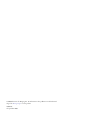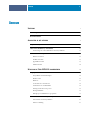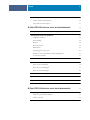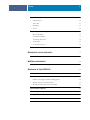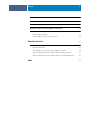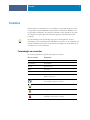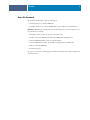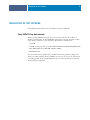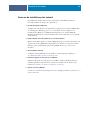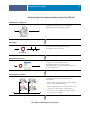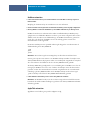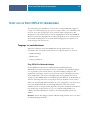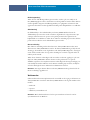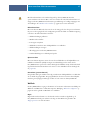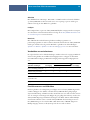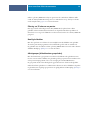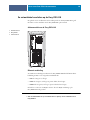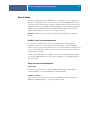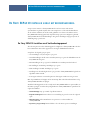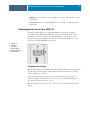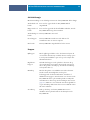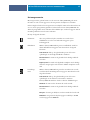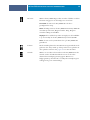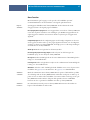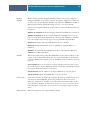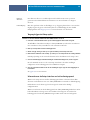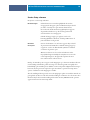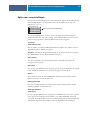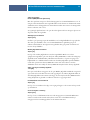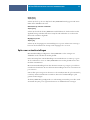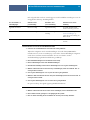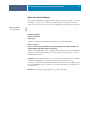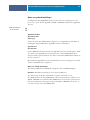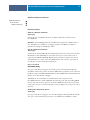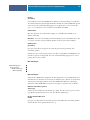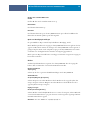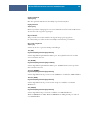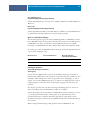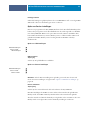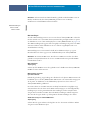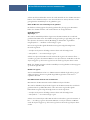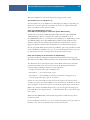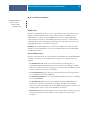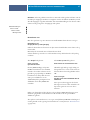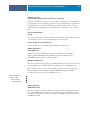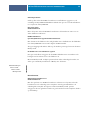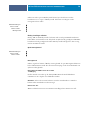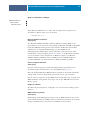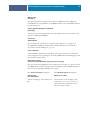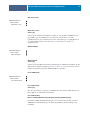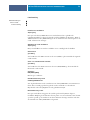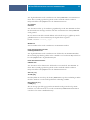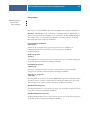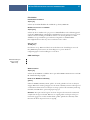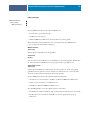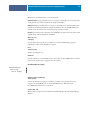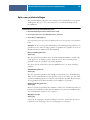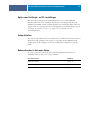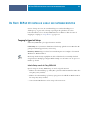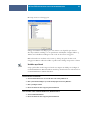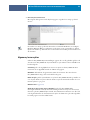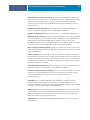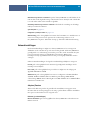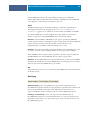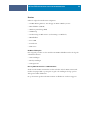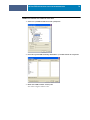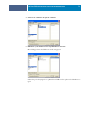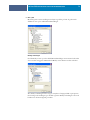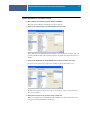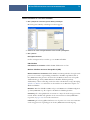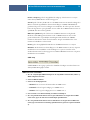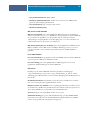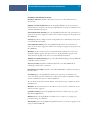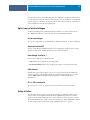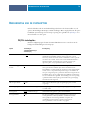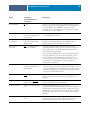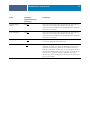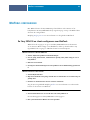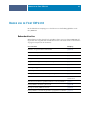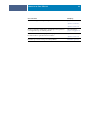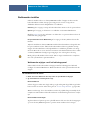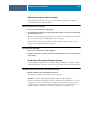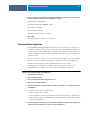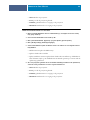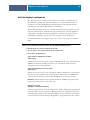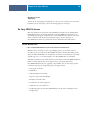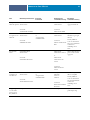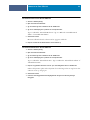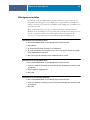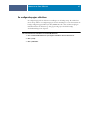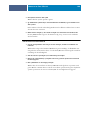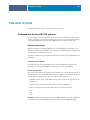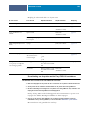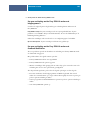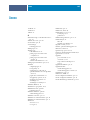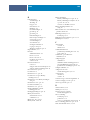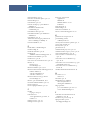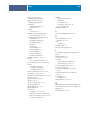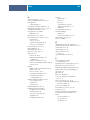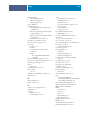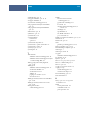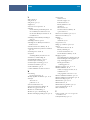SERVER & CONTROLLER SOLUTIONS
Fiery
®
EXP4110
Configuratie en instellingen

© 2005 Electronics for Imaging, Inc. De informatie in deze publicatie wordt beschermd
volgens de
Kennisgevingen
voor dit product.
45051985
28 september 2005

INHOUD
3
I
NHOUD
I
NLEIDING
7
Terminologie en conventies
7
Over dit document
8
A
ANSLUITEN
OP
HET
NETWERK
9
Fiery EXP4110 op het netwerk
9
Fasen van de installatie op het netwerk
10
Samenvatting van de netwerkinstallatie van de Fiery EXP4110 11
Vereisten voor instelling van de netwerkserver
12
Windows-netwerken 12
NetWare-netwerken 13
AppleTalk-netwerken 13
UNIX-netwerken 14
S
ETUP
VAN
DE
F
IERY
EXP4110
VOORBEREIDEN
15
Toegangs- en controleniveaus
15
Fiery EXP4110-afdrukverbindingen 15
Wachtwoorden 16
WebTools 17
Voorbeelden van controleniveaus 18
E-mailvirussen en e-mailafdrukken 18
Filtering van IP-adressen en poorten 19
Beveiligd afdrukken 19
Afdrukgroepen (Afdrukken door groepsleden) 19
De netwerkkabel aansluiten op de Fiery EXP4110
20
Achteraanzicht van de Fiery EXP4110 20
Ethernet-verbinding 20
I
NHOUD

INHOUD
4
Over de Setup
21
Instellen vanaf het bedieningspaneel 21
Setup vanaf een netwerkcomputer 21
D
E
F
IERY
EXP4110
INSTELLEN
VANAF
HET BEDIENINGSPANEEL
22
De Fiery EXP4110 instellen vanaf het bedieningspaneel
22
Bedieningspaneel van de Fiery EXP4110
23
Veiligheidsvoorschriften 23
Activiteitslampje 24
Knoppen 24
Het weergavevenster 25
Menu Functies 27
Toegang krijgen tot Setup-opties 29
Informatie over de Setup-interface van het bedieningspaneel 29
Soorten Setup-schermen 30
Opties voor serverinstellingen
31
Opties voor netwerkinstellingen
33
Opties voor Poortinstellingen 35
Opties van protocolinstellingen 36
Opties van Service-instellingen 42
Opties voor printerinstellingen
60
Opties voor PostScript- en PCL-instellingen
61
Setup afsluiten
61
Beheersfuncties in het menu Setup
61
D
E
F
IERY
EXP4110
INSTELLEN
VANAF
EEN
NETWERKCOMPUTER
62
Toegang krijgen tot Setup
62
Lokale Setup vanaf de Fiery EXP4110 62
Instellen op afstand 63
Algemene/server opties
64

INHOUD
5
Netwerkinstellingen
66
Adapters/Poorten 66
Protocollen 67
Beveiliging 68
Services 69
Opties voor printerinstellingen
78
Printerverbindingen 78
Geoptimaliseerde PDF 78
Recordlengte FreeForm 1 78
VDP-zoekpad 78
PS- en PCL-instelopties 78
Setup afsluiten
78
B
ESCHRIJVING
VAN
DE
INSTELOPTIES
79
PS/PCL-instelopties
79
W
EB
T
OOLS
CONFIGUREREN
82
De Fiery EXP4110 en clients configureren voor WebTools
82
B
EHEER
VAN
DE
F
IERY
EXP4110
83
Beheerdersfuncties
83
Wachtwoorden instellen
85
Wachtwoorden wijzigen vanaf het bedieningspaneel 85
Wachtwoorden op een netwerkcomputer 86
Het Windows XP-systeemwachtwoord wijzigen 86
Systeemsoftware bijwerken
87
Het takenlogboek configureren
89
De Fiery EXP4110 wissen
90
De configuratie van de Fiery EXP4110 opslaan en herstellen
91
E-mailadresboeken beheren
92

INHOUD
6
FTP-afdrukken
95
Afdrukgroepen instellen
96
De configuratiepagina afdrukken
97
Optimale prestaties van de Fiery EXP4110 onderhouden
98
Afsluiten, rebooten en opnieuw opstarten van de Fiery EXP4110
99
De Fiery EXP4110 afsluiten 99
De Fiery EXP4110 rebooten of opnieuw starten 99
P
ROBLEMEN
OPLOSSEN
101
Problemen met de Fiery EXP4110 oplossen
101
Runtime-foutberichten 101
De verbinding van de printer met de Fiery EXP4110 controleren 102
Kan geen verbinding met de Fiery EXP4110 maken met hulpprogramma’s 103
Kan geen verbinding met de Fiery EXP4110 maken met Command WorkStation 103
I
NDEX
105

INLEIDING
7
I
NLEIDING
In dit document wordt beschreven hoe u netwerkservers en gebruikerscomputers instelt
voor gebruik met de Fiery EXP4110, zodat gebruikers ernaar kunnen afdrukken als een
hoogwaardige netwerkprinter. Voor algemene informatie over het gebruik van de printer,
uw computer, uw toepassingen of het netwerk raadpleegt u de documentatie bij deze
producten.
De juiste instelling van de netwerkomgeving vereist de aanwezigheid en de actieve
medewerking van de netwerkbeheerder. Gedetailleerde instructies voor de configuratie van
netwerken vallen buiten het bestek van dit document. Raadpleeg de documentatie bij uw
netwerksysteem voor meer informatie.
Terminologie en conventies
Dit document gebruikt de volgende terminologie en conventies.
Term of conventie Verwijst naar
Aero Fiery EXP4110 (in illustraties en voorbeelden)
Fiery EXP4110 Fiery EXP4110
Mac OS Apple Mac OS X
Printer Xerox 4110
Titels in
cursief
Andere documenten in dit pakket
Windows Microsoft Windows 2000, Windows XP,
Windows Server 2003
Onderwerpen waarvoor aanvullende informatie beschikbaar is
door de Help te openen in de software
Tips en informatie
Belangrijke informatie
Belangrijke informatie over problemen die u of anderen
lichamelijke schade kunnen toebrengen

INLEIDING
8
Over dit document
Dit document behandelt de volgende onderwerpen:
•Netwerkconnectors op de Fiery EXP4110
•Specifieke informatie voor de Fiery EXP4110 voor het installeren van netwerkservers
O
PMERKING
:
Raadpleeg de documentatie van uw netwerksysteem voor meer informatie over
het gebruik van uw netwerk.
•Beveiliging van het systeem met niveaus en wachtwoorden
•Instellen van de Fiery EXP4110 vanaf het Fiery EXP4110 bedieningspaneel
•De Fiery EXP4110 instellen vanaf een netwerkcomputer
•De Fiery EXP4110 zo instellen dat gebruikers toegang hebben tot WebToolsw
•Beheer van de Fiery EXP4110
•Problemen oplossen
Op pagina 83 wordt een overzicht gegeven van beheerdersfuncties die in andere documentatie
worden beschreven.

AANSLUITEN OP HET NETWERK
9
AANSLUITEN OP HET NETWERK
Dit hoofdstuk beschrijft de fasen van de installatie van de Fiery EXP4110.
Fiery EXP4110 op het netwerk
Wanneer de Fiery EXP4110 is aangesloten op een netwerk, werkt deze als een PCL- of
PostScript-netwerkprinter. De Fiery EXP4110 ondersteunt de volgende netwerkprotocollen
(regels waarmee computers op een netwerk met elkaar kunnen communiceren):
•AppleTalk
•TCP/IP, met inbegrip van de protocollen BOOTP, DHCP, FTP, HTTP, IMAP, IPP, LDAP,
LPD, NBT, POP3, Port 9100, SMB, SMTP, en SNMP
• IPX/SPX (Novell)
Deze protocollen kunnen tegelijkertijd op dezelfde kabel worden gebruikt. Computers die
andere protocollen gebruiken, kunnen afdrukken via een server die een van de ondersteunde
protocollen gebruikt. De Fiery EXP4110 herkent de protocollen automatisch en behandelt
alle verbindingen tegelijkertijd.

AANSLUITEN OP HET NETWERK
10
Fasen van de installatie op het netwerk
De installatie kan worden uitgevoerd door een netwerk- of afdrukbeheerder. Bij een
succesvolle installatie doorloopt u de volgende fasen:
1 De netwerkomgeving configureren
Configureer de netwerkservers om de gebruikers toegang te geven tot de Fiery EXP4110 als
een netwerkprinter. Raadpleeg pagina 12 voor informatie over het configureren van
netwerkservers in Windows- en UNIX-netwerkomgevingen voor de Fiery EXP4110.
Raadpleeg de documentatie van uw netwerksysteem voor meer informatie over het gebruik
van uw netwerk.
2Fysiek aansluiten van de Fiery EXP4110 op een werkend netwerk
Maak een netwerkknooppunt voor de Fiery EXP4110. Zorg voor een kabel en leid deze naar
de plaats waar de Fiery EXP4110 wordt geïnstalleerd (in de buurt van de printer). Sluit de
kabel aan op de netwerkaansluiting van de Fiery EXP4110. Zie pagina 20 voor meer
informatie.
3 De Fiery EXP4110 instellen
Configureer de Fiery EXP4110 voor uw afdruk- en netwerkomgeving (raadpleeg De
Fiery EXP4110 instellen vanaf het bedieningspaneel).
4 Gebruikerscomputers voorbereiden op het afdrukken
Installeer de bestanden die nodig zijn om af te drukken, installeer gebruikerssoftware en
verbind de gebruikerscomputers met het netwerk. De installatie van de software wordt
beschreven in Afdrukken uit Windows en Afdrukken uit Mac OS.
5 Beheren van de Fiery EXP4110
Controleer en onderhoud de systeemprestaties en los mogelijke problemen op (zie Beheer van
de Fiery EXP4110).

AANSLUITEN OP HET NETWERK
11
Samenvatting van de netwerkinstallatie van de Fiery EXP4110
Fiery EXP4110 beschikbaar op het netwerk
Netwerkserver configureren
Netwerkserver
Configureer de netwerkservers voor Fiery EXP4110-
afdrukwachtrijen en Fiery EXP4110-gebruikers.
Aansluiting
Fiery EXP4110
Maak een netwerkknooppunt gereed. Sluit de
Fiery EXP4110 aan op het netwerk.
Fiery EXP4110 instellen
Configureer op het bedieningspaneel van de
Fiery EXP4110 minstens de serverinstellingen,
netwerkinstellingen en printerinstellingen. Configureer de
overige instellingen later.
Clientcomputers instellen
Op computers waarop gebruikers afdrukken naar de
Fiery EXP4110:
•Installeer de juiste printerbestanden en maak verbinding
met een of meer afdrukverbindingen.
•Installeer hulpprogramma’s en een Internetbrowser op de
computers waar de gebruikers ze zullen gebruiken.
• Controleer of de Fiery EXP4110 in de lijst met printers
staat en maak een testafdruk.

AANSLUITEN OP HET NETWERK
12
Vereisten voor instelling van de netwerkserver
Dit gedeelte verstrekt basisinformatie over het configureren van de Fiery EXP4110 en zijn
gebruik op het netwerk. Het geeft geen uitleg over de algemene netwerkfuncties voor
afdrukken. Het beperkt zich tot informatie die specifiek is voor de Fiery EXP4110. De juiste
instelling van de netwerkomgeving vereist de aanwezigheid en de actieve medewerking van de
netwerkbeheerder. Gedetailleerde instructies voor de configuratie van netwerken vallen buiten
het bestek van dit document. Raadpleeg de documentatie bij uw netwerksysteem voor meer
informatie.
Configureer het netwerk en de servers en zorg dat er een actieve netwerkverbinding is voor u
de netwerkinstellingen van de Fiery EXP4110 in Setup configureert. Dit geeft de
Fiery EXP4110 de mogelijkheid om op het netwerk naar zones, servers en wachtrijen op
servers te zoeken.
Telkens als u de configuratie van de Fiery EXP4110, de printer of het netwerk op uw locatie
verandert, moet u de instellingen aanpassen aan de gewijzigde omgeving. Voor het wijzigen
van netwerk- of poortinstellingen kan het nodig zijn dat u ook andere Setup-opties wijzigt.
Windows-netwerken
• De Fiery EXP4110 heeft een geldig IP-adres, subnet-masker en gateway-adres nodig.
U kunt deze gegevens handmatig invoeren of het DHCP- of het BOOTP-protocol gebruiken
om de adressen dynamisch toe te wijzen. Zorg dat de naam en het adres van de
Fiery EXP4110 zijn opgenomen in een DNS-database (Domain Name Server) of een
database met hostnamen die door het systeem wordt gebruikt.
Als er meerdere Fiery EXP4110-afdrukverbindingen worden gepubliceerd (bijvoorbeeld zowel
de afdrukwachtrij als de blokkeringswachtrij), kunt u een printer definiëren voor elke
afdrukverbinding, zodat de gebruikers direct naar elke verbinding kunnen afdrukken.
• Configureer de Fiery EXP4110 met de juiste Windows-domeinnaam.
Dit is vooral belangrijk voor Windows-afdrukken, ook wel SMB-afdrukken genoemd.
• De Fiery EXP4110 biedt geen ondersteuning voor de Microsoft Active Directory Service.
Als u de Fiery EXP4110 in een Windows-omgeving gebruikt, moet u de Fiery EXP4110 aan
een domein of werkgroep toewijzen.

AANSLUITEN OP HET NETWERK
13
NetWare-netwerken
•U moet beheerdersrechten op het netwerk hebben om nieuwe NDS- of bindery-objecten te
kunnen maken.
Raadpleeg de documentatie bij uw netwerkserver voor meer informatie.
•U kunt een enkele directorystructuur en maximaal acht bindery-servers tegelijk configureren.
• De Fiery EXP4110 zoekt naar afdruktaken op één NetWare-afdrukserver per Bindery-server.
NetWare-bestandsservers ondersteunen het maken van afdrukwachtrijen. Wachtrijen zijn
opslaglocaties voor afdruktaken. Wanneer een client op een externe computer besluit om af te
drukken, wordt de taak naar een afdrukwachtrij op de NetWare-bestandsserver gestuurd en
wordt deze op de schijf van de NetWare-server in de wachtrij geplaatst, waardoor het
clientwerkstation wordt vrijgemaakt.
De Netware-wachtrijen moeten specifieke achtervoegsels krijgen die overeenkomen met de
afdrukverbinding van de Fiery EXP4110:
_print
_hold
_direct
O
PMERKING: Deze achtervoegsels moeten Engels zijn en alleen bestaan uit kleine letters.
U moet geen setup uitvoeren wanneer u een NetWare-wachtrij aanmaakt of verwijdert. Start
de Fiery EXP4110 echter altijd opnieuw nadat u een wachtrij hebt aangemaakt of verwijderd
die is verbonden met de afdrukserver die door de Fiery EXP4110 wordt gebruikt.
Als de Fiery EXP4110 is geconfigureerd voor een verbinding met een NetWare-server, doet de
navraag bij de NetWare-server om te zien of taken in de wachtrijen staan. Als taken worden
gevonden, worden deze automatisch via het netwerk overgebracht naar de overeenkomende
verbinding op de Fiery EXP4110. Taken van de NetWare-wachtrij met het achtervoegsel
_print worden bijvoorbeeld naar de Fiery EXP4110-afdrukwachtrij gestuurd.
•U kunt maximaal acht Bindery-servers met de Fiery EXP4110 verbinden.
OPMERKING: De NetWare bindery-server die u selecteert mag zich niet in dezelfde structuur
bevinden als die welke in NDS-instellingen is geselecteerd, als de Fiery EXP4110 zowel NDS
als bindery gebruikt.
AppleTalk-netwerken
AppleShare-servers hebben geen speciale configuratie nodig.

AANSLUITEN OP HET NETWERK
14
UNIX-netwerken
•Wanneer u een UNIX-werkstation configureert met het protocol lpr en verbinding maakt met
de Fiery EXP4110 via een TCP/IP-netwerk, kunt u rechtstreeks afdrukken naar de
Fiery EXP4110.
• UNIX-werkstations kunnen alleen worden ingesteld door een beheerder met rechten op het
’root’-niveau. Na de eerste configuratie kunnen UNIX-gebruikers afdruktaken verzenden naar
een benoemde printer.
• De Fiery EXP4110 is een printercontroller die ondersteuning biedt voor lpr-protocollen.
• De Fiery EXP4110 heeft een externe-printernaam die u moet gebruiken om ermee te kunnen
communiceren.
Ongeacht het UNIX-systeem dat u gebruikt, moet u tijdens de configuratie van het netwerk
voor de Fiery EXP4110 een van de volgende namen gebruiken voor de externe printer (of het
bestand rp/ /etc/printcap):
print
hold
direct
Werkstations in een TCP/IP-netwerk kunnen rechtstreeks naar de Fiery EXP4110 afdrukken
als een externe printer, of kunnen afdrukken naar een Windows 2000/Server 2003-server of
UNIX-werkstations die als afdrukserver zijn ingesteld.

SETUP VAN DE FIERY EXP4110 VOORBEREIDEN
15
SETUP VAN DE FIERY EXP4110 VOORBEREIDEN
Als voorbereiding op het afdrukken op uw locatie moet u de Fiery EXP4110 configureren
(“Setup”) om de netwerkomgeving op te geven en te bepalen welke soorten afdruktaken u zult
uitvoeren. Voor u met de Setup begint, moet u beslissen welke toegangsniveaus u wilt
implementeren, zoals wachtwoorden en andere beveiligingsfuncties van de Fiery EXP4110.
Omdat veel van deze beveiligingsfuncties aan elkaar gekoppeld zijn, moet u de informatie in
dit hoofdstuk aandachtig lezen om een doeltreffend beveiligingssysteem te plannen en de
Setup vervolgens in die zin uitvoeren.
Toegangs- en controleniveaus
Tijdens het configureren van de Fiery EXP4110 in de Setup implementeert u (als
systeembeheerder) een bepaald controleniveau door de volgende elementen te activeren:
• Afdrukverbindingen
•Wachtwoorden
•Toegang tot WebTools
Fiery EXP4110-afdrukverbindingen
De Fiery EXP4110 ondersteunt drie afdrukverbindingen: Blokkeringswachtrij,
Afdrukwachtrij en Directe verbinding. U activeert of “publiceert” deze afdrukverbindingen
voor de gebruikers op het netwerk wanneer u de printerinstellingen configureert. Alle
gepubliceerde verbindingen worden constant gecontroleerd op de aanwezigheid van taken.
Via de afdrukwachtrij en de Directe verbinding hebben externe gebruikers meer directe
toegang tot de Fiery EXP4110 dan via de blokkeringswachtrij. Publiceer de afdrukwachtrij en
de Directe verbinding daarom niet in omgevingen waarin een maximale controle vereist is.
U kunt ook de wachtrij Afgedrukt inschakelen. Dit is een opslaggebied voor de meest recente
taken uit de afdrukwachtrij. Met de wachtrij Afgedrukt kunt u deze taken opnieuw
afdrukken. Activeer in Setup de wachtrij Afgedrukt en bepaal het maximum aantal taken dat
in de wachtrij mag worden bewaard (zie pagina 65). Gebruik de hulpmiddelen voor
taakbeheer Command WorkStation om taken in de wachtrij Afgedrukt opnieuw af te
drukken.
OPMERKING: Als u de Fiery-hulpprogramma’s en WebTools wilt gebruiken, moet u ten minste
één afdrukverbinding inschakelen.

SETUP VAN DE FIERY EXP4110 VOORBEREIDEN
16
Blokkeringswachtrij
Taken die naar de blokkeringswachtrij zijn verzonden, worden op de vaste schijf van de
Fiery EXP4110 geplaatst zodat ze later kunnen worden afgedrukt of meerdere malen kunnen
worden afgedrukt. Aangezien de blokkeringswachtrij een opslagruimte is, kunnen de daar
opgenomen taken alleen worden afgedrukt met behulp van de hulpmiddelen voor taakbeheer.
Afdrukwachtrij
De afdrukwachtrij is de standaardwachtrij van de Fiery EXP4110. Taken die naar de
afdrukwachtrij zijn verzonden, worden verwerkt en afgedrukt in de volgorde waarin ze zijn
ontvangen. Taken waaraan een operator een bepaalde prioriteit heeft toegekend via de
hulpmiddelen voor taakbeheer en taken die via de Directe verbinding zijn verzonden, hebben
prioriteit boven taken die naar de afdrukwachtrij zijn verzonden.
Directe verbinding
Met de Directe verbinding worden taken direct naar de Fiery EXP4110 verzonden, maar
alleen wanneer de Fiery EXP4110 niet actief is. Als de Fiery EXP4110 bezig is, blijft de taak
aanwezig op het werkstation van de gebruiker totdat de Fiery EXP4110 gereed is. Vervolgens
wordt de taak verwerkt zodra de vorige taak is beëindigd en voordat de volgende taak in de
wachtrij wordt verwerkt.
Taken die via de Directe verbinding worden verzonden, worden niet opgeslagen op de vaste
schijf van de Fiery EXP4110 en kunnen dus niet worden geselecteerd voor opnieuw
afdrukken, verplaatsen of verwijderen. De Directe verbinding biedt dus enige beveiliging voor
vertrouwelijke bestanden. Taken die naar de Directe verbinding zijn verzonden, verschijnen
wel in het takenlogboek. Dit is uitsluitend om administratieve redenen.
OPMERKING: Lettertypen kunnen alleen naar de Fiery EXP4110 worden gedownload, als de
Directe verbinding is gepubliceerd.
Wachtwoorden
U kunt wachtwoordvereisten implementeren als een middel om de toegang tot de functies van
de Fiery EXP4110 te controleren. Met de Fiery EXP4110 kunt u de volgende wachtwoorden
instellen:
•Beheerder
•Operator
•Windows systeemwachtwoord
OPMERKING: Het beheerderswachtwoord en het operatorwachtwoord staan los van het
systeemwachtwoord van Windows.

SETUP VAN DE FIERY EXP4110 VOORBEREIDEN
17
Het beheerderswachtwoord is standaard ingesteld op de Fiery EXP4110, maar het
operatorwachtwoord is dat niet. Het is zeer aan te bevelen dat u het beheerderswachtwoord
wijzigt om de Fiery EXP4110 te beschermen tegen willekeurige of toevallige wijzigingen van
de instellingen. Zie “Wachtwoorden instellen” op pagina 85 voor meer informatie.
Beheerdersrechten
Het controleniveau Beheerder, dat controle over de Setup geeft, is het hoogste controleniveau.
De persoon die toegang heeft tot de configuratieopties kan de afdruk- en taakbeheeromgeving
controleren. De beheerdersrechten omvatten:
• Afdrukverbindingen publiceren
•Wachtwoorden instellen
• Lettertypen verwijderen
• Afdruktaken controleren met de hulpmiddelen voor taakbeheer
• Afdrukinstellingen vervangen
• Alle taakgegevens van de Fiery EXP4110 wissen
•Standaardinstellingen voor afdrukopties bepalen
Operatorrechten
Het controleniveau Operator omvat de controle van afdruktaken via de hulpmiddelen voor
taakbeheer, inclusief het tijdelijk vervangen van taakinstellingen en het wissen van de
Fiery EXP4110. De operator kan ook het takenlogboek afdrukken (tenzij de beheerder heeft
ingesteld dat het beheerderswachtwoord is vereist voor het afdrukken van het takenlogboek;
zie pagina 65).
Gastrechten (geen wachtwoord)
Een gebruiker heeft geen wachtwoord nodig om zich vanuit de hulpmiddelen voor taakbeheer
aan te melden als gastgebruiker. Een gastgebruiker kan de status van actieve taken bekijken,
maar kan geen wijzigingen aanbrengen in taken of in de status van de Fiery EXP4110.
WebTools
De Fiery EXP4110 kan toegang tot het Internet of een intranet ondersteunen met behulp van
WebTools vanaf Windows- en Mac OS-computers. Raadpleeg “WebTools configureren” op
pagina 82 om het gebruik van WebTools in te schakelen.
Begin
Begin biedt actuele informatie over de taken die worden verwerkt en afgedrukt op de
Fiery EXP4110. U hebt geen wachtwoord nodig om deze WebTool te gebruiken. Zie
Hulpprogramma’s voor meer informatie.

SETUP VAN DE FIERY EXP4110 VOORBEREIDEN
18
Afdrukken
Met Afdrukken kunt u PostScript-, EPS-, PDF-, en TIFF-bestanden rechtstreeks afdrukken
op de Fiery EXP4110 zonder het bestand eerst in een toepassing te openen. U hebt geen
wachtwoord nodig om deze WebTool te gebruiken.
Configure
Met Configure kunt u opties van de Fiery EXP4110 bekijken en wijzigen vanaf een computer.
Voor deze functie is het beheerderswachtwoord nodig. Zie De Fiery EXP4110 instellen vanaf
een netwerkcomputer voor meer informatie.
Downloads
Met de WebTool Downloads kunnen gebruikers installatieprogramma’s voor
printerstuurprogramma’s en andere software rechtstreeks downloaden van de Fiery EXP4110.
U hebt geen wachtwoord nodig om deze WebTool te gebruiken. Zie de handleidingen
Afdrukken uit Windows, Afdrukken uit Mac OS en Hulpprogramma’s voor meer informatie.
Voorbeelden van controleniveaus
De volgende tabel toont hoe afdrukverbindingen, wachtwoorden en de toegang tot WebTools
samen worden gebruikt om verschillende beveiligingsniveaus te scheppen. De kolommen
tussen Minimale beveiliging en Maximale beveiliging stellen stijgende beveiligingsniveaus
voor.
E-mailvirussen en e-mailafdrukken
Omdat u gebruikers de toelating kunt geven bijlagen van naar de Fiery EXP4110 gestuurde
e-mailboodschappen af te drukken, aanvaardt de Fiery EXP4110 alleen geldige bijlagen
(bijvoorbeeld PostScript- of PDF-bestanden). Normaal moeten via e-mail verzonden virussen
door de ontvanger worden uitgevoerd. Bijlagen die geen geldige bestanden zijn, worden door
de Fiery EXP4110 geweigerd. Omdat bestandstypen zoals .BAT, .VBS en .EXE schadelijke
virusactiviteiten kunnen starten, verwerkt de Fiery EXP4110 deze bestandstypen niet. De
Fiery EXP4110 negeert ook e-mails in RTF- (Rich Text Format) of HTML- (Hypertext
Markup Language) formaat, en alle Javascript-code die in e-mails voorkomt.
In Configure
gebruikte instellingen
Minimale
beveiliging
Maximale
beveiliging
Directe verbinding inschakelen √ √ √
Afdrukwachtrij inschakelen √ √ √ √
Web Services inschakelen √ √ √
Stel een beheerderswachtwoord in
(sterk aanbevolen )
√ √ √ √
Een operatorwachtwoord instellen √ √ √

SETUP VAN DE FIERY EXP4110 VOORBEREIDEN
19
U kunt op de Fiery EXP4110 een lijst van geautoriseerde e-mailadressen definiëren. Elke
e-mail die de Fiery EXP4110 ontvangt van een e-mailadres dat niet op deze lijst voorkomt,
wordt verwijderd. Zie pagina 92 voor meer informatie.
Filtering van IP-adressen en poorten
Om ongeoorloofde verbindingen met de Fiery EXP4110 te beperken, kunt u alleen
gebruikers toelaten met IP-adressen die binnen een bepaald bereik vallen. Opdrachten of
taken die door een ongeoorloofd IP-adres worden verstuurd, worden door de Fiery EXP4110
genegeerd.
Beveiligd afdrukken
Met deze optie kunt u zeer delicate of vertrouwelijke bestanden afdrukken. Een gebruiker
die met het printerstuurprogramma een bestand afdrukt, geeft de taak een wachtwoord.
De gebruiker moet dat wachtwoord dan op de Fiery EXP4110 invoeren om de taak te kunnen
afdrukken. Raadpleeg Afdrukopties voor meer informatie.
Afdrukgroepen (Afdrukken door groepsleden)
Met deze functie kunt u groepsnamen en wachtwoorden definiëren die gebruikers moeten
invoeren om een taak af te drukken. De gebruiker geeft de groepsnaam en het wachtwoord in
via het printerstuurprogramma of door een vervanging in Command WorkStation.
De groepsnaam wordt in het takenlogboek opgenomen wanneer de taak wordt afgedrukt.
U kunt deze functie gebruiken voor administratieve functies en om het afdrukken te beperken
tot gebruikers met een geldige groepsnaam en een geldig wachtwoord. Raadpleeg Afdrukopties
voor meer informatie.

SETUP VAN DE FIERY EXP4110 VOORBEREIDEN
20
De netwerkkabel aansluiten op de Fiery EXP4110
Dit gedeelte toont een illustratie van het achterpaneel van de Fiery EXP4110 en geeft
informatie over het aansluiten van de Fiery EXP4110 op het netwerk.
Achteraanzicht van de Fiery EXP4110
Ethernet-verbinding
Voor Ethernet-verbindingen ondersteunt de Fiery EXP4110 Unshielded Twisted Pair-
bekabeling (UTP) voor de volgende netwerksnelheden:
• 10BaseT: Categorie 3 of hoger
• 100BaseT: Categorie 5 of hoger (4 paar/8 draden, korte lengte)
• 1000BaseT: Categorie 5e of hoger (4 paar/8 draden, korte lengte)
De kabel is voorzien van een RJ45-connector die in de RJ-45-aansluiting op de
Fiery EXP4110 wordt gestoken.
AANSLUITEN OP DE ETHERNET-KAART
• Sluit de netwerkkabel aan op de netwerkconnector (RJ-45) aan de achterkant van de
Fiery EXP4110.
1 Netwerkconnector
2 Niet gebruikt
3 Printerconnector
2
3
1

SETUP VAN DE FIERY EXP4110 VOORBEREIDEN
21
Over de Setup
In de Setup configureert u de Fiery EXP4110 voor communicatie met andere apparaten en
het beheren van afdruktaken. Voer de Setup uit wanneer u de Fiery EXP4110 de eerste keer
aanzet nadat nieuwe systeemsoftware is geladen, of telkens als serversoftware opnieuw wordt
geïnstalleerd. Met de oorspronkelijke standaardinstellingen van de Setup kunnen gebruikers
afdrukken op de Fiery EXP4110 en met de WebTools werken. Wanneer uw netwerk- of
gebruikers-afdrukomgeving verandert, moet u de opties aanpassen.
OPMERKING: U kunt de Setup niet uitvoeren vanuit Command WorkStation, Macintosh
Edition.
Instellen vanaf het bedieningspaneel
De eerste keer dat u Setup uitvoert, moet u gebruikmaken van het bedieningspaneel.
Configureer ten minste de serverinstellingen, netwerkinstellingen en printerinstellingen,
in deze volgorde. Na de eerste Setup kunt u Setup-opties wijzigen vanaf het bedieningspaneel
(pagina 23) of een Windows-computer (pagina 62). De meeste Setup-opties kunt u met een
van deze methoden instellen.
Als u de overige Setup-menu’s niet configureert, worden de standaardinstellingen gebruikt
door de Fiery EXP4110. Hetis beter dat u de juiste instellingen voor de afdrukomgeving op
uw locatie opgeeft.
Setup vanaf een netwerkcomputer
Lokale Setup
De lokale Setup is het instellen van de Fiery EXP4110 met behulp van Fiery Advanced
Controller Interface, via Command WorkStation, Windows Edition.
Instellen op afstand
Setup op afstand is de methode die u gebruikt via de WebTool Configure of Command
WorkStation, Windows Edition op een computer in het netwerk.

DE FIERY EXP4110 INSTELLEN VANAF HET BEDIENINGSPANEEL
22
DE FIERY EXP4110 INSTELLEN VANAF HET BEDIENINGSPANEEL
Setup is vereist wanneer u de Fiery EXP4110 de eerste keer aanzet nadat nieuwe
systeemsoftware is geladen. Tijdens deze eerste Setup kiest u (of de onderhoudstechnicus
die de software installeert) de taal die u wilt gebruiken voor menu’s en berichten van het
Fiery EXP4110 bedieningspaneel. Als u bepaalde Setup-opties niet configureert, gebruikt
de Fiery EXP4110 de standaardinstellingen. Zorg dat de instellingen aangepast zijn aan de
afdrukomgeving op uw locatie.
De Fiery EXP4110 instellen vanaf het bedieningspaneel
Als u de Setup uitvoert via het bedieningspaneel, configureert u de Fiery EXP4110 zodat deze
kan communiceren met andere apparaten en ontvangen afdruktaken kan beheren.
Setup bevat de volgende groepen opties:
•Serverinstellingen om systeemopties op te geven
•Netwerkinstellingen om alle actieve netwerksystemen op te geven die afdruktaken naar de
Fiery EXP4110 doorgeven
•Printerinstellingen om op te geven hoe afdruktaken en wachtrijen worden beheerd
• PS-instellingen om PostScript-instellingen op te geven
• PCL-instellingen om PCL-instellingen op te geven
•Instellingen van het takenlogboek om op te geven hoe de Fiery EXP4110 het logboek van
afgedrukte taken verwerkt
• Lettertypen archiveren om reservekopieën van lettertypen te maken en terug te zetten
Met de optie Wachtwoord wijzigen in het menu Setup kunt u het beheerderswachtwoord op
de Fiery EXP4110 maken en wijzigen.
Vanaf het bedieningspaneel aan de voorzijde van de Fiery EXP4110 kunt u opties instellen en
informatie opvragen over taken die zijn afgedrukt naar de Fiery EXP4110. Dit paneel heeft de
volgende onderdelen:
•
Activiteitslampje wijst op normale of probleem-activiteit
• Regelselectieknoppen hiermee selecteert u een instelling en gaat u door naar de volgende
optie
• Weergavevenster geeft statusinformatie en opties weer voor het instellen van
de Fiery EXP4110
• Pijl-omhoog en pijl-omlaag hiermee bladert u door de menu’s, opties en instellingen

DE FIERY EXP4110 INSTELLEN VANAF HET BEDIENINGSPANEEL
23
• Menuknop hiermee annuleert u zonder wijzigingen op te slaan, of schakelt u over naar het
menu Functies
• Stroomknop hiermee zet u de Fiery EXP4110 aan en uit (de knop bevindt zich op het
achterpaneel)
Bedieningspaneel van de Fiery EXP4110
Gebruik het bedieningspaneel van de Fiery EXP4110 om statusgegevens te bekijken,
systeempagina’s af te drukken en afdrukopties in te stellen. De meeste elementen op het
bedieningspaneel komen ook voor in Command WorkStation, maar u kunt de actieve
functies ook op het bedieningspaneel weergeven wanneer Command WorkStation niet is
aangesloten op de Fiery EXP4110 of niet actief is.
Veiligheidsvoorschriften
Het aanraakscherm van de Fiery EXP4110 is een LCD-scherm (Liquid Crystal Display) dat is
gemaakt van glas en dus breekbaar is. Behandel dit scherm daarom altijd zeer voorzichtig,
zodat het glas niet barst of breekt.
Als het glas van het weergavescherm breekt en de vloeistof wegloopt, mag u deze niet
inademen, inslikken of aanraken. Vloeistof die eventueel op uw lichaam of kleding komt,
moet u direct verwijderen met water en zeep.
Raak het scherm niet aan en druk er niet op. Als u dat wel doet, verandert de kleur van het
scherm.
1 Pijl-omhoog
2 Menuknop
3 Pijl-omlaag
4Activiteitslampje
5 Regelselectieknoppen
6Weergavevenster
1
2
3
4
5
6

DE FIERY EXP4110 INSTELLEN VANAF HET BEDIENINGSPANEEL
24
Activiteitslampje
Het Activiteitslampje toont de huidige activiteit van de Fiery EXP4110. Als het lampje:
Knoppen
Aanhoudend rood
brandt
Er is een fout opgetreden die de Fiery EXP4110 heeft
uitgeschakeld.
Knipperend rood
brandt
Er is een fout opgetreden die het afdrukken verhindert, maar de
Fiery EXP4110 kan nog taken verwerken.
Aanhoudend groen
brandt
De Fiery EXP4110 is niet actief.
Groen knippert De Fiery EXP4110 verwerkt een taak, drukt ze af of
communiceert met een externe computer.
Niet brandt De Fiery EXP4110 is uitgeschakeld of aan het starten.
Pijlknoppen Met de pijlknoppen bladert u door de schermen in lijsten die
over meerdere schermen zijn verdeeld, selecteert u Setup-opties
in een lijst met beschikbare opties en loopt u door lijsten met
alfanumerieke tekens.
Regelselectie-
knoppen
Gebruik deze knoppen om de opdracht te selecteren die op
de overeenkomstige regel van het scherm wordt weergegeven.
Als een knop actief is, verschijnt op het scherm naast de knop
een bijzonder teken (>).
Menuknop Met deze knop kunt u overschakelen naar andere schermen.
Onder normale omstandigheden worden op het
bedieningspaneel de schermen Informatie, Verwerken of
Afdrukstatus weergegeven, met informatie over de status van de
Fiery EXP4110. Als u op de menuknop drukt, verschijnt het
menu Functies en kunt u nog meer bewerkingen uitvoeren (zie
pagina 27). Wanneer er een taak wordt verwerkt of afgedrukt en
u op de menuknop drukt, kunt u heen en weer schakelen tussen
alle actieve schermen.
Stroomknop Druk op deze knop om de Fiery EXP4110 in en uit te
schakelen. De knop bevindt zich aan de achterzijde van de
Fiery EXP4110.

DE FIERY EXP4110 INSTELLEN VANAF HET BEDIENINGSPANEEL
25
Het weergavevenster
Het weergavevenster geeft informatie over de status van de Fiery EXP4110, geeft menu-
informatie en stelt u in staat gegevens in de Setup-menu’s te bekijken en te bewerken.
In het statusgebied onder in het weergavevenster staat altijd de naam van het scherm dat u ziet
en is een van de pictogrammen gemarkeerd, zodat u kunt zien wat de Fiery EXP4110 doet.
Alleen de pictogrammen van de schermen die beschikbaar zijn, worden weergegeven. Met de
menuknop schakelt u tussen de actieve schermen.
Dit zijn de volgende schermen:
Alarmstatus Als er een probleem is bij het verwerken van een taak of met
afdrukfuncties, wordt er een foutbericht weergegeven op het
bedieningspaneel.
Afdrukstatus Wanneer de Fiery EXP4110 bezig is met een afdruktaak, wordt het
scherm Afdrukstatus weergegeven. Dit scherm bevat de volgende
informatie:
Taak annuleren: druk op de regelselectieknop naast de bovenste
opdrachtregel om de huidige afdruktaak te annuleren.
Gebruikersnaam: de naam van de gebruiker die de huidige taak heeft
verzonden.
Pagina’s/totaal: het aantal reeds afgedrukte exemplaren van de huidige
taak en het aangevraagde totale aantal af te drukken exemplaren van de
taak.
Verwerkings-
status
Wanneer de Fiery EXP4110 bezig is met het verwerken van een taak,
wordt het scherm Verwerkingsstatus weergegeven. Dit scherm bevat de
volgende informatie:
Taak annuleren: druk op de regelselectieknop naast de bovenste
opdrachtregel om de taak die wordt verwerkt te annuleren.
De Fiery EXP4110 annuleert de taak voordat het afdrukken begint.
Taaknaam: de naam van het document dat wordt verwerkt.
Gebruikersnaam: de naam van de gebruiker die de huidige taak heeft
verzonden.
Kilobytes: de omvang (in kilobytes) van het verwerkte deel van de taak.
OPMERKING: Dit getal wordt altijd weergegeven in kilobytes; 10 MB
wordt weergegeven als 10000 KB.

DE FIERY EXP4110 INSTELLEN VANAF HET BEDIENINGSPANEEL
26
Infostatus Wanneer de Fiery EXP4110 geen taken verwerkt of afdrukt, wordt hier
informatie weergegeven over de huidige server en software:
Servernaam: de naam van de Fiery EXP4110, zoals deze is
geconfigureerd in Setup.
Status: de huidige status van de Fiery EXP4110. Deze Fiery EXP4110
status kan zijn: Niet actief, Bezig met initialis., Bezig, Bezig met
verwerken of Bezig met afdrukken.
Megabytes: de hoeveelheid vrije ruimte (in megabytes) die beschikbaar
is op de vaste schijf van de Fiery EXP4110, bijvoorbeeld 756 MB.
Versie: de versie van de systeemsoftware die op de Fiery EXP4110 is
geïnstalleerd.
Functies Met de menuknop kunt u het menu Functies weergeven. Blader met de
pijltoetsen door de lijst. Druk op de knop rechts van een opdracht om
deze opdracht te selecteren. Zie pagina 27 voor meer informatie.
Netwerk Wanneer er een taak wordt verzonden naar de Fiery EXP4110 via het
netwerk, wordt in de linkerbenedenhoek van een van de andere
schermen het netwerkpictogram weergegeven. Wanneer een
hulpprogramma op afstand actief is, verschijnt het netwerkpictogram
en knippert het groene activiteitslampje.

DE FIERY EXP4110 INSTELLEN VANAF HET BEDIENINGSPANEEL
27
Menu Functies
Het menu Functies geeft toegang tot veel opties die ook beschikbaar zijn vanaf
Command WorkStation. In dit menu kunt u de volgende opdrachten kiezen:
Pagina’s
afdrukken
Systeempagina’s afdrukken vanaf de Fiery EXP4110. Via het submenu dat wordt
weergegeven, kunt u de volgende pagina’s afdrukken:
PS-testpagina/PCL-testpagina: Met een testpagina kunt u controleren of de Fiery EXP4110
correct met de printer verbonden is. De instellingen op de PS/PCL-testpagina kunnen de
volgende gegevens vermelden: Servernaam en datum en tijd waarop de testpagina werd
afgedrukt.
Configuratiepagina: Drukt de configuratiepagina met de huidige configuratie van de server
en het apparaat af. Verder vindt u op deze pagina algemene informatie over de configuratie
van hard- en software van de Fiery EXP4110, de huidige opties voor alle Setup-instellingen
en het IP-adres van de Fiery EXP4110.
Takenlogboek: Drukt een logboek af van de laatste 55 taken.
PS-lettertypenlijst/PCL-lettertypenlijst: Drukt een lijst af van alle lettertypen die
beschikbaar zijn op de vaste schijf van de Fiery EXP4110.
FTP-logboek: Drukt een FTP-logboek met de recente FTP-activiteit af. Dit FTP-logboek is
nuttig voor de netwerkbeheerder.
E-maillogboek: Drukt een logboek met een lijst van de e-mailactiviteit af. Dit E-maillogboek
is nuttig voor de netwerkbeheerder.
OPMERKING: Als u het e-mail- of FTP-logboek wilt afdrukken, moet u eerst de juiste service
inschakelen. Zie pagina 54 voor E-mailservices. Zie pagina 57 voor FTP-afdrukken.
Afdrukken
onderbrek.
Breekt de communicatie tussen de Fiery EXP4110 en de printer af. Gebruik deze opdracht
als u de huidige taak van de Fiery EXP4110 wilt onderbreken om kopieën te maken op de
printer of eerst een andere taak af te drukken of te scannen. Taken worden nog steeds op de
Fiery EXP4110 verwerkt. Nadat u de kopieën hebt gemaakt, selecteert u Afdrukken
hervatten om door te gaan met het afdrukken van taken op de Fiery EXP4110.
Afdrukken
hervatten
De communicatie tussen de printer en de Fiery EXP4110 hervatten na het maken van
kopieën of het afdrukken van andere taken.

DE FIERY EXP4110 INSTELLEN VANAF HET BEDIENINGSPANEEL
28
Beveiligd
afdrukken
Hiermee kunnen gebruikers beveiligde afdruktaken beheren. Om toegang te krijgen tot
beveiligde afdruktaken is een wachtwoord vereist. De gebruiker definieert het wachtwoord
en voert het in in de optie Beveiligd afdrukken van het Windows 2000/XP/Server 2003- of
Mac OS X-printerstuurprogramma. Raadpleeg Afdrukopties voor meer informatie.
Selecteer een beveiligde afdruktaak uit een lijst en kies een actie in het submenu dat wordt
weergegeven:
Afdrukken en verwijderen: Drukt de beveiligde afdruktaak onmiddellijk af en verwijdert ze.
Afdrukken en blokkeren: Drukt de beveiligde afdruktaak onmiddellijk af en bewaart een
kopie van de taak als beveiligde afdruktaak. Als u deze kopie wilt afdrukken of verwijderen,
moet u het wachtwoord van de kopie opgeven via de opdracht Beveiligd afdrukken.
Verwijderen: Verwijdert de beveiligde afdruktaak zonder ze af te drukken.
OPMERKING: Beveiligde afdruktaken zijn niet toegankelijk via de hulpmiddelen voor
taakbeheer.
OPMERKING: De functie Beveiligd afdrukken wordt alleen ondersteund door Windows
2000/XP/Server 2003 en Mac OS X.
Afsluiten
Hiermee kunt u elke activiteit van de Fiery EXP4110 op de juiste manier afsluiten, en deze
opnieuw opstarten. Gebruik deze methode en niet de stroomschakelaar aan de achterzijde
van de Fiery EXP4110. De volgende opties zijn beschikbaar vanuit het submenu dat wordt
geopend:
Server herstarten: Reset de serversoftware zonder het volledige systeem opnieuw te starten.
De netwerktoegang tot de Fiery EXP4110 is tijdelijk onderbroken en alle huidige verwerkte
taken worden afgebroken en kunnen verloren gaan.
Systeem afsluiten: Sluit alle activiteiten van de Fiery EXP4110 op de correct wijze af.
Systeem herstarten: Sluit de Fiery EXP4110 af en start hem opnieuw.
Server wissen
Server wissen verwijdert alle taken in alle wachtrijen, alle taken die gearchiveerd zijn op de
vaste schijf van de Fiery EXP4110, de index van gearchiveerde taken (in het venster
Archiveren), alle FreeForm
™
-modellen en de index van Fiery FreeForm-modellen (in het
venster FreeForm). Raadpleeg uw beheerder of operator voor u Server wissen kiest. Als een
beheerderswachtwoord ingesteld is, moet u het invoeren om toegang te krijgen tot Server
wissen.
Setup uitvoeren
Het menu Setup kiezen en de Setup-instellingen wijzigen.

DE FIERY EXP4110 INSTELLEN VANAF HET BEDIENINGSPANEEL
29
Toegang krijgen tot Setup-opties
TOEGANG TOT DE SETUP KRIJGEN WANNEER DE FIERY EXP4110 NIET ACTIEF IS
1 Contoleer of het informatiescherm op het bedieningspaneel Niet actief weergeeft.
Als Afdrukken of Verwerken verschijnt, is de Fiery EXP4110 een taak aan het verwerken en
moet u wachten tot het systeem klaar is en de status Niet actief heeft.
2 Druk op de knop Menu van het bedieningspaneel.
3 Blader met pijl-omlaag en druk op de regelselectieknop naast Setup uitvoeren.
4 Druk in het hoofdvenster van de Setup op de knop voor de Setup-functie die u wilt gebruiken.
Gebruik pijl-omlaag om de resterende schermen van het hoofdmenu van de Setup te zien.
5Voer Serverinstellingen, Netwerkinstellingen en Printerinstellingen uit, in deze volgorde.
Dit is de minimale vereiste voor de eerste Setup. Later kunt u de andere instellingen
configureren, via het bedieningspaneel of een Windows-computer.
6 Stel een beheerderswachtwoord in om uw instellingen tegen ongeoorloofde wijzigingen te
beschermen.
Zie pagina 85 voor meer informatie.
Informatie over de Setup-interface van het bedieningspaneel
Wanneer u de Setup uitvoert vanaf het bedieningspaneel, kunt u de menu’s achter elkaar
selecteren en informatie invoeren over de Fiery EXP4110 en uw netwerk- en afdrukomgeving.
In elk scherm toont de laatste regel van de weergave de naam van het huidige
configuratiemenu.
Wanneer u een functie van het bedieningspaneel van de Fiery EXP4110 gebruikt die u om het
beheerderswachtwoord vraagt, moet u het wachtwoord snel ingeven. Zo niet keert het
bedieningspaneel van de Fiery EXP4110 terug naar Niet actief en moet u herbeginnen.
Diagnose
uitvoeren
Deze functie is alleen voor onderhoudspersoneel bedoeld. Neem contact op met uw
geautoriseerde onderhoudsdienst/servicemonteur voor meer informatie over diagnose
uitvoeren.
Lade-uitlijning
Met deze optie kunt u tekst en afbeeldingen zo op de pagina plaatsen dat ze correct worden
uitgelijnd op het vel papier en dat beide zijden van een dubbelzijdig vel exact dezelfde
uitlijning hebben. Zie Hulpprogramma’s voor meer informatie over deze functie.

DE FIERY EXP4110 INSTELLEN VANAF HET BEDIENINGSPANEEL
30
Soorten Setup-schermen
Er zijn twee soorten Setup-schermen:
Druk op de menuknop om te stoppen zonder wijzigingen op te slaan. Dit annuleert alles wat
u in het huidige scherm hebt gedaan en brengt u een menu hoger; Het is mogelijk dat u
herhaaldelijk op de menuknop moet drukken om uit een bepaald configuratiescherm terug te
keren naar het hoogste niveau. Op het hoogste niveau kunt u opnieuw een Setup-menu
openen, of afsluiten wonder wijzigingen te maken.
Als u de instellingen hebt ingevoerd, moet u de wijzigingen opslaan. U wordt hier meestal om
gevraagd. Als u Ja kiest, worden de bestaande instellingen overschreven door de nieuwe. Als u
Nee kiest, blijven de bestaande instellingen behouden. De Fiery EXP4110 wordt opnieuw
opgestart wanneer u het menu Setup afsluit.
Meerkeuzevragen
U kunt kiezen uit een aantal mogelijkheden die worden
weergegeven als knoppen op het aanraakscherm (bijvoorbeeld
Ja of Nee of een lijst met opties waaruit u kunt kiezen).
Er wordt steeds slechts één keuze tegelijkertijd weergegeven,
als gemarkeerde tekst. De op dat moment geselecteerde
waarde wordt het eerst weergegeven.
Gebruik de knoppen pijl-op en pijl-neer om door de
keuzemogelijkheden te bladeren, en klik op OK wanneer de
juiste informatie wordt getoond.
Informatie
invoeropties
U moet de informatie voor uw locatie opgeven (bijvoorbeeld
de printernaam of het IP-adres). Gebruik de knoppen pijl-op
en pijl-neer om door de alfanumerieke symbolen te bladeren
en selecteer de gewenste optie.
Wanneer u tekst invoert, doet u dat van links naar rechts.
De pijl-links fungeert namelijk als verwijdertoets en tevens als
cursorverplaatsingstoets. De pijl-rechts verplaatst de cursor
naar rechts wanneer u tekens invoert.

DE FIERY EXP4110 INSTELLEN VANAF HET BEDIENINGSPANEEL
31
Opties voor serverinstellingen
Met het menu Serverinstellingen kunt u systeeminformatie opgeven die betrekking heeft op
de Fiery EXP4110 zelf en op alle gebruikers. Als u dit menu wilt openen, volgt u de
instructies op pagina 29.
Als u Serverinstellingen kiest, worden de opties in de volgende volgorde weergegeven.
Standaardwaarden staan, waar van toepassing, tussen vierkante haken. Cursieve woorden
geven aan dat een product- of locatiespecifieke waarde wordt weergegeven.
Servernaam
Standaardnaam server
Voer een naam in voor de Fiery EXP4110 (maximaal 15 tekens). Deze naam wordt in een
AppleTalk-netwerk in de Kiezer weergegeven.
OPMERKING: Gebruik niet de apparaatnaam (4110) als de servernaam. Als u meer dan één
Fiery EXP4110 hebt, moet u deze niet dezelfde naam geven.
Systeemdatum
Voer de systeemdatum in met de standaardnotatie die u gebruikt. De datum wordt
weergegeven in het logboek.
Systeemtijd
Voer de juiste systeemdatum in. Voer de tijd in op basis van de 24-uurs klok in de volgende
notatie: UU:MM (Uren:Minuten). De tijd wordt weergegeven in het logboek.
Tijdzone
Stel de datum en tijd in die de Fiery EXP4110 standaard weergeeft; Selecteer de juiste
tijdzone uit een lijst van ondersteunde zones.
Zomertijd/wintertijd
Deze optie verschijnt wanneer u een tijdzone kiest waarvan sommige delen zomertijd/
wintertijd gebruiken en andere delen niet.
Startpagina afdrukken
Ja/Nee [Nee]
Geef op of de Fiery EXP4110 een startpagina moet afdrukken wanneer de server opnieuw
wordt opgestart. De startpagina bevat informatie over de Fiery EXP4110, inclusief de
servernaam, de huidige datum en tijd, de hoeveelheid geheugen die in de Fiery EXP4110 is
geïnstalleerd, de geactiveerde netwerkprotocollen en de gepubliceerde verbindingen.
Setup afsluiten
Serverinstellingen
Netwerkinstellingen
Printerinstellingen
Instelling
Druk op de knop voor Serverinstellingen

DE FIERY EXP4110 INSTELLEN VANAF HET BEDIENINGSPANEEL
32
Tekenset gebruiken
Macintosh/DOS/Windows [Macintosh]
Met deze optie kunt u aangeven of het bedieningspaneel en Command WorkStation voor de
weergave van bestandsnamen moeten gebruik maken van de tekenset van de Macintosh, DOS
of Windows. Dat is belangrijk als in de bestandsnamen tekens met accenten of samengestelde
tekens voorkomen (zoals é of æ).
Voor gemengde platforms kiest u de optie die in het algemeen de beste weergave oplevert van
de speciale tekens die u gebruikt.
Afdrukgroepen inschakelen
Ja/Nee [Nee]
Geef hier op of u printergroepen wilt inschakelen voor beveiligd afdrukken door groepsleden.
Als u deze optie inschakelt, moet u via Command WorkStation gebruikersgroepen en
wachtwoorden definiëren. Vervolgens moeten gebruikers hun groepsnaam en wachtwoord
invoeren als zij afdrukken.
Wachtrij Afgedrukt inschakelen
Ja/Nee [Ja]
Geef op of de wachtrij Afgedrukt moet worden ingeschakeld. Hierdoor wordt een
opslaglocatie aangemaakt op de vaste schijf van de Fiery EXP4110 voor taken die onlangs zijn
afgedrukt vanuit de afdrukwachtrij. Gebruikers met beheerders- of operatortoegang tot de
hulpmiddelen voor taakbeheer kunnen taken uit de wachtrij Afgedrukt opnieuw afdrukken
zonder deze opnieuw naar de Fiery EXP4110 te sturen. Als u Nee selecteert, worden
afdruktaken van de vaste schijf van de Fiery EXP4110 verwijderd zodra deze zijn afgedrukt.
Taken opgeslagen in wachtrij Afgedrukt
1-99 [10]
Deze optie wordt alleen weergegeven als de optie Wachtrij Afgedrukt inschakelen is ingesteld
op Ja. Geef aan hoeveel taken moeten worden opgeslagen in de wachtrij Afgedrukt. Taken in
de wachtrij Afgedrukt nemen ruimte in beslag op de vaste schijf van de Fiery EXP4110. Als er
weinig schijfruimte is, gebruikt u een kleinere waarde voor opgeslagen taken.
Postvakwachtwoorden inschakelen
Ja/Nee [Ja]
Geef op of er een wachtwoord nodig is om toegang te krijgen tot de account van het postvak
op de mailserver.
Voorbeeld tijdens verwerking
Ja/Nee [Nee]
Geef op of een voorbeeldminiatuur moet worden weergegeven in Command WorkStation
wanneer een taak wordt verwerkt. Als u Ja kiest, wordt de voorbeeldminiatuur altijd
weergegeven in het verwerkingsgedeelte van de Activiteitenmonitor.

DE FIERY EXP4110 INSTELLEN VANAF HET BEDIENINGSPANEEL
33
Veilig wissen
Ja/Nee [Nee]
Selecteer Ja als u de op de vaste schijf van de Fiery EXP4110 bewaarde gegevens wilt wissen
telkens als het afdrukken voltooid is.
Onderbreken bij verkeerde combinatie
Ja/Nee [Nee]
Selecteer Ja als u wilt dat de Fiery EXP4110 een taak blokkeert als de taak niet kan worden
afgedrukt vanwege ontbrekende bronnen. Terwijl de taak onderbroken is, worden andere
taken verder verwerkt en afgedrukt.
Wijzigingen opslaan
Ja/Nee [Ja]
Selecteer Ja om de wijzigingen in Serverinstellingen toe te passen. Selecteer Nee om terug te
keren naar het hoofdmenu van de Setup zonder wijzigingen door te voeren.
Opties voor netwerkinstellingen
Met Netwerkinstellingen configureert u de Fiery EXP4110 voor het ontvangen van
afdruktaken via de netwerken die worden gebruikt.
In het menu Setup kiest u Netwerkinstellingen om netwerkadressen en -namen op te geven
die door werkstations, servers en de Fiery EXP4110 moeten worden gebruikt wanneer deze
met elkaar communiceren.
Het menu Netwerkinstellingen bevat drie submenu’s waarmee u poorttypen, protocollen en
netwerkservices kunt kiezen. U moet de functie Poortinstellingen uitvoeren en ten minste één
poort activeren.
U moet alleen opties weergeven en selecteren voor de netwerksystemen die op het moment bij
u actief zijn. Als uw netwerkvereisten veranderen, kunt u de netwerkinstellingen op elk
gewenst moment wijzigen.
Als de Fiery EXP4110 is geconfigureerd voor ondersteuning van meerdere protocollen, wordt
automatisch het juiste protocol geactiveerd wanneer een afdruktaak wordt ontvangen.

DE FIERY EXP4110 INSTELLEN VANAF HET BEDIENINGSPANEEL
34
In de volgende tabel wordt een overzicht gegeven van de beschikbare netwerktypen en van de
Setup-gebieden die hierop betrekking hebben.
TOEGANG KRIJGEN TOT DE OPTIES VOOR NETWERKINSTELLINGEN
1 Controleer of de netwerkkabel is verbonden met de Fiery EXP4110.
Tijdens het configureren van de netwerkinstellingen doorzoekt de Fiery EXP4110 het
netwerk naar zones, servers en wachtrijen op servers. Als u de netwerkinstellingen configureert
zonder dat er een functionerend netwerk met de server is verbonden, worden
standaardinstellingen gebruikt die wellicht niet geschikt zijn.
2 Kies Netwerkinstellingen in het hoofdmenu van de Setup.
3 Kies Poortinstellingen in het menu Netwerkinstellingen.
4 Kies Ethernet-instelling in het menu Poortinstellingen en voer de juiste instellingen in.
5Wanneer u klaar bent met het invoeren van poortinstellingen, kiest u Poortinstell. afsl. en
vervolgens Protocolinstell.
6Voer de juiste instellingen in voor de protocollen die u gaat gebruiken.
7Wanneer u klaar bent met het invoeren van protocolinstellingen, kiest u Protocolinst. afsl. en
vervolgens Service-instell.
8Voer de juiste instellingen in voor de services die u gaat gebruiken.
De opties worden op de volgende pagina’s gedetailleerd beschreven.
NETWERKINSTELLINGEN AFSLUITEN
1Wanneer u klaar bent met invoeren van service-instellingen, kiest u Netwerkinst. afsl.
2 Kies Ja wanneer wordt gevraagd of u de wijzigingen wilt opslaan.
3 Kies een andere instelling in het hoofdmenu van de Setup of kies Setup afsluiten.
Voor dit netwerk- of
verbindingstype
Gebruikt u deze
poortinstelling
Gebruikt u deze
protocolinstelling
Gebruikt u deze service-
instelling
AppleTalk via Ethernet Ethernet-instelling AppleTalk-instelling. AppleTalk-afdrukken (PAP)
wordt automatisch geactiveerd
TCP/IP via Ethernet Ethernet-instelling TCP/IP-instellingen: Ethernet-
instelling
Zie de items voor
“Opties van
Service-instellingen” op
pagina 42, met uitzondering van
Pserver-instell.
IPX/SPX via Ethernet Ethernet-instelling IPX/SPX-instellingen PServer-instell. (NDS, Bindery
of beide)

DE FIERY EXP4110 INSTELLEN VANAF HET BEDIENINGSPANEEL
35
Opties voor Poortinstellingen
Als u de Fiery EXP4110 wilt configureren, kiest u elk poorttype dat u gebruikt en voert u de
instellingen voor die poort in. Aangezien netwerkinstellingen worden genest, worden de
namen van menu’s van hogere niveaus in dit hoofdstuk links van de menutitels weergegeven.
Ethernet-instelling
Ethernet inschakelen
Ja/Nee [Ja]
Selecteer Ja als u Ethernet-bekabeling hebt aangesloten op de Fiery EXP4110.
Ethernet-snelheid
Autom. detecteren/1 Gbps/100Mbps full-duplex/100 Mbps half-duplex/10 Mbps full-
duplex/10 Mbps half-duplex [Autom. detecteren]
Selecteer een instelling die past bij de instellingen van het netwerk waarop de Fiery EXP4110
aangesloten is. Selecteer Autom. detecteren als uw netwerkomgeving gemengd is of als u de
netwerksnelheid niet kent.
OPMERKING: Als u Automatisch detecteren selecteert, moet u controleren of de automatische
onderhandelingsinstellingen voor snelheid en duplex zijn geconfigureerd voor de
netwerkpoort waarmee de Fiery EXP4110 is verbonden. Als u een andere instelling selecteert,
bijvoorbeeld 100 Mbps, moet u controleren of dezelfde instellingen zijn geconfigureerd voor
de netwerkpoort.
OPMERKING: De instelling 1 Gbps (gigabit per seconde) is full-duplex.
Netwerkinstellingen
Poortinstellingen

DE FIERY EXP4110 INSTELLEN VANAF HET BEDIENINGSPANEEL
36
Opties van protocolinstellingen
U configureert de Fiery EXP4110 door elk protocol te kiezen en de instellingen voor dat
protocol op te geven. U kunt AppleTalk-, TCP/IP- en IPX/SPX-communicatie tegelijkertijd
activeren.
AppleTalk instellen
AppleTalk inschak.
Ja/Nee [Ja]
Selecteer Ja als u de Fiery EXP4110 hebt aangesloten op een AppleTalk-netwerk. Met deze
instelling kan de Fiery EXP4110 via AppleTalk-netwerken communiceren.
AppleTalk-zone
Lijst met zones
De Fiery EXP4110 zoekt in het netwerk naar AppleTalk-zones in het netwerksegment. Schuif
door de lijst om de AppleTalk-zone te selecteren waarin u de Fiery EXP4110 wilt laten
weergeven. Als het segment slechts één zone heeft, wordt de Fiery EXP4110 automatisch aan
die zone toegewezen.
Het bericht Geen AppleTalk-zone gevonden kan betekenen dat uw netwerk geen zones heeft
of dat de netwerkkabel niet is aangesloten.
Opties voor TCP/IP-instellingen
Als u de Fiery EXP4110 voor TCP/IP wilt configureren, kiest u TCP/IP-instellingen.
OPMERKING: Kies Ethernet-instelling en voer de juiste instellingen in.
Als u tijdens Setup een IP-adres, subnetmasker of gateway-adres instelt voor de
Fiery EXP4110, kunt u de Fiery EXP4110 deze adressen automatisch laten ophalen van een
DHCP- of BOOTP-server. Schakel de Fiery EXP4110 eerst in of start deze opnieuw en laat
hem de status Idle (Niet actief) krijgen. Zorg dat de DHCP- of BOOTP-server actief is, en
voer daarna de Setup van de Fiery EXP4110 uit.
Netwerkinstellingen
Protocolinstell.

DE FIERY EXP4110 INSTELLEN VANAF HET BEDIENINGSPANEEL
37
TCP/IP-instellingen met Ethernet
Ethernet-instelling
TCP/IP voor Ethernet inschakelen
Ja/Nee [Ja]
Selecteer Ja als u een TCP/IP-netwerk via een Ethernet-kabel hebt verbonden met de
Fiery EXP4110.
OPMERKING: Als u TCP/IP gebruikt om vanaf Windows-computers af te drukken, kunt u
door TCP/IP hier in te schakelen, ook -hulpprogramma’s vanaf Windows-computers
gebruiken met behulp van TCP/IP-protocollen.
Auto IP-configuratie inschakelen
Ja/Nee [Ja]
Selecteer Ja om de Fiery EXP4110 zelf een Ethernet IP-adres te laten zoeken in het netwerk.
Het IP-adres is mede afhankelijk van uw netwerk en het protocol dat u selecteert bij de
volgende optie (DHCP of BOOTP). Het IP-adres kan veranderen. Selecteer Nee om een
statisch IP-adres toe te wijzen aan de Fiery EXP4110. Als u Nee selecteert, gaat u naar de
optie IP-adres en stelt u het IP-adres handmatig in.
Protocol selecteren
DHCP/BOOTP [DHCP]
Deze optie wordt alleen weergegeven als u Ja hebt geantwoord bij Auto IP-configuratie
inschakelen. Selecteer het protocol dat de Fiery EXP4110 moet gebruiken om te zoeken naar
het IP-adres. Met zowel DHCP als BOOTP kan de Fiery EXP4110 automatisch het Ethernet
IP-adres en het subnetmasker verkrijgen.
Afhankelijk van het netwerk kan een ander IP-adres worden toegewezen aan de
Fiery EXP4110 nadat u de Fiery EXP4110 opnieuw hebt gestart. Met de instelling DHCP
kan een ander adres worden toegewezen aan de Fiery EXP4110, zelfs als deze niet opnieuw
wordt gestart. Zorg ervoor dat het netwerk al goed is geconfigureerd voor het protocol dat u
selecteert.
Gateway-adres automatisch ophalen
Ja/Nee [Ja]
Deze optie wordt alleen weergegeven als u Auto IP-configuratie hebt ingeschakeld. Gebruik
deze optie om automatisch het gateway-adres voor afdrukken met TCP/IP in te stellen.
Netwerkinstellingen
Protocolinstell.
TCP/IP-instellingen

DE FIERY EXP4110 INSTELLEN VANAF HET BEDIENINGSPANEEL
38
IP-adres
[127.0.0.1]
Voer het IP-adres van de Fiery EXP4110 voor Ethernet in. In tegenstelling tot een IP-adres
dat automatisch wordt ingesteld, blijft dit IP-adres hetzelfde als u de Fiery EXP4110 opnieuw
opstart. U moet de standaardinstelling wijzigen in een geldig adres voor het netwerk. Zie
pagina 13 voor informatie over het instellen van afdrukken via TCP/IP.
Subnetmasker
Met deze optie kunt u het subnetmasker wijzigen voor afdrukken met TCP/IP via een
Ethernet-verbinding.
OPMERKING: Controleer de instelling van het subnetmasker bij uw netwerkbeheerder voordat
u voortgaat. Soms kan de juiste instelling afwijken van de hier genoemde instellingen.
Gateway-adres
[127.0.0.1]
Deze optie wordt alleen weergegeven als u Nee hebt geantwoord bij Gateway-adres
automatisch ophalen.
Gebruik deze optie om het gateway-adres in te stellen voor afdrukken via TCP/IP. Als in uw
netwerk een gateway wordt gebruikt, moet u de standaardinstelling wijzigen in een correct
gateway-adres voor het netwerk.
DNS-instellingen
DNS-instellingen
U kunt de Fiery EXP4110 zo configureren dat hij toegang heeft tot een geschikte DNS-server.
Gebruikers hoeven dan alleen de servernaam van de DNS-server te kennen om vanaf externe
werkstations via de hulpprogramma’s van de Fiery EXP4110 of WebTools verbinding te
maken met de Fiery EXP4110. Deze naam is eenvoudiger te onthouden dan een IP-adres.
DNS-adres automatisch ophalen
Ja/Nee [Ja]
Selecteer Ja om het DNS-adres automatisch op te halen. Als u Nee selecteert, gaat u naar de
optie IP-adres primaire DNS-server en stelt u het IP-adres handmatig in.
IP-adres Primaire DNS-server
0.0.0.0
Deze optie verschijnt alleen als u Nee hebt geantwoord bij DNS-adres automatisch ophalen.
Geef het IP-adres van de primaire DNS-server op.
Netwerkinstellingen
Protocolinstell.
TCP/IP-instellingen
DNS-instellingen

DE FIERY EXP4110 INSTELLEN VANAF HET BEDIENINGSPANEEL
39
IP-adres van secundaire DNS-server
0.0.0.0
Geef het IP-adres van de secundaire DNS-server op.
Domeinnaam
Geef de DNS-domeinnaam op.
Hostnaam
Geef de DNS-hostnaam op van de Fiery EXP4110. Deze optie is alleen beschikbaar als u
DNS-adres automatisch ophalen op Nee hebt ingesteld.
Opties van Beveiligingsinstellingen
De opties IP-filter en IP-poortinstell. zijn beschikbaar in Beveiliging. instell.
Met de IP-filteropties kunt u de toegang tot de Fiery EXP4110 beheren. Dit gebeurt door het
opgeven van IP-adressen waarvan de ontvangst door de Fiery EXP4110 wordt toegestaan of
geweigerd. Op die manier wordt onbeperkte toegang tot de Fiery EXP4110 via uw netwerk
voorkomen en is de veiligheid van het netwerk in uw omgeving gegarandeerd.
Met de opties van IP-poortinstell. kunt u onnodige poorten sluiten en ongewenste toegang via
het netwerk voorkomen.
IP-filter
Standaard zijn alle IP-adressen toegestaan door de Fiery EXP4110. Als u de toegang wilt
beheren, kunt u een IP-adres of een bereik van IP-adressen instellen.
IP-filter inschakelen
Ja/Nee [Nee]
Selecteer Ja om door te gaan naar de IP-filterinstellingen van de Fiery EXP4110.
Standaardbeleid
Accepteren/Weigeren [Accepteren]
Selecteer Accepteren om andere IP-adressen dan de IP-adressen die u opgeeft tijdens deze
Setup te accepteren. Selecteer Weigeren om andere IP-adressen dan de IP-adressen die u
opgeeft tijdens deze Setup te weigeren.
Ingang toevoegen
IP-adres/IP-bereik [IP-adres]
Selecteer IP-adres om afzonderlijke IP-adressen toe te staan of te weigeren. Selecteer IP-bereik
om een bereik van IP-adressen op te geven dat moet worden toegestaan of geweigerd. U kunt
maximaal 16 IP-adressen opgeven.
OPMERKING: Voer niet “0.0.0.0” of “255.255.255.255” in.

DE FIERY EXP4110 INSTELLEN VANAF HET BEDIENINGSPANEEL
40
Ingang verwijderen
Ja/Nee [Nee]
Met deze optie kunt u IP-adressen afzonderlijk of per bereik verwijderen.
Ingang bewerken
Ja/Nee [Nee]
Met deze optie kunt u wijzigingen doorvoeren in de IP-adressen of het bereik van IP-adressen
die moeten worden toegestaan of geweigerd.
IP-poortinstell.
Alle poorten die niet worden vermeld in de volgende Setup-opties zijn gesloten.
De ondersteunde protocollen worden tussen haakjes vermeld na het poortnummer.
IP-poorten configureren
Ja/Nee [Ja]
Selecteer Ja om door te gaan naar de IP-poortinstellingen.
123 (NTP)
Ingeschakeld/Uitgeschakeld [Ingeschakeld]
Selecteer Ingeschakeld opdat Windows XP via poort 123 tijdsynchronisatie als een NTP-
server zou kunnen uitvoeren.
135 (MS RPC)
Ingeschakeld/Uitgeschakeld [Uitgeschakeld]
Selecteer Ingeschakeld opdat Windows XP via poort 135 RPC-functies (remote procedure
call) zou kunnen uitvoeren.
137-139 (NETBIOS)
Ingeschakeld/Uitgeschakeld [Ingeschakeld]
Selecteer Ingeschakeld om de poorten 137-139 (NetBIOS) in te schakelen. (SMB-afdrukken)
161-162 (SNMP)
Ingeschakeld/Uitgeschakeld [Ingeschakeld]
Selecteer Ingeschakeld om de poorten 161-162 (snmp) in te schakelen. (Command
WorkStation)
445 (SMB/IP)
Ingeschakeld/Uitgeschakeld [Ingeschakeld]
Selecteer Ingeschakeld om poort 445 in te schakelen voor SMB-afdrukken via
Windows 2000/XP/Server 2003. Windows 2000/XP/Server 2003 gebruikt poort 445 ook
voor SMB-afdrukken.

DE FIERY EXP4110 INSTELLEN VANAF HET BEDIENINGSPANEEL
41
515 (LPD/Fiery Tools)
Ingeschakeld/Uitgeschakeld [Ingeschakeld]
Selecteer Ingeschakeld om poort 515 (lpd) in te schakelen. (WebTools en LPD-afdrukken via
Windows)
EFI-poorten
Ingeschakeld/Uitgeschakeld [Ingeschakeld]
Selecteer Ingeschakeld om EFI-poorten 8021-8022 in te schakelen. (Command WorkStation
en de functie Tweerichtingscommunicatie van printerstuurprogramma)
Opties voor IPX/SPX-instellingen
Als u de frametypen wilt opgeven die de Fiery EXP4110 gebruikt voor IPX/SPX-protocollen,
kiest u IPX/SPX-instell. in het menu Protocolinstell. U moet ten minste één frametype kiezen
om IPX/SPX-protocollen in te schakelen. De Fiery EXP4110 ondersteunt de volgende
frametypen voor IPX/SPX: Ethernet 802.2, Ethernet 802.3, Ethernet II en Ethernet SNAP
Voor andere protocollen dan IPX/SPX wordt het frametype automatisch ingeschakeld en zijn
er geen verdere instellingen nodig.
Frametypen selecteren
Autom. IPX-frametype inschakelen
Ja/Nee [Nee]
Geef op of de Fiery EXP4110 moet proberen alle beschikbare frametypen automatisch te
binden. De Fiery EXP4110 doet dat ongeacht de vraag of alle frametypen geschikt zijn. Als u
wilt bepalen welke frametypen met succes zijn gebonden, slaat u de wijzigingen op, sluit u
Setup af, start u de Fiery EXP4110 opnieuw op en drukt u een configuratiepagina af. Op de
configuratiepagina wordt slechts één van de frametypen weergegeven die met succes zijn
gebonden.
Als u bij deze optie Nee antwoordt, kunt u frametypen handmatig selecteren. U moet ten
minste één frametype kiezen om IPX/SPX-protocollen in te schakelen.
Selecteer elk frametype dat wordt gebruikt in uw IPX/SPX-netwerk. Er verschijnt een sterretje
(*) naast elk geselecteerde frametype. Druk nogmaals op de regelselectieknop om het
geselecteerde frametype te annuleren. Gebruik de pijl-omhoog en pijl-omlaag om naar
aanvullende frametypen te schuiven. De Fiery EXP4110 wordt verbonden met elk frametype
dat u selecteert.
Wanneer u alle gebruikte frametypen hebt geselecteerd, kiest u IPX/SPX-inst. afsl.
Met dit protocol En deze afdrukservices Wordt dit frametype
automatisch ingeschakeld
AppleTalk PAP (Printer Access Protocol) Ethernet SNAP
TCP/IP met Ethernet LPD (Line Printer Daemon) Ethernet II

DE FIERY EXP4110 INSTELLEN VANAF HET BEDIENINGSPANEEL
42
Frametypen wissen
U kunt alle frametypen tegelijkertijd wissen door eerst IPX/SPX-inst. afsl. en vervolgens IPX/
SPX-instell. te kiezen en dan Frametypen wissen te selecteren.
Opties van Service-instellingen
PServer is een programma in de Fiery EXP4110-software dat de Novell-afdrukwachtrijen kan
beheren die zijn toegewezen aan de Novell-afdrukservers die u hebt ingesteld voor afdrukken
naar de Fiery EXP4110. Wanneer u de opties PServer-instell. en PServer inschakelen kiest,
kunt u NDS (Novell Directory Services), Bindery-services, of allebei instellen. NDS wordt
gebruikt met NetWare; Bindery-services worden gebruikt met NetWare in bindery-
emulatiemodus.
Opties voor LPD-instellingen
LPD inschakelen
Ja/Nee [Ja]
Selecteer Ja om lpd-afdrukken in te schakelen.
Opties voor PServer-instellingen
OPMERKING: Als u de Pserver-instellingen niet gebruikt, gaat u verder met de resterende
menu’s van Service-instellingen, te beginnen met “Opties voor Windows-in stellingen” op
pagina 51.
PServer inschakelen
Ja/Nee [Nee]
Selecteer Ja als u een Novell-netwerk hebt verbonden met de Fiery EXP4110.
Kies NDS-instellingen als NetWare in native modus in het netwerk wordt gebruikt. Kies
Bindery-instell. als NetWare in Bindery-emulatiemodus in het netwerk wordt gebruikt.
Als in het netwerk zowel NDS als de Bindery wordt gebruikt, stelt u eerst NDS in. Als u eerst
Bindery instelt en vervolgens NDS, worden de Bindery-instellingen overschreven.
Netwerkinstellingen
Service-instell.
LPD-instellingen
Netwerkinstellingen
Service-instell.
PServer-instell.

DE FIERY EXP4110 INSTELLEN VANAF HET BEDIENINGSPANEEL
43
OPMERKING: Als uw netwerk zowel NDS als Bindery gebruikt, inclusief NetWare-servers in
Bindery-emulatiemodus, kan de Fiery EXP4110 geen NDS-servers en Bindery-
emulatieservers in dezelfde NDS-structuur bedienen.
NDS-instellingen
Voordat u NDS-instellingen invoert, moet u controleren of de Fiery EXP4110 is verbonden
met het netwerk en of u al een NDS-directorystructuur hebt geconfigureerd met een printer,
een afdrukserver en een of meer wachtrijobjecten voor Fiery EXP4110-taken (zie pagina 13).
Als u NDS-instellingen wilt opgeven, hebt u mogelijk toestemming nodig om door de NDS-
structuur te bladeren. Als de afdrukserver niet voor iedereen toegankelijk is, hebt u een
aanmeldwachtwoord nodig.
NDS-instellingen is in eerste instantie bedoeld om het afdrukserverobject op te geven.
Bovendien kunt u de locatie opgeven van de afdrukwachtrijen van de Fiery EXP4110.
OPMERKING: De termen NetWare-server, Novell-server en IPX-server worden door elkaar
gebruikt en verwijzen allemaal naar de server in een IPX-netwerk waarop Novell NetWare-
netwerksoftware actief is.
NDS inschakelen
Ja/Nee [Nee]
Selecteer Ja als de NetWare-servers die u gebruikt om af te drukken naar de Fiery EXP4110,
NetWare in native modus uitvoeren.
NDS-structuur selecteren
Lijst met structuren
Gebruik de pijl-omhoog en pijl-omlaag om te bladeren door de lijst met NDS-structuren die
beschikbaar zijn voor de Fiery EXP4110. Kies OK wanneer u de structuur hebt weergegeven
die de printer, de afdrukserver en de afdrukwachtrij-objecten bevat, die u eerder voor
de Fiery EXP4110 hebt gedefinieerd.
De nieuwe selectie van een NDS-structuur overschrijft automatisch een mogelijke vorige
structuurselectie. Als u de selectie van de NDS-structuur wijzigt en er ook huidige Bindery-
instellingen zijn, wordt u gewaarschuwd dat deze instellingen worden verwijderd. Als u
doorgaat met het instellen van NDS, kunt u de Bindery-instellingen achteraf terugzetten.
Als u niet wilt doorgaan, drukt u op de knop Menu om NDS-instellingen af te sluiten.
Aanm.naam nodig voor bladeren NDS-struc.?
Ja/Nee [Nee]
Selecteer Nee als u geen wachtwoord nodig hebt om door de structuur te bladeren. U kunt
doorgaan naar het afdrukserverobject.
Netwerkinstellingen
Service-instell.
PServer-instell.

DE FIERY EXP4110 INSTELLEN VANAF HET BEDIENINGSPANEEL
44
Selecteer Ja als de netwerkrechten vereisen dat u zich aanmeldt om door de NDS-structuur te
bladeren en het afdrukserverobject te zien, dat u wilt selecteren. Als u Ja selecteert, wordt u
gevraagd naar het aanmeldobject van de gebruiker te gaan.
Blader in NDS-struc. naar aanmeldobject van gebruiker.
Dit bericht wordt weergegeven als u Ja hebt geselecteerd bij de vorige optie. Kies OK en
blader door de NDS-structuur, zoals wordt beschreven in de volgende alinea’s.
Naam NDS-structuur
Objectenlijst, ”..”
Als u naar het aanmeldobject bladert, begint u met de NDS-structuur die u eerder hebt
geselecteerd met NDS-struct. select. Blader met de pijl-omhoog en pijl-omlaag door een lijst
met objecten in de structuur onder de [Hoofdmap] in de hiërarchie, of gebruik het
navigatiesymbool “..” om telkens een niveau hoger te gaan.
De bovenste regel in elk volgende bladerscherm vertegenwoordigt de huidige locatie.
De tweede regel bevat:
•Een lijst met objecten in de huidige container direct onder de huidige locatie
•Het symbool “..” om een niveau hoger te gaan
Selecteer een object en kies OK om verder naar beneden te gaan in de structuur, of kies “..”
om omhoog te gaan in de structuur. Wanneer u een object selecteert en OK kiest, wordt dat
object weergegeven op de bovenste regel en bevat de tweede regel objecten direct eronder.
Blader door de NDS-structuur totdat het aanmeldobject van de gebruiker wordt weergegeven
op de tweede regel. Kies OK.
Wachtwoord opgeven
Voer het aanmeldwachtwoord in voor de NDS-structuur. Gebruik de pijl-omhoog en pijl-
omlaag om tekens te selecteren en gebruik de pijl-links en pijl-rechts om de cursor te
verplaatsen. Kies OK.
In de NDS-structuur bladeren naar de afdrukserver.
Kies OK om in de NDS-structuur naar het afdrukserverobject te bladeren.
Als u naar het afdrukserverobject bladert, begint u met de NDS-structuur die u eerder hebt
geselecteerd met de opdracht NDS-struct. select. De bovenste regel in elk volgende
bladerscherm vertegenwoordigt de huidige locatie. De tweede regel bevat:
•Een lijst met objecten in de huidige container direct onder de huidige locatie
•Het symbool “..” om een niveau hoger te gaan
Selecteer een containerobject en kies OK om verder naar beneden te gaan in de structuur, of
kies “..” om omhoog te gaan in de structuur. Wanneer u een object selecteert en OK kiest,
wordt dat object weergegeven op de bovenste regel en bevat de tweede regel objecten direct
eronder.

DE FIERY EXP4110 INSTELLEN VANAF HET BEDIENINGSPANEEL
45
Wanneer de afdrukserver op de tweede regel wordt weergegeven, kiest u OK.
Geef wachtwoord voor de afdrukserver op
Voer het wachtwoord voor de afdrukserver in. Gebruik de pijl-omhoog en pijl-omlaag om
tekens in te voeren en de pijl-rechts en pijl-links om de cursor te verplaatsen. Kies OK.
(Als er geen wachtwoord is vereist, kiest u OK.)
Server moet afdrukwachtrijen zoeken in:
Gehele NDS-structuur/Opgegeven substructuur [Gehele NDS-structuur]
Standaard doorzoekt de Fiery EXP4110 de gehele NDS-structuur op Fiery EXP4110-
afdrukverbindingen. Met deze optie kunt u het zoeken naar afdruktaken van de
Fiery EXP4110 beperken tot een substructuur (de hoofdmap van de afdrukwachtrij), waarin
de afdrukverbindingen van de Fiery EXP4110 zijn gedefinieerd. Dit maakt het zoeken
efficiënter. Selecteer de optie Gehele NDS-structuur als de structuur klein is. Selecteer
Opgegeven substruct. als u het zoeken wilt beperken en een substructuur wilt opgeven.
Als u de optie Gehele NDS-structuur selecteert en OK kiest, gaat u terug naar PServer-instell.
Ga door met Bindery-instellingen (zie pagina 46) en stel het navraaginterval (zie pagina 50)
in, of kies PServer-inst. afsl. om terug te keren naar het menu Service-instell.
Blader naar hoofdmap van de substructuur van afdrukwachtrij.
Dit bericht verschijnt als u Opgegeven substructuur hebt geselecteerd bij de vorige optie.
Kies OK om door de NDS-structuur te bladeren naar de substructuur van de afdrukwachtrij.
Als u bladert naar het containerobject, begint u met de NDS-structuur die u eerder hebt
geselecteerd met NDS-struct. select. De bovenste regel in elk volgende bladerscherm
vertegenwoordigt uw huidige container. De tweede regel bevat:
•Een lijst met objecten direct onder de huidige locatie
•Het symbool “..” om een niveau hoger te gaan
•Het symbool “..” om het huidige containerobject te selecteren (weergegeven op de
bovenste regel) zonder lager te gaan in de structuur
Selecteer een object en kies OK om verder naar beneden te gaan in de structuur, of kies “..”
om omhoog te gaan in de structuur. Wanneer u een object selecteert en OK kiest, wordt dat
object weergegeven op de bovenste regel en toont de tweede regel de objecten die het bevat.
Wanneer de container die afdrukwachtrijen bevat, op de tweede regel wordt weergegeven,
kiest u OK. Kies in het volgende scherm “..” en kies OK om het object op de bovenste regel
weer te geven.
Wanneer de Fiery EXP4110 de containernaam weergeeft, kiest u OK om terug te keren
naar PServer-instell.
Ga door met Bindery-instell. (zie pagina 46) en stel het Navraaginterval (zie pagina 50) in of
kies PServer-inst. afsl. om terug te keren naar het menu Service-instell.

DE FIERY EXP4110 INSTELLEN VANAF HET BEDIENINGSPANEEL
46
Opties voor Bindery-instellingen
Bindery-instell.
Gebruik de optie Bindery-instell. als u al een of meer Bindery-servers (bestandsservers met
NetWare in Bindery-emulatiemodus) hebt geconfigureerd met een afdrukserver en een
afdrukwachtrij voor taken van de Fiery EXP4110. Controleer of de Fiery EXP4110 is
verbonden met het netwerk en of de NetWare-bestandsserver actief is, voordat u bindery-
instellingen invoert. Als aanmelding als gastgebruiker niet wordt ondersteund, moet u een
geldige gebruikersnaam en een wachtwoord opgeven.
OPMERKING: De termen NetWare-server, Novell-server en IPX-server worden door elkaar
gebruikt en verwijzen allemaal naar de server in een IPX-netwerk waarop Novell NetWare-
netwerksoftware actief is.
Het menu Bindery-instell.
Aangezien u meerdere Novell-servers kunt instellen om afdruktaken van de Fiery EXP4110 te
verwerken, wordt hiervoor een aanvullend menu weergegeven. De volgende opties zijn
mogelijk:
•Met Bestandsservr toev. maakt u een nieuwe bestandsserververbinding met de
Fiery EXP4110. U kunt maximaal acht van deze bestandsserververbindingen instellen.
Nadat u een nieuwe server hebt toegevoegd, keert u terug naar het menu Bindery-instell.
en kunt u desgewenst een andere server instellen.
•Met Serverlijstweergave geeft u de lijst weer met bestandsservers die al zijn geselecteerd
voor communicatie met de Fiery EXP4110.
•Met Verbinding bewerken kunt u een andere NetWare-afdrukserver kiezen voor afdrukken
naar de Fiery EXP4110.
•Met Bestandsserver verw. verbreekt u de verbinding van de Fiery EXP4110 met een
bestandsserver waarmee die momenteel is aangesloten. Verwijder een bestandsserver
wanneer u het aantal verbindingen met de Fiery EXP4110 wilt beperken, of wanneer u de
verbinding wilt toewijzen aan een andere NetWare-bestandsserver.
• Bindery-inst. afsl. sluit het menu Bindery-instell. af nadat u alle servers hebt toegevoegd,
een lijst met bestandsservers hebt bekeken of een bestandsserver uit de lijst hebt
verwijderd.
Netwerkinstellingen
Service-instell.
PServer-instell.
Bindery-instell.

DE FIERY EXP4110 INSTELLEN VANAF HET BEDIENINGSPANEEL
47
OPMERKING: Als u van gedachten verandert over menu’s die u hebt geselecteerd, kunt u met de
menuknop de wijzigingen annuleren en terugkeren naar het hoofdmenu van Bindery-instell.
Als u alle wijzigingen ongedaan wilt maken, sluit u Netwerkinstellingen af en selecteert u Nee
wanneer wordt gevraagd of u de wijzigingen wilt opslaan.
Bestandsservr toev.
Met deze optie kunt u op twee manieren een Novell NetWare-bestandsserver toevoegen.
Bestandsserver sel.
Uit lijst/Zoeken op naam [Uit lijst]
U kunt de bestandsserver selecteren in een lijst waarin u kunt bladeren, maar u kunt ook op
naam zoeken.
Kies Uit lijst als uw netwerk niet veel bestandsservers heeft.
Selecteer Zoeken op naam als er zo veel bestandsservers zijn dat bladeren door de lijst lang
zou duren.
Nadat u een bestandsserver hebt gekozen, probeert de Fiery EXP4110 zich meteen aan te
melden als gastgebruiker zonder wachtwoord. Als dat lukt, wordt de optie NetWare-
afdrukserver gekozen.
Als u probeert een bestandsserver toe te voegen, terwijl alle Fiery EXP4110-verbindingen al
worden gebruikt, wordt u gevraagd een bestandsserver te verwijderen (zie “Bestandsserverw.”
op pagina 49).
Netwerkinstellingen
Service-instell.
PServer-instell.
Bindery-instell.
Als u Uit lijst hebt gekozen: Als u Zoeken op naam hebt gekozen:
Server toevoegen
Lijst met alle servers
De Fiery EXP4110 krijgt een lijst met
NetWare-bestandsservers door het IPX-
netwerk te doorzoeken. Selecteer met de
pijl-omhoog en pijl-omlaag een NetWare-
bestandsserver in de lijst. Kies de server
waarop u een afdrukserver en een
afdrukwachtrij hebt geconfigureerd om
afdruktaken van de Fiery EXP4110 te
verwerken.
Eerste letters van servernaam invoeren
Gebruik de pijl-omhoog en pijl-omlaag om
de beginletters in te voeren van de naam van
de bestandsserver die u wilt gebruiken en kies
OK.
Server toevoegen
Lijst met servers die overeenkomen met de
zoekcriteria
Deze optie wordt weergegeven als u letters
hebt ingevoerd om te zoeken. Schuif door de
lijst naar de gewenste server om deze te
selecteren.

DE FIERY EXP4110 INSTELLEN VANAF HET BEDIENINGSPANEEL
48
Aanmeld. Best.server
beheerder/supervisor/Geef uw aanmeldnaam op [supervisor]
Deze optie wordt alleen weergegeven als er een wachtwoord nodig is voor aanmelding, als er
geen gastaccount is of als er beperkingen gelden voor de gastaccount. Kies de optie Geef uw
aanmeldnaam op als u uw eigen aanmeldnaam en wachtwoord wilt invoeren, of u wilt
aanmelden als een gastgebruiker. Kies de optie Beheerder of Supervisor als u deze rechten
hebt.
Geef uw aanmeldnaam op
[guest]
Deze en de volgende optie verschijnen alleen als u Aanmeldnaam opgeven hebt geselecteerd
voor Aanmeld. best.server. Voer uw aanmeldnaam in of selecteer guest.
Geef uw wachtw. voor bestandsserver op
Voer het wachtwoord voor aanmelding bij uw NetWare-bestandsserver in.
NetWare-afdrukserver
Naam afdrukserver
Selecteer de naam van de afdrukserver die u hebt geconfigureerd in het NetWare-
hulpprogramma PCONSOLE. Deze afdrukserver routeert afdruktaken naar de
Fiery EXP4110 vanaf computers op IPX-netwerken.
Wachtwoord afdrukserver
Deze optie wordt alleen weergegeven als de NetWare-afdrukserver zo is ingesteld dat u zich
moet aanmelden met een wachtwoord. Voer het wachtwoord voor de afdrukserver in.
Kies nogmaals Server toevoegen totdat alle NetWare-bestandsservers zijn verbonden die u
hebt geconfigureerd voor afdrukken naar de Fiery EXP4110. Wanneer u alle IPX-
bestandsservers hebt toegevoegd, kiest u Bindery-inst. afsl.
Serverlijstweergave
Ondersteunde servers
Met deze optie kunt u de lijst opvragen met bestandsservers die momenteel zijn verbonden
met de Fiery EXP4110 (dat zijn alle servers die u hebt toegevoegd onder Bindery-instell.).
U wordt gewaarschuwd als er geen servers zijn. Wanneer u OK kiest, keert u terug naar het
menu Bindery-instell.
Netwerkinstellingen
Service-instell.
PServer-instell.
Bindery-instell.

DE FIERY EXP4110 INSTELLEN VANAF HET BEDIENINGSPANEEL
49
Verbinding bewerken
U hebt op elke verbonden NetWare-bestandsserver een afdrukserver opgegeven voor de
verwerking van Fiery EXP4110-afdruktaken. Gebruik deze optie om een andere afdrukserver
toe te wijzen aan de Fiery EXP4110.
Best.server kiezen
Naam bestandsserver
Kies in de lijst met verbonden NetWare-bestandsservers de bestandsserver waarvoor u een
andere afdrukserver wilt kiezen.
NetWare-afdrukserver
Lijst met afdrukservers op geselecteerde bestandsserver
Kies de naam van de afdrukserver die u wilt gebruiken. Dat is de afdrukserver die afdruktaken
naar de Fiery EXP4110 routeert vanaf computers in IPX-netwerken.
Als u geen wijzigingen wilt maken, drukt u op de menuknop om terug te keren naar het menu
Bindery-instell.
Uw wachtwoord voor de afdrukserver opgeven
Deze optie wordt alleen weergegeven als de NetWare-afdrukserver met een wachtwoord is
beveiligd. Voer het wachtwoord voor de afdrukserver in.
Het menu Bindery-instell. verschijnt opnieuw. U kunt andere verbindingen bewerken, een
andere optie van Bindery-instell. kiezen of Bindery-inst. afsl. kiezen.
Bestandsserverw.
Ondersteuning verwijderen voor
Naam bestandsserver
Met deze optie kunt u een NetWare-bestandsserver selecteren in een lijst met verbonden
bestandsservers en de verbinding ermee verwijderen. U wordt gewaarschuwd dat u de
verbinding hebt verwijderd. Vervolgens wordt het menu Bindery-instell. opnieuw
weergegeven. Als u van gedachten verandert en geen bestandsservers wilt verwijderen, drukt u
op de menuknop.
Netwerkinstellingen
Service-instell.
PServer-instell.
Bindery-instell.

DE FIERY EXP4110 INSTELLEN VANAF HET BEDIENINGSPANEEL
50
U kunt een andere optie van Bindery-instell. kiezen, bijvoorbeeld om een andere
bestandsserver toe te voegen, of Bindery-instell. afsl. kiezen en verdergaan om het
navraaginterval in te stellen.
Bindery-instellingen afsluiten
Druk op OK om de Bindery-instell. af te sluiten nadat u een lijst met IPX-bestandsservers
hebt bekeken, een bestandsserver uit de lijst hebt verwijderd of alle geconfigureerde NetWare-
bestandsservers hebt geconfigureerd. Nadat u Bindery-instell. hebt afgesloten, keert u terug
naar het menu PServer-instell.
Optie Navraaginterval
Navraaginterval
U kunt, ongeacht of u NDS- of Bindery-services gebruikt, de optie Navraaginterval kiezen in
het hoofdmenu PServer-instell. Als u het interval niet wijzigt, wordt de standaardwaarde van
vijftien seconden gebruikt.
Navraaginterval NetWare-server in seconden
1–3600 [15]
Geef het interval in seconden op dat de Fiery EXP4110 met de Novell-afdrukserver
communiceert om te bepalen of er afdruktaken wachten.
OPMERKING: Als u een kort interval selecteert, neemt het netwerkverkeer toe. Hierdoor
kunnen andere netwerktaken worden vertraagd.
PServer-inst. afsl.
Wanneer u klaar bent met invoeren van PServer-instellingen, kiest u PServer-inst. afsl.
Netwerkinstellingen
Service-instell.
PServer-instell.
Bindery-instell.
Netwerkinstellingen
Service-instell.
PServer-instell.

DE FIERY EXP4110 INSTELLEN VANAF HET BEDIENINGSPANEEL
51
Opties voor Windows-in stellingen
Om de Windows-afdrukservice in te stellen, zijn de volgende tekens toegelaten in de
tekstvelden: hoofdletters, cijfers, spatie en de tekens:
- _ . ~ ! @ # $ % ^ & ( ) { } \ ' ,
Windows-afdrukken inschakelen
Ja/Nee [Nee]
Als u Windows-afdrukken inschakelt, schakelt u SMB (Server Message Block) in, het
ingebouwde protocol voor bestands- en printerdeling van Windows. Als SMB is ingeschakeld,
kan de Fiery EXP4110 worden gekozen in het netwerk, zodat Windows-clients kunnen
afdrukken naar een bepaalde afdrukverbinding op de Fiery EXP4110 (zoals
blokkeringswachtrij, afdrukwachtrij of directe verbinding) zonder dat daarvoor andere
netwerksoftware nodig is. Raadpleeg Afdrukken uit Windows en de Windows-documentatie
voor meer informatie over het instellen van een Windows-computer voor Windows-
afdrukken. Windows-afdrukken werkt via TCP/IP, dus u moet TCP/IP configureren
op de Fiery EXP4110 en op alle werkstations die Windows-afdrukken gebruiken.
Autom. Configuratie Gebruiken
Ja/Nee [Nee]
Deze optie wordt weergegeven als u Auto IP-configuratie hebt ingeschakeld voor het
automatisch ophalen van het IP-adres voor de Fiery EXP4110 (zie pagina 37).
Kies Ja als de Fiery EXP4110 een WINS-naamserver gebruikt en automatisch zijn IP-adres
verkrijgt. Nadat u een keuze hebt gemaakt, gaat u verder naar de optie Servernaam.
Kies Nee om door te gaan naar de optie WINS-naamserver gebruiken, waar u opgeeft of een
WINS-naamserver wordt gebruikt, en vervolgens naar de optie WINS IP-adres, waar u het
IP-adres opgeeft.
Werkgroep of Domein
Als u Nee hebt gekozen bij Autom. configuratie, voert u de naam van de werkgroep of het
domein in.
WINS-naamserver gebruiken
Ja/Nee [Nee]
Rondzendingen vanaf SMB-apparaten kunnen zonder een WINS-naamserver niet worden
gerouteerd. Het instellen van de WINS-naamserver valt buiten het bestek van dit document.
Vraag de netwerkbeheerder of een naamserver beschikbaar is in het netwerk.
Netwerkinstellingen
Service-instell.
Windows-instell.

DE FIERY EXP4110 INSTELLEN VANAF HET BEDIENINGSPANEEL
52
WINS IP-adres
[127.0.0.1]
Deze optie wordt alleen weergegeven als u Ja kiest voor WINS-naamserver. Wijzig het
standaardadres in het juiste IP-adres voor de WINS-naamserver. De netwerkbeheerder kan u
het juiste adres geven.
Stuurprogramma’s Aanwijzen en afdrukken
PS/PCL [PS]
Selecteer het type van stuurprogramma’s dat wordt gedownload wanneer een printer wordt
ingesteld voor Windows-afdrukken.
Servernaam
Standaardnaam
De servernaam is de naam die in het netwerk wordt weergegeven voor toegang tot de
Fiery EXP4110 via SMB. De standaardnaam is dezelfde naam als de servernaam die is
toegewezen in Serverinstellingen (zie pagina 31).
Servercommentaar
Servercommentaar (facultatief) kan informatie over de printer bevatten. Dit commentaar
wordt weergegeven in de eigenschappen van de Fiery EXP4110 in Netwerkomgeving en kan
uit maximaal 15 tekens bestaan.
Domeinnaam instellen
Selecteren uit lijst/Handmatig opgeven [Selecteren uit lijst]
Deze optie biedt twee mogelijkheden om de werkgroep of het domein op te geven waarin de
Fiery EXP4110 moet worden weergegeven. Het is mogelijk dat de Fiery EXP4110 opnieuw
moet starten om de huidige instellingen weer te geven.
Als u Selecteren uit lijst hebt gekozen: Als u Handmatig opgeven hebt gekozen:
Domein kiezen
Lijst met domeinen
Selecteer de werkgroep of het domein in de
lijst.
Werkgroep of domein
Voer de naam in van de werkgroep of het
domein. Zie “Soorten Setup-schermen” op
pagina 30 voor meer informatie over het
invoeren van tekst en tekens.

DE FIERY EXP4110 INSTELLEN VANAF HET BEDIENINGSPANEEL
53
Web Services-inst.
Web Services insch.
Ja/Nee [Ja]
Selecteer Ja om de WebTools beschikbaar te maken voor de gebruikers. TCP/IP moet zijn
ingeschakeld op de Fiery EXP4110 en op werkstations van gebruikers. Voor elke
gebruikerscomputer zijn een webbrowser met Java-ondersteuning en een geldig IP-adres of
een geldige DNS-hostnaam vereist. Zie Welkom voor informatie over browser- en
computervereisten.
IPP-instellingen
IPP inschakelen
Ja/Nee [Ja]
Selecteer Ja als u afdrukken met het Internet Printing Protocol (IPP) wilt inschakelen. U moet
Web Services inschakelen. Raadpleeg Afdrukken uit Windows voor meer informatie over het
instellen van gebruikerscomputers om IPP-afdrukken te gebruiken.
Poort 9100-instell.
Poort 9100 inschak.
Ja/Nee [Ja]
Met deze optie kunnen toepassingen een TCP/IP-socket naar de Fiery EXP4110 openen op
Poort 9100 om een afdruktaak te downloaden.
Poort 9100-wachtrij
Directe verbinding/Afdrukwachtrij/Blokkeringswachtrij [Afdrukwachtrij]
Geef de Fiery EXP4110-afdrukverbinding op voor het downloaden van taken naar Poort
9100. Alleen de afdrukverbindingen die u hebt ingeschakeld in Printerinstellingen, zijn
beschikbaar.
Netwerkinstellingen
Service-instell.
Web Services inst.
Netwerkinstellingen
Service-instell.
IPP-instellingen
Netwerkinstellingen
Service-instell.
Poort 9100-instell.

DE FIERY EXP4110 INSTELLEN VANAF HET BEDIENINGSPANEEL
54
E-mailinstelling
E-mailservices inschakelen
Ja/Nee [Nee]
Deze optie stelt de Fiery EXP4110 in staat e-mail of Internet-fax te gebruiken als
communicatiemiddel voor diverse doeleinden, zoals het afdrukken van PostScript-, PDF- of
TIFF-bestanden. De Fiery EXP4110 fungeert als een berichtenservice tussen de printer en de
e-mail- of Internet fax-ontvanger.
Afdrukken via e-mail inschakelen
Ja/Nee [Nee]
Kies Ja om afdrukken via e-mail in te schakelen en een e-maillogboek af te drukken.
Verzendserver
[127.0.0.1]
Voer het IP-adres of de DNS-naam in van de server (SMTP) op het netwerk die de uitgaande
e-mail verwerkt.
Server voor binnenkomende berichten
[127.0.0.1]
Voer het IP-adres of de DNS-naam in van de server (POP3/IMAP) op het netwerk die de
inkomende e-mail verwerkt.
Servertype:
POP3/IMAP [POP3]
Kies het type e-mailserver.
Gebruikersnaam Fiery-e-mail
uwemail@uwdomein.com
Voer de gebruikersnaam van de e-mailaccount van de Fiery EXP4110 in, met maximum 78
tekens. Dit is normaal gesproken het gedeelte van het e-mailadres voor het teken @.
Bijvoorbeeld, in het adres [email protected] is de gebruikersnaam pat.
Domeinnaam Fiery-e-mail
Deze optie wordt alleen weergegeven als u Ja hebt geselecteerd bij Externe diagnose
inschakelen. Raadpleeg de documentatie van uw printer voor meer informatie. Geef de naam
op van het postvak op de e-mailserver. De client-mailservice bevestigt e-mail die onder deze
accountnaam naar de Fiery EXP4110 wordt gestuurd.
Netwerkinstellingen
Service-instell.
E-mail-instelling

DE FIERY EXP4110 INSTELLEN VANAF HET BEDIENINGSPANEEL
55
Voer de gebruikersnaam van de e-mailaccount van de Fiery EXP4110 in, met maximum 19
tekens. Dit is normaal gesproken het gedeelte van het e-mailadres achter het teken @.
In bijvoorbeeld het adres [email protected] is de domeinnaam test.com.
Accountnaam
uwaccount
Voer de naam in van het op de e-mailserver gespecificeerde postvak, met maximum 78 tekens.
De client-mailservice bevestigt e-mail die onder deze accountnaam naar de Fiery EXP4110
wordt gestuurd.
Dit is de interne naam die het netwerk herkent en deze hoeft niet per se gelijk te zijn aan de
gebruikersnaam. Voor de accountnaam zijn de volgende tekens toegestaan:
0-9 A-Z, ! # $ % & ' * + - / = ? ^ _ ' { | } ~
Wachtwoord
Voer het wachtwoord in van de e-mailaccount, met maximum 16 tekens.
E-mail gebruikersnaam beheerder
uwemail@uwdomein.com
Voer de gebruikersnaam van de e-mailaccount van de beheerder, met maximum 80 tekens.
Dit is normaal gesproken het gedeelte van het e-mailadres voor het teken @. Bijvoorbeeld, in
het adres [email protected] is de gebruikersnaam pat.
E-mail domeinnam beheerder
uwdomein.com
Voer de naam in van het domein waar de beheerder een account heeft, met maximum 19
tekens. Dit is normaal gesproken het gedeelte van het e-mailadres achter het teken @.
In bijvoorbeeld het adres [email protected] is de domeinnaam test.com.
Time-out (sec.)
30–300 [30]
Geef de tijdsduur in seconden op dat de Fiery EXP4110 moet proberen verbinding te maken
met elke e-mailserver voordat wordt bepaald dat de verbinding is mislukt.
Navraaginterval (sec.)
5-3600 [15]
Als u in de vorige optie hebt opgegeven dat automatisch wordt gecontroleerd op nieuwe
berichten, voert u het interval in, in seconden, waarmee Fiery EXP4110 automatisch moet
controleren of er nieuwe e-mailberichten zijn.

DE FIERY EXP4110 INSTELLEN VANAF HET BEDIENINGSPANEEL
56
FTP-instellingen
Met de opties voor FTP-afdrukken kunt u de Fiery EXP4110 doen fungeren als FTP-server.
OPMERKING: FTP-afdrukken wordt ondersteund voor Windows, Mac OS, UNIX, Linux en
andere besturingssystemen die het FTP-protocol ondersteunen. De Fiery EXP4110 fungeert
als een FTP-server in overeenstemming met RFC959, maar ondersteunt niet de volledige
functionaliteit die wordt omschreven in RFC959.
Proxy-instellingen inschakelen
Ja/Nee [Nee]
Selecteer Ja om de volgende Setup-opties van de proxyserver in te schakelen voor
veiligheidsdoeleinden. Als u Nee selecteert, keert u terug naar het hoofdmenu
Netwerkinstellingen.
IP-adres proxy-server
127.0.0.1
Voer het IP-adres in van de proxyserver in uw netwerk. Deze optie wordt alleen weergegeven
als u Ja hebt geselecteerd bij Proxy-instellingen inschakelen.
Poortnummer proxy-server
1-65535 [21]
Voer het poortnummer in van de proxyserver in uw netwerk. Deze optie wordt alleen
weergegeven als u Ja hebt geselecteerd bij Proxy-instellingen inschakelen.
Time-out (sec) proxyserver
1-999 [30]
Geef de tijdsduur in seconden op dat de Fiery EXP4110 moet proberen verbinding te maken
met elke proxyserver voordat wordt bepaald dat de verbinding is mislukt. Deze optie wordt
alleen weergegeven als u Ja hebt geselecteerd bij Proxy-instellingen inschakelen.
Gebruikersnaam proxy-server
Geef de gebruikersnaam voor de proxyserver op. Deze optie wordt alleen weergegeven als u Ja
hebt geselecteerd bij Proxy-instellingen inschakelen.
Gebruikerswachtwoord proxy-server
Geef het gebruikerswachtwoord voor de proxyserver op. Deze optie wordt alleen weergegeven
als u Ja hebt geselecteerd bij Proxy-instellingen inschakelen.
Netwerkinstellingen
Service-instell.
FTP-instellingen

DE FIERY EXP4110 INSTELLEN VANAF HET BEDIENINGSPANEEL
57
FTP-afdrukken
FTP-afdrukken inschakelen
Ja/Nee [Ja]
Selecteer Ja als u FTP-afdrukken wilt inschakelen op de Fiery EXP4110.
Wachtwoord vereisen voor afdrukken
Ja/Nee [Nee]
Selecteer Ja om een wachtwoord op te geven voor FTP-afdrukken. Via het bedieningspaneel
van de Fiery EXP4110 kunt u maximum 31 ASCII-tekens (zonder spaties) invoeren voor het
wachtwoord. Deze instelling is beschikbaar wanneer u een nieuwe gebruiker voor FTP-
afdrukken toevoegt. Standaard is geen wachtwoord ingesteld voor FTP-afdrukken.
Om veiligheidsredenen raden wij u aan een wachtwoord in te stellen.
Time-out (sec)
10-300 [30]
Geef de time-out op. Wanneer u klaar bent met het kiezen van de instellingen, moet u de
Fiery EXP4110 opnieuw starten om de instellingen toe te passen. Druk een
configuratiepagina af om de instellingen te controleren.
SNMP-instellingen
SNMP inschakelen
Ja/Nee [Ja]
Selecteer Ja om SNMP in te schakelen. Deze optie maakt SNMP-communicatie via een TCP/
IP- of IPX-verbinding mogelijk.
Naam van de SNMP Read Community
[public]
U kunt de SNMP Community Name “public”, die wordt gebruikt voor lezen en schrijven,
wijzigen. Wanneer de naam is gewijzigd, moet de nieuwe community-naam worden ingevoerd
om informatie te kunnen lezen en schrijven via Setup op afstand. De community-naam mag
maximaal 32 ASCII-tekens, spaties inbegrepen, lang zijn.
OPMERKING: Een spatie aan het begin of einde van de ingevoerde naam wordt automatisch
verwijderd uit de ingevoerde naam. Wanneer een ongeldig teken wordt ingevoerd of geen
naam wordt opgegeven, wordt de standaardnaam “public” gebruikt als community-naam.
Een naam die alleen uit spaties bestaat, is ongeldig.
Netwerkinstellingen
Service-instell.
SNMP-setup

DE FIERY EXP4110 INSTELLEN VANAF HET BEDIENINGSPANEEL
58
LDAP-instellingen
De Fiery EXP4110 ondersteunt de volgende LDAP-servers:
• Lotus Domino-server 5.0.6a of hoger
•NetWare 5.x-server of hoger
•Windows 2000/Server 2003-server met Active Directory Service geladen
Het tijdsverschil tussen de LDAP-server en de systeemtijd van de Fiery EXP4110 (zie
pagina 31) mag maximaal 5 minuten bedragen.
LDAP inschakelen
Ja/Nee [Ja]
Selecteer Ja als u een LDAP-server wilt gebruiken.
Servernaam/
IP-adres
Voer de servernaam of het IP-adres in van de LDAP-server die u wilt gebruiken. Het IP-adres
en de hostnaam van de LDAP-server moeten geregistreerd zijn op de DNS-server.
Authenticatie vereist
Ja/Nee [Ja]
Selecteer Ja als uw LDAP-server authenticatie eist. Als u Ja selecteert, wordt u gevraagd de
gebruikersnaam, het wachtwoord en het domein voor authenticatie in te voeren. Als u Nee
selecteert, wordt de authenticatiemethode Anonymous gebruikt.
De Fiery EXP4110 ondersteunt de volgende authenticatiemethoden:
• Anonymous (voor Lotus Domino-, NetWare- en Windows 2000/Server 2003-servers)
•Simple (voor Lotus Domino- en NetWare-servers)
• GSSAPI (voor Windows 2000/Server 2003-servers)
Als u GSSAPI gebruikt, moet u de volgende punten in acht nemen:
•Een DNS-server die Reverse DNS Lookup ondersteunt moet aanwezig zijn in uw netwerk.
•Het IP-adres en de hostnaam van de LDAP-server moeten geregistreerd zijn op de
DNS-server.
Netwerkinstellingen
Service-instell.
LDAP-instellingen

DE FIERY EXP4110 INSTELLEN VANAF HET BEDIENINGSPANEEL
59
Raadpleeg uw netwerkbeheerder voor meer informatie.
Gebruikersnaam: Typ de gebruikersnaam voor toegang tot de LDAP-server. Deze informatie
wordt gebruikt als de authenticatiemethode Simple of GSSAPI is.
Wachtwoord: Typ het wachtwoord voor toegang tot de LDAP-server. Deze informatie wordt
gebruikt als de authenticatiemethode Simple of GSSAPI is. Als u de GSSAPI-authenticatie
gebruikt, wordt het wachtwoord versleuteld over het netwerk verstuurd.
Domein: Typ de naam van het domein waarin de LDAP-server bestaat. Deze informatie wordt
gebruikt als de authenticatiemethode GSSAPI is.
Time-out (sec)
1-60 [15]
Geef de maximale tijd op die moet verstrijken voor de Fiery EXP4110 de poging om
verbinding te maken met de LDAP-server opgeeft.
Poort
1-65535 [389]
Geef het poortnummer op.
Zoekbasis
Geef de zoekbasis op om een LDAP-server te doorzoeken. De Fiery EXP4110 doorzoekt het
gebied van de directory die is opgegeven door de zoekbasis.
Instelling Externe toegang
Externe toegang inschakelen
Ja/Nee [Nee]
Selecteer Ja om Externe toegang in te schakelen, een Microsoft-toepassing die externe
computers de mogelijkheid geeft om de bureaubladfuncties van Windows van de
Fiery EXP4110 te beheren en te controleren.
Service-inst. afsl.
Hiermee keert u terug naar het hoofdmenu Netwerkinstellingen. Kies Netwerkinstellingen
afsluiten.
Netwerkinstellingen
Service-instell.
Inst. ext. toegang

DE FIERY EXP4110 INSTELLEN VANAF HET BEDIENINGSPANEEL
60
Opties voor printerinstellingen
Met printerinstellingen configureert u de verbindingen en het afdrukgedrag van een bepaald
afdrukapparaat. Zie pagina 15 voor meer informatie over de afdrukverbindingen van de
Fiery EXP4110.
TOEGANG KRIJGEN TOT DE OPTIES VOOR PRINTERINSTELLINGEN
1 Kies Printerinstellingen in het hoofdmenu van de Setup.
2Voer de juiste opties in voor de afdrukvereisten op uw locatie.
3 Sla na afloop de wijzigingen op.
In de volgende lijst met opties staan standaardwaarden, waar van toepassing, tussen vierkante
haken.
OPMERKING: U moet in ieder geval de afdrukwachtrij of de blokkeringswachtrij publiceren om
gebruikers in staat te stellen de -hulpprogramma’s en de WebTools te gebruiken of om via een
TCP/IP-netwerk af te drukken naar de Fiery EXP4110.
Directe verbinding publiceren
Ja/Nee [Ja]
Met deze optie kunnen gebruikers taken naar de Fiery EXP4110 afdrukken (of downloaden)
zonder gegevens in de wachtrij te plaatsen. Taken die naar de directe verbinding worden
afgedrukt, worden niet opgeslagen in de wachtrij Afgedrukt.
Als u lettertypen wilt downloaden naar de Fiery EXP4110, moet u de directe verbinding
publiceren.
Afdrukwachtrij publiceren
Ja/Nee [Ja]
Met deze optie kunnen gebruikers taken afdrukken (of downloaden) naar de afdrukwachtrij.
Taken die naar de afdrukwachtrij worden afgedrukt, worden in de wachtrij op de vaste schijf
van de Fiery EXP4110 geplaatst en in volgorde van binnenkomst afgedrukt. Alleen wachtrijen
die zijn gepubliceerd in de Printerinstellingen, zijn beschikbaar voor gebruikers.
Blokkeringswachtrij publiceren
Ja/Nee [Ja]
Met deze optie kunnen gebruikers taken afdrukken (of laden) naar de blokkeringswachtrij. U
kunt taken in de blokkeringswachtrij alleen afdrukken door deze met Command WorkStation
naar de afdrukwachtrij te kopiëren of te verplaatsen.
Wijzigingen opslaan
Ja/Nee [Ja]
Selecteer Ja om wijzigingen in de Printerinstellingen te activeren. Selecteer Nee om naar het
hoofdmenu van de Setup terug te keren zonder wijzigingen aan te brengen.

DE FIERY EXP4110 INSTELLEN VANAF HET BEDIENINGSPANEEL
61
Opties voor PostScript- en PCL-instellingen
Met deze Setup-menu’s kunt u standaardinstellingen kiezen voor de Fiery EXP4110.
Gebruikers kunnen de meeste instellingen desgewenst per taak wijzigen. Gebruikers die
afdrukken vanaf UNIX- of DOS-opdrachtregels kunnen de standaardinstellingen echter niet
wijzigen vanuit een toepassing. Het is daarom belangrijk dat u standaardinstellingen opgeeft
in de Setup. Zie “PS/PCL-instelopties” op pagina 79 voor informatie over deze
standaardinstellingen.
Setup afsluiten
Kies de optie Setup afsluiten in het eerste scherm van het hoofdmenu van de Setup wanneer u
alle gewenste Setup-instellingen hebt opgegeven of gewijzigd. De Fiery EXP4110 wordt
opnieuw gestart en alle wijzigingen die u in de instellingen hebt aangebracht worden van
kracht.
Beheersfuncties in het menu Setup
De overige opties in het menu Setup zijn bedoeld als hulpmiddel bij het beheer van
afdruktaken, maar zijn niet vereist voor het afdrukken.
Voor informatie over Raadpleeg
Takenlogboek instellen
pagina 89
Wachtwoord wijzigen
pagina 85
Server wissen
pagina 90

DE FIERY EXP4110 INSTELLEN VANAF EEN NETWERKCOMPUTER
62
DE FIERY EXP4110 INSTELLEN VANAF EEN NETWERKCOMPUTER
U moet de Setup uitvoeren om netwerkinstellingen en standaardinstellingen voor
afdrukopties op te geven. Als u de Setup-toepassingen wilt gebruiken, moet u het
beheerderswachtwoord voor de Fiery EXP4110 invoeren. Wanneer u klaar bent met de
wijzigingen, raadpleegt u “Setup afsluiten” op pagina 78.
Toegang krijgen tot Setup
U kunt Fiery EXP4110 op de volgende manieren instellen:
Lokale Setup: Voor systemen met de FACI. De lokale Setup gebruikt een met Windows XP
geïntegreerd bedieningspaneel, Fiery Server Setup.
Instellen op afstand: Uitgevoerd vanaf een netwerkcomputer met Configure of Command
WorkStation, Windows Edition.
Beide Setup-methoden zijn vergelijkbaar. In dit hoofdstuk wordt voornamelijk de Lokale
Setup beschreven. Raadpleeg Configure WebTools Help voor informatie over de opties voor
Instellen op afstand.
Lokale Setup vanaf de Fiery EXP4110
Open de Setup van de Fiery EXP4110 op een van de volgende manieren:
• Klik met de rechtermuisknop op de FieryBar op het bureaublad van Windows XP en kies
Setup Fiery (Fiery instellen).
• Klik met de rechtermuisknop op het Fiery-pictogram in de taakbalk van Windows XP en
kies Setup Fiery (Fiery instellen).
•Start Command WorkStation en kies Setup in het menu Server.

DE FIERY EXP4110 INSTELLEN VANAF EEN NETWERKCOMPUTER
63
Het Setup-venster wordt weergegeven.
U krijgt de beschikbare instellingen pas te zien wanneer u een bepaalde optie selecteert.
Als u bijvoorbeeld de instelling voor de optie Tekenset wilt bekijken of wijzigen, klikt u op
Tekenset. De beschikbare instellingen worden onder aan het venster weergegeven.
Klik na het maken van uw keuzes in het venster op de knop Toepassen als deze wordt
weergegeven. Wanneer u klaar bent, klikt u op OK om het volledige Setup-venster te sluiten.
Instellen op afstand
Setup op afstand kan worden uitgevoerd vanaf een computer met behulp van Configure of
Command WorkStation, Windows Edition. Instellen op afstand wordt niet ondersteund voor
Command WorkStation, Macintosh Edition.
TOEGANG KRIJGEN TOT CONFIGURE
1 Start uw Internetbrowser en voer het IP-adres van de Fiery EXP4110 in.
2 Klik op het tabblad Configure op de introductiepagina van de Fiery EXP4110.
3 Klik op Configure starten.
4 Meld u als Beheerder aan en typ het juiste wachtwoord.
SETUP UITVOEREN VANAF COMMAND WORKSTATION, WINDOWS EDITION
1 Start Command WorkStation.
2 Meld u als Beheerder aan en typ het juiste wachtwoord.

DE FIERY EXP4110 INSTELLEN VANAF EEN NETWERKCOMPUTER
64
3 Kies Setup in het menu Server.
Het volgende dialoogvenster wordt altijd weergegeven, ongeacht hoe u Setup op afstand
uitvoert.
De interface voor Setup op afstand is identiek voor Command WorkStation en Configure.
Raadpleeg WebTools Help voor informatie over de meeste opties voor Instellen op afstand.
Opties voor Instellen op afstand die niet worden beschreven in de Help worden beschreven in
dit document.
Algemene/server opties
U kunt de Fiery EXP4110-systeeminstellingen opgeven die voor alle gebruikers gelden, zoals
de naam van de Fiery EXP4110, de systeemdatum en -tijd, wachtwoorden en afdrukken van
het takenlogboek.
Servernaam geeft u de mogelijkheid een naam toe te wijzen aan de Fiery EXP4110. Deze
naam wordt in een AppleTalk-netwerk in de Kiezer weergegeven.
OPMERKING: Gebruik niet de apparaatnaam (4110) als servernaam. Als u meer dan één
Fiery EXP4110 hebt, mag u deze niet dezelfde naam geven.
Datum en tijd bepaalt de systeemdatum en -tijd van de Fiery EXP4110. Druk op Instellen en
voer de juiste datum en tijd in. U kunt de datum en tijd ook automatisch instellen door een
Internet-tijdserver op te geven.
Wachtwoorden zie pagina 85.
Takenlogboek elke 55 taken autom. afdrukken bepaalt of de Fiery EXP4110 het
taken logboek afdrukt na elke 55 taken. Het takenlogboek bevat een lijst met de laatste 55
taken die op de Fiery EXP4110 zijn verwerkt, met administratieve informatie over elke taak,
zoals de gebruikersnaam, de documentnaam, de tijd en de datum waarop de taak is afgedrukt,
het aantal pagina’s en andere taakinformatie.

DE FIERY EXP4110 INSTELLEN VANAF EEN NETWERKCOMPUTER
65
Takenlogboek elke 55 taken autom. wissen bepaalt of de Fiery EXP4110 het takenlogboek
wist na elke 55 taken. Als u deze optie niet inschakelt, slaat de Fiery EXP4110 een bestand op
met een overzicht van alle taken die ooit zijn afgedrukt. Aangezien dit bestand ruimte
inneemt op de vaste schijf van de Fiery EXP4110, maakt u extra schijfruimte vrij als u het
takenlogboek wist.
Wachtwoordbeveiliging takenlogboek vereist dat gebruikers een beheerderswachtwoord
invoeren voordat ze het takenlogboek kunnen afdrukken of verwijderen.
Paginagrootte takenlogboek bepaalt het papierformaat voor het afgedrukte takenlogboek.
Wachtrij Afgedrukt inschakelen bepaalt of de wachtrij Afgedrukt moet worden ingeschakeld.
Dit is een opslaglocatie op de vaste schijf van de Fiery EXP4110 voor recent afgedrukte taken.
U kunt taken uit de wachtrij Afgedrukt opnieuw afdrukken zonder ze weer naar de
Fiery EXP4110 te sturen. Als de wachtrij Afgedrukt niet is ingeschakeld, worden taken direct
van de vaste schijf van de Fiery EXP4110 verwijderd zodra ze zijn afgedrukt.
Taken opgeslagen in wachtrij Afgedrukt bepaalt het aantal taken dat wordt opgeslagen in de
wachtrij Afgedrukt. Taken in de wachtrij Afgedrukt nemen ruimte in beslag op de vaste schijf
van de Fiery EXP4110.
Tekenset gebruiken bepaalt of de hulpmiddelen voor taakbeheer de tekenset van Macintosh,
DOS of Windows gebruiken voor de weergave van bestandsnamen. Dat is van belang als een
bestandsnaam accenttekens of samengestelde tekens bevat (zoals é of æ). Voor netwerken met
gemengde platforms selecteert u de instelling die in het algemeen de beste weergave oplevert
van de speciale tekens die u gebruikt.
Extern bureaublad inschakelen biedt gebruikers toegang op afstand tot de Fiery EXP4110
vanaf andere computers via een Externe toegang-verbinding in Windows.
Voorbeelden inschakelen tijdens verwerking bepaalt of een voorbeeldminiatuur moet worden
weergegeven in Command WorkStation wanneer een taak wordt verwerkt. Als u Ja kiest,
wordt de voorbeeldminiatuur weergegeven in het verwerkingsgedeelte van de
Activiteitenmonitor.
Startpagina bepaalt of de Fiery EXP4110 na het inschakelen of opnieuw starten een
startpagina afdrukt. De startpagina bevat informatie over de Fiery EXP4110, zoals de
servernaam, de huidige datum en tijd, de hoeveelheid geïnstalleerd geheugen, de geactiveerde
netwerkprotocollen en de gepubliceerde afdrukverbindingen.
Afdrukgroepen bepaalt of afdrukgroepen worden ingeschakeld voor groepsleden. Als u deze
optie inschakelt, moet u via Command WorkStation gebruikersgroepen en wachtwoorden
definiëren. Gebruikers moeten dan hun groepsnaam invoeren bij de optie Groepsnaam en
hun wachtwoord bij de optie Groepswachtwoord.
Veilig wissen bepaalt of de Fiery EXP4110 bestanden blijvend wist, zodat ze niet kunnen
worden hersteld.

DE FIERY EXP4110 INSTELLEN VANAF EEN NETWERKCOMPUTER
66
Onderbreken bij verkeerde combinatie bepaalt of de Fiery EXP4110 een taak blokkeert als de
taak niet kan worden afgedrukt vanwege ontbrekende bronnen. Terwijl de taak onderbroken
is, worden andere taken verder verwerkt en afgedrukt.
Verwerking annuleren bij verkeerde combinatie onderbreekt de verwerking van de huidige
taak bij een verkeerde combinatie.
Systeemupdate zie pagina 87.
Configuratie opslaan/herstellen zie pagina 91.
Ondersteuning geeft u de mogelijkheid om namen, telefoonnummers en e-mailadressen in te
voeren van contactpersonen in uw organisatie die ondersteuning verlenen voor de
Fiery EXP4110 en de printer. Gebruik in de Setup op afstand het tabblad Ondersteuning.
Netwerkinstellingen
Onder Netwerkinstellingen configureert u de Fiery EXP4110 voor het ontvangen van
afdruktaken via de netwerken die op uw locatie worden gebruikt. Als de Fiery EXP4110 is
geconfigureerd voor ondersteuning van meerdere protocollen, wordt automatisch het juiste
protocol geactiveerd wanneer een afdruktaak wordt ontvangen. Wanneer twee
netwerkpoorten zijn ingeschakeld, kunnen via alle poorten tegelijk afdruktaken worden
ontvangen.
U kunt in Netwerkinstellingen de volgende netwerkinstellingen bekijken en weergeven:
Poorten geeft u de mogelijkheid om de momenteel geconfigureerde instellingen van de
netwerkpoorten te bekijken.
Protocollen geeft u de mogelijkheid om protocollen te configureren, met inbegrip van
AppleTalk, IPX/SPX en TCP/IP.
Afdrukservices geeft u de mogelijkheid om services te configureren zoals LPD-afdrukken
(TCP/IP), NetWare-afdrukken (PServer), Windows-printerdeling (SMB), HTTP-
ondersteuning (WWW), Internet Printing Protocol (IPP)-afdrukken, Poort 9100-afdrukken,
E-mailservice en FTP-service.
Adapters/Poorten
Alleen in de lokale Setup worden de geïnstalleerde netwerkkaarten weergegeven. Deze
informatie kan niet worden gewijzigd. Via de Setup op afstand kunt u Ethernet inschakelen.
Deze opties worden beschreven in de volgende sectie.
Ethernet (poortinstellingen)
Ethernet inschakelen geeft u de mogelijkheid om de Fiery EXP4110 te verbinden met een
Ethernet-netwerk.

DE FIERY EXP4110 INSTELLEN VANAF EEN NETWERKCOMPUTER
67
Verzendsnelheid geeft u de mogelijkheid om de snelheid van het netwerk te kiezen waarop de
Fiery EXP4110 is aangesloten. Selecteer Autom. detecteren als uw netwerkomgeving
gemengd is.
Wanneer u Automatisch detecteren selecteert, moet u controleren of de automatische
onderhandelingsinstellingen voor snelheid en duplex zijn geconfigureerd voor de
netwerkpoort waarmee de Fiery EXP4110 is verbonden. Wanneer u een andere instelling
selecteert, bijvoorbeeld 100 Mbps full-duplex, moet u controleren of dezelfde instellingen zijn
geconfigureerd voor de netwerkpoort.
OPMERKING: De instelling 1 Gbps (gigabit per seconde) is full-duplex.
Protocollen
U kunt de AppleTalk-, IPX/SPX- en TCP/IP-protocolinstellingen voor de Fiery EXP4110
wijzigen. Wanneer u op de knop Aanpassen of Geavanceerd klikt naast de instelling, wordt
het configuratiescherm Eigenschappen voor LAN-verbinding van Windows XP geopend.
Hier kunt u de instellingen voltooien.
De protocollen AppleTalk, IPX/SPX en TCP/IP zijn standaard geïnstalleerd en ingeschakeld.
PROTOCOLINSTELLINGEN WIJZIGEN IN DE LOKALE SETUP
1 Klik op Aanpassen of Geavanceerd naast de instelling.
Het configuratiescherm Eigenschappen voor LAN-verbinding wordt geopend.
2 Klik op het tabblad Algemeen.
3 Selecteer het protocol dat u wilt wijzigen.
Tenzij u bijkomende protocollen hebt geïnstalleerd, hebt u de keuze uit het Efi Appletalk-
stuurprogramma (voor AppleTalk), NWLink IPX/SPX/NetBIOS Compatible Transport
Protocol (voor IPX/SPX) en Internet Protocol (voor TCP/IP).
4 Klik op Eigenschappen en maak de gewenste keuzen.
OPMERKING: Raadpleeg de documentatie van uw Windows-systeem voor meer informatie.
5 Klik op OK om het dialoogvenster Eigenschappen te sluiten.
6 Klik op OK om het configuratiescherm Eigenschappen LAN-verbinding te sluiten.
AppleTalk
De huidige AppleTalk-zone wordt weergegeven.
IPX/SPX
Met deze optie kunt u IPX/SPX-frametypen opgeven.

DE FIERY EXP4110 INSTELLEN VANAF EEN NETWERKCOMPUTER
68
De Fiery EXP4110 ondersteunt de volgende Ethernet-frametypen voor IPX/SPX:
Ethernet 802.2, Ethernet 802.3, Ethernet II en Ethernet SNAP. U kunt de Fiery EXP4110
ook configureren om het frametype automatisch te selecteren.
TCP/IP
TCP/IP-instellingen opgeven. De huidige instellingen voor IP-adres, subnetmasker en
standaardgateway-adres worden weergegeven. Zie “Vereisten voor instelling van de
netwerkserver” op pagina 12 voor informatie over het instellen van afdrukken via TCP/IP.
Voor de Fiery EXP4110 is een uniek, geldig IP-adres nodig. U kunt een statisch adres
instellen of opgeven dat de Fiery EXP4110 IP-adressen automatisch verkrijgt.
OPMERKING: Als u het DHCP- of BOOTP-protocol opgeeft, wordt de Fiery EXP4110
opnieuw opgestart wanneer u de wijzigingen opslaat en Setup afsluit. Laat de Fiery EXP4110
opnieuw opstarten en wacht tot deze de stand Niet actief bereikt alvorens een
configuratiepagina af te drukken of andere bewerkingen uit te voeren.
OPMERKING: Controleer de instelling van het subnetmasker bij uw netwerkbeheerder voordat
u voortgaat. Soms kan de juiste instelling afwijken van de hier genoemde instellingen.
Als uw TCP/IP-netwerk een gateway heeft en gebruikers van buiten de gateway willen met
TCP/IP afdrukken naar de Fiery EXP4110, dan typt u hier het gateway-adres.
OPMERKING: De Fiery EXP4110 slaat de toegewezen IP-adressen op, zelfs als u later TCP/IP
uitschakelt. Als u het IP-adres van de Fiery EXP4110 aan een ander apparaat moet toewijzen,
stelt u het adres van de Fiery EXP4110 in op een nuladres.
DNS
U kunt DNS Setup activeren om toe te laten dat de Fiery EXP4110 een naam automatisch in
een IP-adres vertaalt.
Beveiliging
IP-filterinstellingen geeft u de mogelijkheid om ongeoorloofde verbindingen met de
Fiery EXP4110 te beperken. U kunt de toegang beperken tot gebruikers met een IP-adres dat
binnen een bepaald bereik van IP-adressen valt. Opdrachten of taken die door een
ongeoorloofd IP-adres worden verstuurd, worden door de Fiery EXP4110 genegeerd.
Instellingen poortblokkering stelt u in staat ongeoorloofde verbindingen met de
Fiery EXP4110 te beperken door netwerkactiviteit alleen toe te staan op bepaalde poorten.
Opdrachten of taken die door een ongeoorloofde poort worden verstuurd, worden door de
Fiery EXP4110 genegeerd.

DE FIERY EXP4110 INSTELLEN VANAF EEN NETWERKCOMPUTER
69
Services
U kunt de volgende netwerkservices configureren:
•NetWare Printing (PServer), met inbegrip van NDS en Bindery-services
• LPD-afdrukken (TCP/IP)
•Windows-printerdeling (SMB)
• SNMP-setup
•Ondersteuning van Web Services (ondersteuning voor WebTools)
• IPP-afdrukken
•Poort 9100
• E-mailservice
• FTP-service
NetWare-afdrukopties
In de volgende procedures voor het instellen van NetWare-afdrukken worden de volgende
onderdelen beschreven:
• NDS-instellingen
•Bindery-instellingen
•Navraaginterval
De Fiery EXP4110 instellen voor NDS-afdrukken
Slechts een enkele NDS-structuur kan worden verbonden. Als u de NDS-structuur wilt
instellen of wijzigen, klikt u op Aanpassen en geeft u de instellingen als volgt op in het
dialoogvenster NDS-afdrukserver.
De op dat moment geselecteerde NDS-structuur en afdrukserver worden weergegeven.

DE FIERY EXP4110 INSTELLEN VANAF EEN NETWERKCOMPUTER
70
DE NDS-STRUCTUURINSTELLING OPGEVEN VIA LOKALE SETUP
1 Selecteer de optie NDS inschakelen en klik op Aanpassen.
2 In het dialoogvenster NDS-verbinding dubbelklikt u op een NDS-structuur in de lijst links.
3 Blader naar de NDS-container en klik op OK.
Voer indien nodig het wachtwoord in.

DE FIERY EXP4110 INSTELLEN VANAF EEN NETWERKCOMPUTER
71
4 Selecteer een container in de lijst van containers.
5 Dubbelklik op een afdrukserver in de lijst Afdrukserver selecteren.
Het volledige pad naar de afdrukserver wordt weergegeven.
U kunt het pad ook wijzigen door op Bewerken te klikken en het pad naar de afdrukserver te
typen.

DE FIERY EXP4110 INSTELLEN VANAF EEN NETWERKCOMPUTER
72
6 Klik op OK.
Het dialoogvenster Server-instellingen verschijnt en geeft het pad naar de geselecteerde
afdrukserver weer op het tabblad Netwerkinstellingen.
Bindery-instellingen
Geef de Bindery-services op in het tabblad Netwerkinstellingen. De momenteel verbonden
servers worden weergegeven. Maximaal acht Bindery-servers kunnen worden verbonden.
Als u bindery-verbindingen wilt toevoegen, verwijderen of wijzigen, klikt u op Aanpassen.
Geef vervolgens de instellingen op in het dialoogvenster Bindery-verbindingen zoals wordt
beschreven in de hiernavolgende procedures.

DE FIERY EXP4110 INSTELLEN VANAF EEN NETWERKCOMPUTER
73
BINDERY-VERBINDINGEN VIA LOKALE SETUP TOEVOEGEN
1 Klik op Aanpassen in het dialoogvenster Bindery-instellingen.
Het dialoogvenster Bindery-verbindingen wordt weergegeven.
2 Selecteer een bestandsserver in de lijst Bestandsserver selecteren.
Als het dialoogvenster Gebruikersnaam en wachtwoord bestandsserver verschijnt, typt u de
passende gebruikersnaam en het wachtwoord om bij de geselecteerde bestandsserver aan te
melden.
3 Selecteer een afdrukserver in de lijst Afdrukserver selecteren en klik op Toevoegen.
De naam van de zojuist toegevoegde server verschijnt in de lijst Verbonden servers.
Herhaal de bovenstaande stappen als u nog een server wilt toevoegen. U kunt maximaal
acht servers verbinden.
4 Klik na het toevoegen van de gewenste servers op Voltooien.
Wanneer u teruggaat naar het tabblad Netwerkinstellingen, worden de verbonden servers
weergegeven in het gebied Bindery-instellingen.

DE FIERY EXP4110 INSTELLEN VANAF EEN NETWERKCOMPUTER
74
BINDERY-VERBINDINGEN VIA LOKALE SETUP VERWIJDEREN
1 Klik op Aanpassen in het dialoogvenster Bindery-instellingen.
Het dialoogvenster Bindery-verbindingen wordt weergegeven.
2 Selecteer een server in de lijst Verbonden servers en klik op Verwijderen.
3 Klik op Sluiten.
Navraaginterval PServer
Geef het navraaginterval (in seconden) op voor NetWare-afdrukken.
LPD-afdrukken
LPD-afdrukservices inschakelen schakelt de LPD-afdrukservices in of uit.
Windows-afdrukken met Server Message Block (SMB)
Windows-afdrukservice inschakelen schakelt SMB (Server Message Block) in, het ingebouwde
protocol voor bestands- en printerdeling van Windows. Als SMB is ingeschakeld, kan de
Fiery EXP4110 worden gekozen in het netwerk, zodat Windows-clients naar een bepaalde
afdrukverbinding op de Fiery EXP4110 kunnen afdrukken (blokkeringswachtrij,
afdrukwachtrij of directe verbinding) zonder dat andere netwerksoftware nodig is. Raadpleeg
Afdrukken uit Windows voor informatie over het instellen van een Windows-computer voor
Windows-afdrukken.
OPMERKING: Windows-afdrukken (SMB) verloopt via TCP/IP. U moet TCP/IP configureren
op de Fiery EXP4110 en op alle computers die Windows-afdrukken gebruiken.
Servernaam geeft u de mogelijkheid de servernaam toe te wijzen die wordt weergegeven in het
netwerk. U kunt dezelfde naam gebruiken als de servernaam die aan de Fiery EXP4110 is
toegewezen (zie pagina 64) of een andere naam kiezen.
Commentaar geeft u de mogelijkheid informatie over de printer in te voeren. Dit commentaar
wordt weergegeven in de eigenschappen van de Fiery EXP4110 in Netwerkomgeving.

DE FIERY EXP4110 INSTELLEN VANAF EEN NETWERKCOMPUTER
75
Domein of werkgroep geeft u de mogelijkheid de werkgroep of het domein toe te wijzen
waarin de Fiery EXP4110 moet worden weergegeven.
Auto IP bepaalt of de Fiery het IP-adres voor de WINS-naamserver automatisch verkrijgt als u
IP Auto reeds hebt ingeschakeld in de Protocolinstellingen, en DHCP of BOOTP hebt
geselecteerd als protocol voor het verkrijgen van een IP-adres. Als u deze optie niet selecteert,
kunt u de volgende twee opties gebruiken om in te stellen dat een WINS-naamserver met een
specifiek IP-adres moet worden gebruikt.
WINS-server gebruiken bepaalt of al dan niet een WINS-naamserver wordt gebruikt.
Broadcasts vanaf SMB-apparaten kunnen zonder een WINS-naamserver niet worden
gerouteerd buiten het oorspronkelijke netwerksegment. Het instellen van de WINS-
naamserver valt buiten het bestek van dit document. Vraag de netwerkbeheerder of een
naamserver beschikbaar is in het netwerk.
IP-adres geeft u de mogelijkheid het IP-adres van de WINS-naamserver toe te wijzen.
OPMERKING: Na het kiezen van de instellingen voor de WINS-naamserver, moet u de printer
uitschakelen en weer inschakelen om de instellingen toe te passen. Controleer of het
statusbericht Niet actief wordt weergegeven in Command WorkStation wanneer u de printer
uitschakelt en weer inschakelt.
SNMP-setup
Schakel SNMP in om toegang op afstand tot de WebTool Configure en andere functies van
de Fiery EXP4110 mogelijk te maken.
SNMP-INSTELLINGEN CONFIGUREREN
1 Als u de oorspronkelijke SNMP-instellingen van de Fiery EXP4110 wilt herstellen, klikt u op
SNMP-configuratie herstellen.
2 Selecteer SNMP inschakelen.
3 Selecteer een Beveiligingsniveau.
• Minimum komt overeen met de functionaliteit in SNMP versie 1.
• Gemiddeld biedt een hogere beveiliging voor SNMP versie 3.
• Maximum is het hoogste beveiligingsniveau voor SNMP versie 3.
4Voer de namen voor de Read Community en de Write Community in.
5 Als u een gebruikersnaam wilt invoeren die geen authenticatie of encryptie met de SNMP-
server vereist, typt u de naam in het veld Onveiligde gebruikersnaam.
6 Als u een gebruikersnaam wilt invoeren die authenticatie of encryptie met de SNMP-server
vereist, typt u de naam in het veld Veilige gebruikersnaam en geeft u de volgende informatie
op.

DE FIERY EXP4110 INSTELLEN VANAF EEN NETWERKCOMPUTER
76
• Type gebruikersauthenticatie: MD5 of SHA
• Wachtwoord gebruikersauthenticatie: wachtwoord voor het lezen van MIB-waarden
gebaseerd op de beveiligde gebruikersnaam.
• Type gebruikersprivacy (type encryptie): DES of Geen
•Wachtwoord Gebruikersprivacy
Web Services en IPP-afdrukken
Web Services inschakelen geeft u de mogelijkheid de WebTools wel of niet beschikbaar te
stellen voor gebruikers (zie pagina 82). TCP/IP moet zijn ingeschakeld op de Fiery EXP4110
en op computers van gebruikers. Voor elke gebruiker zijn een webbrowser met Java-
ondersteuning en een geldig IP-adres vereist. Raadpleeg Welkom voor meer informatie over
ondersteunde browsers en de vereisten voor werkstations.
IIPP (Internet Printing Protocol) inschakelen geeft u de mogelijkheid het afdrukken met het
IPP in te schakelen. U moet Web Services inschakelen. Raadpleeg Afdrukken uit Windows
voor meer informatie over het instellen van gebruikerscomputers om IPP-afdrukken te
gebruiken.
Poort 9100-afdrukken
Poort 9100 inschakelen stelt programma’s in staat een TCP/IP-socket naar de Fiery EXP4110
te openen op Poort 9100 om een afdruktaak te laden.
Poort 9100-wachtrij geeft u de mogelijkheid Poort 9100 te koppelen aan een van de
gepubliceerde afdrukverbindingen van de Fiery EXP4110.
FTP-services
De FTP-proxy die de Fiery EXP4110 ondersteunt gebruikt het verbindingstype
“target_username@target_system_name / target_username@target_ip_address”. Andere
verbindingstypen zullen misschien niet correct werken. Raadpleeg uw netwerkbeheerder voor
meer details.
FTP-afdrukken inschakelen stelt gebruikers in staat taken naar een FTP-server te versturen,
waar ze door andere gebruikers opgehaald kunnen worden.
Wachtwoord vereisen voor afdrukken vereist een geldige gebruikersnaam en wachtwoord om
een document af te drukken. De gebruikersnaam en het wachtwoord moeten geautoriseerd
zijn in de lijst Afdrukken door groepsleden in Command WorkStation.
Time-out (sec.) geeft u de mogelijkheid de time-out op te geven.
Standaard FTP-wachtrij geeft op naar welke afdrukverbinding op de Fiery EXP4110 FTP-
taken worden verzonden. Naast de standaardafdrukverbindingen blokkeren en afdrukken
worden ook de gepubliceerde virtuele printers weergegeven.

DE FIERY EXP4110 INSTELLEN VANAF EEN NETWERKCOMPUTER
77
Instelling e-mail/Internet fax-service
Instelling e-mailservice schakelt e-mailservices in (vereist voor alle e-mail/Internet fax-
clientservices).
Afdrukken via e-mail inschakelen maakt het mogelijk afdruktaken die zijn verstuurd via e-
mail/Internet fax te accepteren. Als deze optie uitgeschakeld is, worden per e-mail/Internet fax
verstuurde afdruktaken genegeerd.
Server binnenkomende berichten geeft u de mogelijkheid het IP-adres of de servernaam toe te
wijzen van de server die de gepaste e-mailserver en contactpersoonsgegevens doorgeeft aan de
Fiery EXP4110.
Servertype bepaalt het e-mailprotocol dat wordt gebruikt om te communiceren met de server
voor binnenkomende berichten.
Server uitgaande berichten geeft u de mogelijkheid het IP-adres of de servernaam toe te
wijzen van de server die de gepaste e-mailserver en contactpersoonsgegevens doorgeeft aan de
Fiery EXP4110.
OPMERKING: U moet zowel een server voor binnenkomende berichten als een server voor
uitgaande berichten opgeven. Als u geen server voor uitgaande berichten opgeeft, wordt
aangenomen dat die gelijk is aan de server voor binnenkomende berichten.
Afdrukken via e-mailbestemming geeft op naar welke afdrukverbinding op de Fiery EXP4110
e-mailtaken worden verzonden.
Time-out (seconden) bepaalt het maximale tijdsinterval voor de Fiery EXP4110 om
verbinding te maken met de e-mailserver.
Navraaginterval (seconden) bepaalt hoe vaak de Fiery EXP4110 de e-mailserver navraagt op
relevante e-mail.
Accountnaam geeft u de mogelijkheid de naam van het postvak op de e-mailserver in te
voeren. Aan de hand van deze naam kan de e-mailservice van de client achterhalen in welke
account e-mailberichten staan voor de Fiery EXP4110.
Dit is de interne naam die het netwerk herkent en deze hoeft niet per se gelijk te zijn aan de
gebruikersnaam.
OPMERKING: De accountnaam die u in dit veld invoert, moet eerst door de beheerder op de e-
mailserver worden opgegeven.
E-mailadres van Fiery geeft u de mogelijkheid de naam van de e-mailaccount op te geven.
Bijvoorbeeld [email protected].
Wachtwoord geeft u de mogelijkheid een wachtwoord toe te wijzen voor toegang tot de
postvakaccount op de e-mailserver.
Beheerderadres geeft u de mogelijkheid de gebruikersnaam in te voeren die is opgegeven in de
Setup van de Fiery EXP4110.

DE FIERY EXP4110 INSTELLEN VANAF EEN NETWERKCOMPUTER
78
De beheerder autoriseert een uniek e-mailadres om e-mailservices op afstand te beheren. Als er
een fout optreedt terwijl u een taak via e-mail verzendt, stuurt de e-mailservice een foutbericht
naar het opgegeven e-mailadres van de beheerder. De beheerder kan vanaf dit e-mailadres aan
extra e-mailadressen beheerdersbevoegheid geven.
Opties voor printerinstellingen
Via Printerinstellingen kunt u afdrukverbindingen publiceren en andere functies van de
Fiery EXP4110 instellen die verband houden met standaardafdrukinstellingen.
Printerverbindingen
Geef op wat u wilt publiceren: de afdrukwachtrij, blokkeringswachtrij, of directe verbinding.
Geoptimaliseerde PDF
Geef op of afbeeldingen in PDF-bestanden in het cachegeheugen worden bewaard, om het
opnieuw verwerken van dezelfde afbeelding in een bestand te beperken.
Recordlengte FreeForm 1
Selecteer de recordlengte voor FreeForm-taken:
• Taak definieert de recordgrens als de volledige taak.
• FreeForm-hoofdtaak definieert de recordgrens als de lengte van het FreeForm-model.
VDP-zoekpad
Gebruik deze optie om het zoekpad op te geven voor objecten die bij het afdrukken met
variabele gegevens worden gebruikt. U kunt een globale padnaam instellen voor courante
objecten, PPML (Personalized Print Markup Language), en VPS (Variable Print
Specification).
PS- en PCL-instelopties
Zie “PS/PCL-instelopties” op pagina 79 voor meer informatie over deze instelopties.
Setup afsluiten
Als u klaar bent met het opgeven van Setup-opties, klikt u op OK om het dialoogvenster
Setup te sluiten. U wordt gewaarschuwd dat de Fiery EXP4110 opnieuw moet worden
opgestart om de nieuwe instellingen door te voeren. U kunt nu of later opnieuw opstarten.
Als Command WorkStation actief is, wordt de verbinding met de Fiery EXP4110 verbroken
en moet u zich opnieuw aanmelden als de Fiery EXP4110 opnieuw is opgestart.

BESCHRIJVING VAN DE INSTELOPTIES
79
BESCHRIJVING VAN DE INSTELOPTIES
In dit hoofdstuk worden de standaardinstellingen beschreven die u kunt instellen voor de
opties in PS-instellingen (PostScript) en PCL-instellingen. Het is mogelijk dat niet alle opties
beschikbaar zijn. Dit hangt af van de Setup-toepassing die u gebruikt. Zie Afdrukopties voor
meer informatie over deze opties.
PS/PCL-instelopties
Druk de configuratiepagina af vanuit Command WorkStation om te controleren wat de
huidige standaardinstellingen in de Setup zijn.
Opties Instellingen
(standaardinstelling is
onderstreept)
Beschrijving
Afdrukken tot PS-fout Ja, N
ee Geef aan of de Fiery EXP4110 het beschikbare gedeelte van een
afdruktaak moet afdrukken wanneer een PostScript-fout optreedt.
Selecteer Ja om het deel van de taak af te drukken dat vóór het optreden
van de fout was verwerkt. Selecteer Nee om de afdruktaak helemaal te
annuleren wanneer een PostScript-fout optreedt. Laat deze optie
ingesteld op Nee, tenzij u problemen hebt met afdrukken.
Courier-vervanging
toestaan
J
a, Nee Geef aan of het lettertype Courier moet worden gebruikt voor
lettertypen die niet beschikbaar zijn, wanneer bestanden naar de
Fiery EXP4110 worden gedownload of wanneer u een document afdrukt
zonder over het corresponderende printerlettertype te beschikken. Als
deze optie is ingesteld op Nee, produceren taken met lettertypen die niet
beschikbaar zijn op de vaste schijf van de Fiery EXP4110 een PostScript-
fout en worden deze niet afgedrukt. Deze instelling is niet van toepassing
op PDF-bestanden omdat bij dit type bestanden lettertypevervanging
automatisch wordt uitgevoerd.
CR toevoegen aan LF J
a, Nee Geef op of aan elke nieuwe regel een regelterugloop moet worden
toegevoegd.
Formul.lengte (rgls) 5-128 (standaardinstelling is 60) Deze optie bepaalt het aantal regels dat op een pagina wordt afgedrukt
voor PCL-taken.
Lettertypebron I
ntern, Laadbaar lettertype Geef de PCL-lettertypebron op die u wilt inschakelen.
Lettertypenummer 0
-999 Het lettertypenummer geeft het standaardlettertype aan dat moet
worden gebruikt door de Fiery EXP4110. Druk de interne PCL-
lettertypenlijst af om de lettertypenummers te bepalen. De
standaardlettertypen worden in volgorde weergegeven. De
lettertypenummers worden echter niet weergegeven.

BESCHRIJVING VAN DE INSTELOPTIES
80
Model afdrukken Ja, Nee Selecteer Ja om een FreeForm-model af te drukken wanneer dit wordt
gemaakt en afgedrukt naar de Fiery EXP4110. Het model blijft bewaard
op de Fiery EXP4110 na het afdrukken, tenzij het later wordt
verwijderd. Selecteer Nee om een FreeForm-model alleen te verwerken
en te blokkeren op de Fiery EXP4110.
Papierformaat VS, Metrisch (standaardinstelling
is VS in de Verenigde Staten,
Metrisch elders)
Geef het standaardpapierformaat op dat de Fiery EXP4110 gebruikt
voor het afdrukken van PCL-taken.
Papierformaat voor
systeempagina’s
VS, Metrisch (standaardinstelling
is VS in de Verenigde Staten,
Metrisch elders)
Geef het papierformaat op waarop PCL-systeempagina’s worden
afgedrukt. Systeempagina’s zijn pagina’s die u afdrukt vanaf het
bedieningspaneel, bijvoorbeeld de PCL-lettertypenlijst.
Papierformaten
converteren
N
ee, Letter/Tabloid->A4/A3,
A4/A3->Letter/Tabloid
Converteert papierformaten in documenten automatisch in de
standaardpapierformaten die zijn opgegeven. Als u bijvoorbeeld Letter/
11
x17->A4/A3 selecteert, worden documenten met Letter-formaat
automatisch op A4-papier afgedrukt.
Deze optie werkt in combinatie met de optie Standaard papierformaten.
Als de optie Papierform. convert. bijvoorbeeld is ingesteld op Letter/
11
x17 - >A4/A3 en Standaard papierformaten is ingesteld op VS,
worden taken afgedrukt op het formaat A4/A3. Dit geldt ook voor de
systeempagina’s van de Fiery EXP4110, zoals de startpagina, de
testpagina en het takenlogboek.
Staandard papierformaten VS, Metrisch (standaardinstelling
is VS in de Verenigde Staten,
Metrisch elders)
Geef aan of u standaard wilt afdrukken op Amerikaanse papierformaten
(zoals Letter, Legal of 11
x17) of op metrische papierformaten (zoals A4
of A3). Als geen paginaformaat is gedefinieerd in een PostScript-bestand,
worden taken afgedrukt op Letter-papier als u US (VS) hebt gekozen of
op A4-papier als u Metrisch hebt gekozen.
Standaard afdrukstand S
taand, Liggend Deze PCL-optie bepaalt of de tekst of afbeelding langs de korte kant van
het papier (staand) of de lange kant van het papier (liggend) wordt
afgedrukt.
Symbolenset Desktop, ASCII, R
oman_8,
ECMA-94 L1, PC_8...
Kies de PCL-symbolenset die het best voldoet aan de eisen van
gebruikers die afdrukken naar de Fiery EXP4110.
Tekenbreedte (tk/in) 0,44-99,99 (standaardinstelling is
10,00)
Als het standaard PCL-lettertype dat is geselecteerd bij
Lettertypenummer een schaalbaar lettertype met een vaste tekenafstand
aangeeft, bepaalt u hiermee de breedte van het schaalbare lettertype. De
tekenbreedte wordt uitgedrukt in tekens per inch. Als u bijvoorbeeld de
tekenafstand 10 kiest voor een lettertype, worden per inch tien tekens
afgedrukt.
Tekengrootte (pt) 4,0-999,75 (standaardinstelling is
12,00)
Als het standaard PCL-lettertype dat is geselecteerd bij
Lettertypenummer een proportioneel schaalbaar lettertype aangeeft,
bepaalt u hiermee de puntgrootte (hoogte) van het lettertype.
Opties Instellingen
(standaardinstelling is
onderstreept)
Beschrijving

BESCHRIJVING VAN DE INSTELOPTIES
81
Tekst/afbeeldingen
verfijnen
Aan, Uit Geef op of “blasting”-effecten moeten worden beperkt. Deze treden op
wanneer door een overmatige hoeveelheid toner op bepaalde
mediasoorten de densiteitsgrenzen die zijn gedefinieerd in de afdruktaak
sterk worden overschreden.
Tonervermindering Aan, U
it Geef op of “blasting”-effecten moeten worden beperkt. Deze treden op
wanneer door een overmatige hoeveelheid toner op bepaalde
mediasoorten de densiteitsgrenzen die zijn gedefinieerd in de afdruktaak
sterk worden overschreden.
Verschuivingsmodus Aan, U
it Geef op of taken moeten worden verschoven na het afdrukken. Hiervoor
moet een afwerkingseenheid geïnstalleerd zijn.
Voorblad afdrukken Ja, N
ee Drukt een omslagpagina (taakoverzicht) af aan het einde van elke
afdruktaak. Als u Ja selecteert, wordt elke afdruktaak gevolgd door een
pagina met de naam van de gebruiker die de taak heeft verstuurd, de
naam van het document, de naam van de server, de tijd waarop de taak is
afgedrukt, het aantal afgedrukte pagina’s en de status van de taak. Als een
PostScript-fout is opgetreden en de optie Afdrukken tot PS-fout is
ingesteld op Ja, geeft de omslagpagina het PostScript-foutbericht weer in
plaats van de statusbalk.
Opties Instellingen
(standaardinstelling is
onderstreept)
Beschrijving

WEBTOOLS CONFIGUREREN
82
WEBTOOLS CONFIGUREREN
Met WebTools kunt u de Fiery EXP4110 op afstand beheren via het Internet of uw
bedrijfsintranet. De Fiery EXP4110 heeft zijn eigen home page, waarop u de WebTool kunt
selecteren die u wilt gebruiken.
Raadpleeg Hulpprogramma’s voor meer informatie over het gebruik van WebTools.
De Fiery EXP4110 en clients configureren voor WebTools
WebTools bieden toegang tot een groot aantal Fiery EXP4110-functies via het Internet
(of een intranet). Hierdoor krijgt u extra flexibiliteit in beheer op afstand. Nadat ze zijn
ingeschakeld, hebt u toegang tot de WebTools vanaf een netwerkcomputer.
WEBTOOLS INSTELLEN OP DE FIERY EXP4110
1Activeer TCP/IP in Fiery EXP4110 Netwerkinstellingen.
2 Stel een geldig, uniek IP-adres, subnetmasker en gateway-adres (indien nodig) in voor de
Fiery EXP4110.
3Web Services inschakelen.
4Bevestig in de Printerinstellingen van de Fiery EXP4110 dat de Afdrukwachtrij gepubliceerd
is.
WEBTOOLS INSTELLEN OP EEN COMPUTER
1 Schakel TCP/IP-netwerk in.
2 Wijs aan het werkstation een geldig, uniek IP-adres en subnetmasker toe en indien nodig een
gateway-adres.
3 Installeer een Internetbrowser die Java en frames ondersteunt.
Zorg dat Java is ingeschakeld. Raadpleeg Welkom voor meer informatie over ondersteunde
browsers en de vereisten voor WebTools.
WEBTOOLS OPENEN
1 Start uw Internetbrowser en voer het IP-adres van de Fiery EXP4110 in.
De introductiepagina van de Fiery EXP4110 wordt weergegeven.
2 Klik op het tabblad van de WebTool die u wilt gebruiken.

BEHEER VAN DE FIERY EXP4110
83
BEHEER VAN DE FIERY EXP4110
Dit hoofdstuk bevat aanwijzingen voor het beheren van de afdrukmogelijkheden van de
Fiery EXP4110.
Beheerdersfuncties
Beheersfuncties worden geleverd bij de gebruikerssoftware en zijn in de Fiery EXP4110 zelf
ingebouwd. In de volgende tabel wordt beschreven waar u informatie vindt over deze functies
(de pagina’s verwijzen naar dit document).
Voor deze taken Raadpleeg
Beheerders- en operatorwachtwoorden instellen
pagina 85
Het Windows XP-systeemwachtwoord instellen
pagina 86
Systeemsoftware bijwerken
pagina 87
De Fiery EXP4110 wissen
pagina 90
Configuratie-instellingen van de Fiery EXP4110 opslaan en herstellen
pagina 91
Adresboeken voor e-mailafdrukken beheren
pagina 92
Een configuratiepagina afdrukken
pagina 97
Optimale prestaties van de Fiery EXP4110 behouden
pagina 98
De Fiery EXP4110 afsluiten, rebooten en opnieuw opstarten
pagina 99
Netwerkservers instellen voor het beheren en delen van afdrukservices Documentatie van uw
netwerkservers
Netwerkservers instellen met specifieke informatie voor de Fiery EXP4110
pagina 9
De Fiery EXP4110 aansluiten op het netwerk
pagina 20
De setup van de Fiery EXP4110 uitvoeren
pagina 62
De Fiery EXP4110 zo instellen dat gebruikers toegang hebben tot WebTools
pagina 82

BEHEER VAN DE FIERY EXP4110
84
Standaardinstellingen voor de printer bepalen
pagina 79
Afdrukken uit Windows
Afdrukken uit Mac OS
De directe verbinding, afdrukwachtrij of blokkeringswachtrij publiceren
voor eindgebruikers op verschillende platforms
Printerinstellingen,
pagina 9 en pagina 78
Het afdrukken instellen, PostScript-printerstuurprogramma’s en PPD-
bestanden installeren, gebruikerssoftware installeren
Afdrukken uit Windows
Afdrukken uit Mac OS
Problemen oplossen met de Setup van de Fiery EXP4110
Problemen oplossen
Voor deze taken Raadpleeg

BEHEER VAN DE FIERY EXP4110
85
Wachtwoorden instellen
U kunt de wachtwoorden voor de Fiery EXP4110 instellen of wijzigen. Iedereen met het
beheerderswachtwoord kan de Setup-opties wijzigen en de stroom en volgorde van
afdruktaken beheersen met de hulpmiddelen voor taakbeheer.
Beheerder geeft u toegang tot Setup. De beheerdersrechten omvatten ook de operatorrechten.
Operator geeft u toegang tot de functies voor taakbeheer van Command WorkStation.
Raadpleeg pagina 16 voor meer informatie over beheerders- en operatorwachtwoorden en de
rechten die eraan gekoppeld zijn.
Het systeemwachtwoord van Windows XP geeft u toegang tot de Fiery Advanced Controller
Interface.
Tijdens de installatie van de Fiery EXP4110 wordt het beheerderswachtwoord ingesteld, maar
het operatorwachtwoord niet. Met het beheerderswachtwoord kan een gebruiker de Setup
wijzigen, de beheerdersfuncties in de hulpmiddelen voor taakbeheer gebruiken en de Setup
uitvoeren. Het wordt ten zeerste aanbevolen ten minste een beheerderswachtwoord in te stellen
om de Fiery EXP4110 te beveiligen tegen wijzigingen door onbevoegden in de Setup.
Houd goed bij welke wachtwoorden u instelt. Om een vergeten wachtwoord te verwijderen,
moet u de systeemsoftware opnieuw installeren.
Wachtwoorden wijzigen vanaf het bedieningspaneel
U kunt enkel het beheerderswachtwoord wijzigen vanaf het bedieningspaneel. Gebruik
Configure of Command WorkStation, Windows Edition als u het operatorwachtwoord wilt
wijzigen.
HET BEHEERDERSWACHTWOORD WIJZIGEN
1 Blader door het hoofdmenu van de Setup en kies de optie Wachtwoord wijzigen.
2Typ het wachtwoord en bevestig dit als volgt.
Nieuw wachtwoord
Selecteer de gepaste tekens met de pijl-omhoog en pijl-omlaag. Met de pijl-links en pijl-rechts
kunt u van het ene naar het andere teken gaan (zie “Soorten Setup-schermen” op pagina 30).
Wanneer u tekens typt, doet u dat van links naar rechts; de pijl-links fungeert namelijk ook als
verwijdertoets. Het wachtwoord kan elke combinatie van maximaal negentien letters en cijfers
zijn.
Nieuw wachtwoord bevestigen
Typ het wachtwoord opnieuw, precies op dezelfde manier als de eerste keer. Sla de wijzigingen
op en start de Fiery EXP4110 opnieuw op om het nieuwe wachtwoord te bevestigen.

BEHEER VAN DE FIERY EXP4110
86
Wachtwoorden op een netwerkcomputer
U kunt het beheerderswachtwoord en het operatorwachtwoord wijzigen in Configure of
Command WorkStation, Windows Edition.
EEN WACHTWOORD INSTELLEN OF WIJZIGEN
1 Selecteer het wachtwoord dat u wilt wijzigen.
2Typ het wachtwoord zowel in het veld Geef het nieuwe wachtwoord op als in het veld Bevestig
het nieuwe wachtwoord op.
Wachtwoorden zijn hoofdlettergevoelig. U moet het wachtwoord beide keren exact hetzelfde
typen. Het nieuwe wachtwoord blijft geldig totdat u het wijzigt.
Bijvoorbeeld, als u het beheerderswachtwoord wilt wijzigen van Fiery.1 in Fiery.2, typt u
“Fiery.2” in beide gebieden en klikt u op Opslaan.
EEN WACHTWOORD VERWIJDEREN
1 Selecteer het wachtwoord dat u wilt verwijderen.
2Verwijder de sterretjes (*) zowel in het veld Geef nieuw wachtwoord op als in het veld Nieuw
ww
bevestigen.
Het Windows XP-systeemwachtwoord wijzigen
De Fiery EXP4110 is ingesteld met een Windows XP-systeemwachtwoord. Om de veiligheid
van het netwerk in uw omgeving te garanderen, moet de beheerder het wachtwoord wijzigen.
HET WINDOWS XP-WACHTWOORD VOOR DE FIERY EXP4110 WIJZIGEN
1 Druk Ctrl+Alt+Delete in op het Windows-toetsenbord.
Het dialoogvenster Windows-beveiliging wordt weergegeven.
OPMERKING: Als u het welkomstscherm gebruikt in Windows XP, verschijnt het
dialoogvenster Windows-taakbeheer. U moet het welkomstscherm uitschakelen om toegang
te krijgen tot het dialoogvenster Windows-beveiliging. Open Gebruikersaccounts in het
Configuratiescherm van Windows XP, selecteer De manier waarop gebruikers zich aan- en
afmelden wijzigen en maak het selectievakje Het welkomstvenster gebruiken leeg.

BEHEER VAN DE FIERY EXP4110
87
2 Klik in het dialoogvenster Windows-beveiliging op Wachtwoord wijzigen en voer het volgende
in. Om het wachtwoord bijvoorbeeld te wijzigen in “Fiery.2”:
Gebruikersnaam: administrator
Aanmelden bij (Windows 2000/XP): \\Aero
Oud wachtwoord: Fiery.1
Nieuw wachtwoord: Fiery.2
Bevestig het nieuwe wachtwoord: Fiery.2
3 Klik op OK.
Het nieuwe wachtwoord, Fiery.2, is nu ingesteld.
Systeemsoftware bijwerken
De Fiery EXP4110 maakt gebruik van unieke systeemsoftware om taken te ontvangen en te
verwerken en taakgegevens te versturen naar de printer. De systeemsoftware bevindt zich op
de vaste schijf van de Fiery EXP4110 en verwerkt en controleert het in de wachtrij plaatsen,
rasteren en afdrukken van taken, alsook de administratie (het takenlogboek), de opslag en het
ophalen van taken.
U kunt controleren of er updates voor de systeemsoftware beschikbaar zijn via een beveiligde
Internetsite. Daarnaast kunnen ook updates voor de gebruikerssoftware beschikbaar zijn.
Hoewel de systeemsoftware van de Fiery EXP4110 gebaseerd is op een ander
besturingssysteem (zoals Windows of UNIX), mag u geen updates van derden, zoals
Microsoft Hot Fixes, installeren tenzij uw erkende serviceafdeling het aanbeveelt.
ZOEKEN NAAR SOFTWARE-UPDATES VANUIT WEBTOOLS
1 Start de WebTool Configure.
2 Klik op Configure starten.
3Voer het beheerderswachtwoord in en klik op OK.
4 Klik op Server > Systeemupdate.
5 Selecteer Automatische update inschakelen en kies een methode voor het bijwerken van de
Fiery EXP4110:
•Melden wanneer updates beschikbaar zijn.
•Updates downloaden en melden.
•Update installeren, waarmee u updates kunt downloaden en installeren op de afdrukserver.
Geef de datum en tijd op om de afdrukserver automatisch opnieuw op te starten nadat de
updates zijn gedownload.
6 Als u een proxyserver gebruikt om via een firewall verbinding te maken met de updateserver,
selecteert u Proxy inschakelen en voert u de juiste informatie in:

BEHEER VAN DE FIERY EXP4110
88
• Adres: IP-adres van proxyserver
• Poort: poort die de proxyserver gebruikt
• Gebruiker: gebruikersnaam voor toegang tot de proxyserver
• Wachtwoord: wachtwoord voor toegang tot de proxyserver
ZOEKEN NAAR SOFTWARE-UPDATES VIA LOKALE SETUP
1 Klik in Command WorkStation met de rechtermuisknop op de FieryBar en selecteer Set Up
Fiery (Fiery instellen).
2Voer het beheerderswachtwoord in en klik op OK.
3 Klik op het tabblad General (Algemeen) op System Update (Systeem-update).
4 Klik op Modify Settings (Instellingen wijzigen).
5 Selecteer Automatische update inschakelen en kies een methode voor het bijwerken van de
Fiery EXP4110:
•Melden wanneer updates beschikbaar zijn.
•Updates downloaden en melden.
•Update installeren, waarmee u updates kunt downloaden en installeren op de afdrukserver.
Geef de datum en tijd op om de afdrukserver automatisch opnieuw op te starten nadat de
updates zijn gedownload.
6 Als u een proxyserver gebruikt om via een firewall verbinding te maken met de updateserver,
selecteert u Proxy inschakelen en voert u de juiste informatie in:
• Adres: IP-adres van proxyserver
• Poort: poort die de proxyserver gebruikt
• Gebruiker: gebruikersnaam voor toegang tot de proxyserver
• Wachtwoord: wachtwoord voor toegang tot de proxyserver

BEHEER VAN DE FIERY EXP4110
89
Het takenlogboek configureren
Het takenlogboek is een overzicht van alle taken die zijn verwerkt of afgedrukt door de
Fiery EXP4110, ongeacht of de taken afkomstig zijn van een gebruikerswerkstation, een
netwerkserver of de Fiery EXP4110. Het takenlogboek kan worden afgedrukt vanaf het
bedieningspaneel of vanuit de hulpmiddelen voor taakbeheer.
Het afgedrukte takenlogboek geeft een overzicht van de administratieve gegevens voor elke
taak, zoals gebruikersnaam, documentnaam, tijd en datum waarop de taak is afgedrukt en
aantal pagina’s. Gebruikers die werken met Windows- en Macintosh-computers kunnen
taakspecifieke opmerkingen opgeven die worden weergegeven in het takenlogboek.
De standaardwaarden voor de volgende opties staan, waar van toepassing, tussen vierkante
haken.
OPTIES VOOR HET TAKENLOGBOEK INSTELLEN VANAF HET FIERY EXP4110 BEDIENINGSPANEEL
1 Kies Takenlogb. inst. in het hoofdmenu van de Setup.
2Voer de opties in zoals wordt beschreven in de volgende sectie.
3 Sla na afloop de wijzigingen op.
Logboek autom. afdrukken na 55 taken
Ja/Nee [Nee]
Gebruik deze optie om aan te geven of de Fiery EXP4110 het logboek na elke 55 taken moet
afdrukken. Deze functie is handig wanneer het voor uw bedrijf van belang is dat alle
afgedrukte pagina’s worden bijgehouden.
Logboek automatisch wissen na 55 taken
Ja/Nee [Nee]
Gebruik deze optie om aan te geven of het logboek telkens na 55 taken moet worden gewist.
Als u deze optie niet inschakelt en het takenlogboek niet wist vanaf de Fiery EXP4110 of
vanaf een extern werkstation, bewaart de Fiery EXP4110 een overzicht van alle taken.
OPMERKING: Als Auto Print Job Log (Logboek automatisch afdrukken) is ingesteld op Nee,
heeft het geen effect als u deze optie instelt op Ja.
Paginagrootte logbk
Tabloid/A3 Letter/A4 [Letter/A4]
Selecteer het papierformaat om het takenlogboek af te drukken. Ongeacht het paginaformaat
worden 55 taken per pagina weergegeven. Welk papierformaat wordt gebruikt, hangt af van
de instelling Stnd. papierformaten onder PS-instellingen. Als de optie Stnd. papierformaten
op VS is ingesteld, wordt het takenlogboek afgedrukt op het papierformaat 11x17 of Letter.

BEHEER VAN DE FIERY EXP4110
90
Wijzigingen opslaan
Ja/Nee [Ja]
Selecteer Ja om de wijzigingen in Takenlogb. inst. Toe te passen. Selecteer Nee om naar het
hoofdmenu van de Setup terug te keren zonder wijzigingen aan te brengen.
De Fiery EXP4110 wissen
Met de opdracht Server wissen kunt u alle afdruktaken verwijderen uit de afdrukwachtrij,
blokkeringswachtrij en de wachtrij Afgedrukt van de Fiery EXP4110. U kunt taken ook
afzonderlijk of groepsgewijs verwijderen met Command WorkStation. Met de optie Server
wissen verwijdert u ook alle taken die gearchiveerd zijn op de vaste schijf van de
Fiery EXP4110, de index van gearchiveerde taken en alle FreeForm-hoofdbestanden.
DE FIERY EXP4110 WISSEN
• Kies in Command WorkStation de optie Server wissen in het menu Server.
Maak altijd een reservekopie van de oorspronkelijke gegevens op uw media wanneer u
informatie op de vaste schijf van de Fiery EXP4110 opslaat en bewaart. Beschadig de vaste
schijf van de Fiery EXP4110 nooit en schakel het systeem niet uit terwijl het de vaste schijf
gebruikt. Op pagina 99 wordt uitgelegd hoe u de Fiery EXP4110 in- en uitschakelt.
Technische problemen met de harde schijf of systeemsoftware van de Fiery EXP4110 kunnen
leiden tot onherroepelijk verlies van de gegevens die u op de harde schijf van de
Fiery EXP4110 hebt bewaard en opgeslagen. Als problemen met de vaste schijf optreden,
is de blijvende opslag van de volgende gegevens niet gegarandeerd:
• Lettertypen van derden
• Afdruktaken
•Taakopmerkingen en instructies
•Gegevens van gescande afbeeldingen
•Met Impose bewerkte taken
•Documenten met variabele gegevens
•Adresboeken van de e-mailservice
• Configuratiegegevens van de Fiery EXP4110 (lijst van alle actieve instellingen van de
huidige Setup)

BEHEER VAN DE FIERY EXP4110
91
De configuratie van de Fiery EXP4110 opslaan en herstellen
U kunt de huidige configuratie van de Fiery EXP4110 opslaan en indien nodig later
herstellen. De volgende instellingen worden opgeslagen (als de Fiery EXP4110 ze
ondersteunt):
•Instellingen die zijn uitgevoerd in Setup (met uitzondering van Servernaam)
•Inslagsjablonen die zijn opgeslagen in de standaarddirectory voor deze bestanden op de
Fiery EXP4110
•Adresboeken
• Afdrukgroepen voor afdrukken door groepsleden
•Paper Catalog
DE INSTELLINGEN VAN DE FIERY EXP4110 OPSLAAN
1 Selecteer Configuratie opslaan/herstellen op het tabblad Algemene instellingen.
2 Klik op Configuratie opslaan.
3Accepteer in het dialoogvenster dat wordt weergegeven de standaardbestandsnaam of typ een
nieuwe naam voor het back-upbestand.
4 Klik op Opslaan.
DE INSTELLINGEN VAN DE FIERY EXP4110 HERSTELLEN
1 Selecteer Configuratie opslaan/herstellen op het tabblad Algemene instellingen.
2 Klik op Configuratie herstellen.
3Typ in het dialoogvenster dat wordt weergegeven de naam van het bestand of selecteer het
bestand in de lijst.
4 Klik op Openen.

BEHEER VAN DE FIERY EXP4110
92
E-mailadresboeken beheren
Met de e-mailservice kunt u een lijst met e-mailadressen importeren in de Fiery EXP4110.
Om de lijst van adressen te importeren, stuurt u e-mailboodschappen in een bepaald formaat
naar de Fiery EXP4110.
De lijst wordt toegevoegd aan de adresboeken. Gebruikers kunnen de adresboeken gebruiken
om bijlagen naar een bepaald e-mail/Internet fax-adres te verzenden; de beheerder kan de
adresboeken gebruiken om de toegang tot de e-maildiensten te controleren.
OPMERKING: E-mailberichten kunnen alleen vanaf een beheerdersaccount worden verstuurd.
De Fiery EXP4110 ondersteunt de volgende adresboeken:
Admin bevat gebruikers met beheerdersrechten. Met beheerdersrechten mag u het adresboek
wijzigen, het huidige adresboek van de Fiery EXP4110 ophalen en een afdruktaak annuleren
of de taakstatus bepalen.
Print bevat gebruikers met afdrukrechten. Alleen gebruikers van wie het e-mailadres in het
adresboek Print staat, mogen taken via e-mail verzenden naar de Fiery EXP4110.
Onbevoegde gebruikers krijgen antwoord per e-mail met het bericht dat de Fiery EXP4110
hun taak niet voor afdrukken heeft geaccepteerd.
User bevat gebruikers met scanrechten.
Fax wordt gebruikt voor scannen naar Internet fax. Dit adresboek wordt gebruikt om
scanbestanden via Internet fax naar de Fiery EXP4110 te verzenden. U kunt geen e-mail naar
de Fiery EXP4110 verzenden.
Met de e-mailservice kan de beheerder ook het adresboek overschrijven, nieuwe adressen
toevoegen, adressen verwijderen, en de huidige adressen op de Fiery EXP4110 ophalen.
Als een afdruktaak via e-mail wordt verstuurd, controleert de Fiery EXP4110 eerst het
adresboek Print. Als het e-mailadres van de gebruiker niet overeenkomt met de vermelding in
het adresboek Print, dan wordt de taak niet afgedrukt. De gebruiker ontvangt in dat geval een
e-mail met het bericht dat de afdruktaak niet is geaccepteerd.
Het standaard jokerteken “@” wordt opgeslagen in het adresboek voor afdrukken. Hiermee
kan elke gebruiker afdrukken naar de Fiery EXP4110 tot de beheerder de eerste vermelding
aan het adresboek voor afdrukken toevoegt.
De beheerder kan de adresboeken beheren door een e-mail te verzenden naar de
Fiery EXP4110 met opdrachtcodes in het veld Onderwerp en Bericht. De Fiery EXP4110
antwoordt per e-mail op deze berichten met informatie over elk verzoek. In de volgende tabel
staat meer informatie over het beheren van adresboeken.
OPMERKING: Als u meerdere adressen tegelijk wilt toevoegen of verwijderen, moet u de
adressen op aparte regels weergeven in het berichtveld van de e-mail.

BEHEER VAN DE FIERY EXP4110
93
Taak Onderwerpveld beheerder Beheerder
berichtveld
Onderwerpveld
e-mailantwoord Fiery
Berichtveld
e-mailantwoord Fiery
Een specifiek
adresboek ophalen
#GetAddressBook
adresboeknaam
Voorbeeld:
#GetAddressBook Admin
Address Book
adresboeknaam
Voorbeeld:
Address Book Admin
Lijst met adressen in het
opgegeven adresboek
Een adres
toevoegen aan een
adresboek
#AddAddressTo
adresboeknaam
Voorbeeld:
#AddAddressTo Print
naam@domein
of
“weergavenaam”
<name@domain>
Added to Address Book
adresboeknaam
Voorbeeld:
Added to Address Book
Print
Lijst met aan het
adresboek toegevoegde
adressen
De Fiery EXP4110
toont ook adressen die
niet toegevoegd kunnen
worden, met
vermelding van de
reden
Een adresboek
wissen
#ClearAddressBook
adresboeknaam
Voorbeeld:
#ClearAddressBook User
Address Book
adresboeknaam cleared
of
Address Book
adresboeknaam not
cleared
Voorbeeld:
Address Book User
cleared
Als het adresboek niet is
gewist, wordt de reden
opgegeven
Een adres
verwijderen uit
een adresboek
#DeleteAddressFrom
adresboeknaam
Voorbeeld:
#DeleteAddressFrom User
naam@domein
of
“weergavenaam”
<name@domain>
Ver wijderd uit
Adresboek
naam van
adresboek
Voorbeeld:
Removed from Address
Book User
Adres 1 verwijderd
Adres 2 verwijderd
De Fiery EXP4110
toont ook adressen die
niet verwijderd kunnen
worden, met
vermelding van de
reden
Help opvragen
voor de e-mail-
services van de
Fiery EXP4110
#Help RE: Help Syntaxis van e-mail voor
probleemoplossing

BEHEER VAN DE FIERY EXP4110
94
EEN ADRESBOEK OPHALEN VANAF DE FIERY EXP4110
1 Start uw e-mailtoepassing.
2 Open een nieuw berichtvenster.
3Typ in de Aan-regel het e-mailadres van uw afdrukserver.
4Typ in de onderwerpregel de opdracht van een bepaald adres.
Typ voor Gebruiker “#GetAddressBook User”. Typ voor Beheerder “#GetAddressBook
Admin” of “#GetAddressBook Print”.
5Verzend het bericht.
Het antwoordbericht bevat de adressen van het opgegeven adresboek.
6Kopieer de adressen als tekstbestand of sla het bericht op.
EEN ADRESBOEK TERUGZETTEN OP DE FIERY EXP4110
1 Start uw e-mailtoepassing.
2 Open een nieuw berichtvenster.
3Typ in de Aan-regel het e-mailadres van uw afdrukserver.
4Typ in de onderwerpregel de opdracht van een bepaald adres.
Typ voor Gebruiker “#GetAddressTo User”. Typ voor Beheerder “#GetAddressTo Admin” of
“#GetAddressTo Print”.
5Kopieer de opgehaalde adressen en sla ze op in het tekstgebied van het e-mailbericht.
U kunt ook bijnamen opslaan. Als een bijnaam of een adres langer is dan een regel, moet u het
verkorten tot het op de regel past.
6Verzend het bericht.
7 Controleer het teruggestuurde bevestigingsbericht en kijk of de adressen juist zijn
teruggezet.

BEHEER VAN DE FIERY EXP4110
95
FTP-afdrukken
Nadat u FTP-adrukken hebt ingesteld, kunt u de gebruikersnaam en het wachtwoord voor
FTP-afdrukken opgeven via Command WorkStation.
EEN GEBRUIKERSNAAM EN WACHTWOORD VOOR FTP-AFDRUKKEN OPGEVEN IN COMMAND WORKSTATION
1 Start Command WorkStation en maak verbinding met de Fiery EXP4110.
2 Kies Printergroepen in het menu Server.
3 Klik op Maken.
4Typ de gebruikersnaam als Groepsnaam en het wachtwoord als Wachtwoord.
Deze instelling is beschikbaar wanneer u een nieuwe gebruiker voor FTP-afdrukken toevoegt.
OPMERKING: U kunt maximum 100 gebruikers registreren voor FTP-afdrukken.
5Bevestig het wachtwoord voor Wachtwoord controleren.
6 Klik op Toevoegen en klik op OK.
U kunt nu afdrukken naar een FTP-server. U kunt de geregistreerde gebruikersnaam en het
wachtwoord wijzigen of verwijderen.

BEHEER VAN DE FIERY EXP4110
96
Afdrukgroepen instellen
De beheerder van de Fiery EXP4110 kan gebruikers indelen in groepen en leden van een
groep enkel toestemming geven om af te drukken als ze op het moment van afdrukken een
wachtwoord invoeren. Deze methode van afdrukken wordt afdrukgroepen of afdrukken door
groepsleden genoemd.
Hierna wordt beschreven hoe u groepen en wachtwoorden instelt. Gebruik Command
WorkStation om de instellingen voor Groepsnaam of Groepswachtwoord te wijzigen voor een
taak die een gebruiker reeds heeft verzonden vanaf het printerstuurprogramma. Zie
Afdrukopties voor meer informatie over het gebruik van de functie Afdrukgroepen.
AFDRUKGROEPEN EN WACHTWOORDEN INSTELLEN
1 Kies in CommandWorkStation de optie Afdrukgroepen in het menu Server.
2 Klik op Maken.
3Typ in het veld Groepsnaam een naam voor de afdrukgroep.
4Typ in het veld Wachtwoord een wachtwoord voor de groep en typ het wachtwoord nogmaals
in het veld Wachtwoord controleren.
5 Klik op Toevoegen om de nieuwe groep te verplaatsen naar het venster.
PRINTERGROEPEN EN WACHTWOORDEN WIJZIGEN
1 Kies in CommandWorkStation de optie Afdrukgroepen in het menu Server.
2 Selecteer de naam van de afdrukgroep in het dialoogvenster Afdrukgroepen instellen en klik
op Aanpassen.
3Breng de gewenste wijzigingen aan.
4 Klik op OK.
PRINTERGROEPEN EN WACHTWOORDEN VERWIJDEREN
1 Kies in CommandWorkStation de optie Afdrukgroepen in het menu Server.
2 Selecteer de naam van de printergroep in het dialoogvenster Afdrukgroepen instellen en klik
op Verwijderen.
3 Klik op OK.

BEHEER VAN DE FIERY EXP4110
97
De configuratiepagina afdrukken
De configuratiepagina bevat alle actieve instellingen van de huidige Setup. Als u klaar bent
met de Setup, drukt u een configuratiepagina af om de instellingen te controleren. Bewaar de
huidige configuratiepagina dicht bij de Fiery EXP4110 zodat u deze snel kunt raadplegen.
Gebruikers hebben de informatie op deze pagina nodig, bijvoorbeeld de huidige
standaardinstellingen van de printer.
DE CONFIGURATIEPAGINA AFDRUKKEN UIT COMMAND WORKSTATION
1 Kies in Command WorkStation de optie Pagina’s afdrukken onder het menu Server.
2 Klik op Setup.
3 Klik op Afdrukken.

BEHEER VAN DE FIERY EXP4110
98
Optimale prestaties van de Fiery EXP4110 onderhouden
De Fiery EXP4110 vereist geen onderhoud. Naast de voor de hand liggende eisen van service
en onderhoud van de printer en het bijvullen van verbruiksartikelen, zijn er nog enkele
maatregelen die u kunt nemen om de algehele prestaties van het systeem te verbeteren:
• Gebruik uw netwerkverbindingen op een zo goed mogelijke manier.
Publiceer alleen verbindingen die gebruikt zullen worden. De Fiery EXP4110 controleert
voortdurend alle gepubliceerde verbindingen, zelfs als deze niet actief zijn. Stem het NetWare-
navraaginterval en het aantal wachtrijen of verbindingen af op de afdrukbehoeften.
Controleer de gepubliceerde verbindingen door een configuratiepagina af te drukken.
Ver wijder verbindingen die niet worden gebruikt. U kunt deze eenvoudig op elk gewenst
moment weer instellen.
• Stel het afdrukken van minder urgente taken uit totdat er minder netwerkverkeer is of er
minder wordt afgedrukt.
U kunt terugkerende of minder urgente afdruktaken in de blokkeringswachtrij plaatsen.
De beheerder of een gebruiker van de hulpmiddelen voor taakbeheer met operatorrechten kan
dan bij minder verkeer alle taken van de blokkeringswachtrij verplaatsen (of kopiëren) naar de
afdrukwachtrij.
• Beperk onnodige netwerkcommunicatie.
Grote aantallen gebruikers die Fiery-hulpprogramma’s uitvoeren kunnen, met name als er
regelmatig updates plaatsvinden, de prestaties van de Fiery EXP4110 sterk beïnvloeden.
•Zorg ervoor dat u voldoende schijfruimte hebt op de Fiery EXP4110.
Controleer regelmatig de lijst van afdruktaken in de blokkeringswachtrij en het aantal
afdruktaken dat in de wachtrij Afgedrukt staat.
Een beheerder kan taken in de wachtrij Afgedrukt en de blokkeringswachtrij afdrukken of
verwijderen. U kunt overwegen niet-actieve taken af te drukken of te verwijderen. Als er vaak
weinig schijfruimte op de Fiery EXP4110 is, kunt u de wachtrij Afgedrukt uitschakelen in
Serverinstellingen, en ervoor kiezen de blokkeringswachtrij niet te publiceren in
Printerinstellingen.
Voor het verplaatsen of verwijderen van afdruktaken uit wachtrijen gebruikt u de
hulpmiddelen voor taakbeheer. Als u schijfruimte vrijmaakt door niet-actieve taken te
verwijderen, worden nieuwe taken sneller in wachtrijen geplaatst en afgedrukt.

BEHEER VAN DE FIERY EXP4110
99
Afsluiten, rebooten en opnieuw opstarten van de Fiery EXP4110
Meestal kunt u de Fiery EXP4110 en de printer altijd laten aanstaan. In dit deel wordt
uitgelegd hoe u de Fiery EXP4110 indien nodig kunt afsluiten, rebooten en opnieuw
opstarten.
De Fiery EXP4110 afsluiten
Wanneer u de Fiery EXP4110 moet afsluiten, worden naar de Fiery EXP4110 gedownloade
lettertypen niet verwijderd. Taken in de blokkeringswachtrij en de afdrukwachtrij en taken die
verwerkt maar niet afgedrukt zijn, worden niet verwijderd en kunnen worden afgedrukt na
het rebooten of opnieuw starten van de Fiery EXP4110.
AFSLUITEN VAN DE FIERY EXP4110
1Zorg dat de Fiery EXP4110 niet bezig is met het ontvangen, verwerken of afdrukken van
bestanden.
Wacht indien nodig totdat CommandWorkStation geen verwerkings- of afdruktaken meer
weergeeft in het venster Actieve taken, of totdat de Fiery Bar Niet actief weergeeft in zowel het
verwerkings- als het afdrukgebied. Als het systeem net klaar is met het verwerken van een taak,
moet u minstens 5 seconden wachten nadat het systeem de stand Niet actief heeft bereikt
alvorens de afsluitprocedure te starten.
2 Sluit op de Fiery Advanced Controller Interface alle actieve toepassingen af, met uitzondering
van FieryBar.
3 Kies Afsluiten in het menu Start van Windows.
4 Kies Afsluiten en klik op OK.
De Fiery EXP4110 rebooten of opnieuw starten
Als u de Fiery EXP4110 opnieuw opstart, wordt de systeemsoftware van de Fiery EXP4110
opnieuw ingesteld zonder het volledige systeem te rebooten. Netwerktoegang tot de
Fiery EXP4110 is tijdelijk onderbroken en alle op dit moment verwerkte taken worden
beëindigd.
UITSCHAKELEN EN OPNIEUW STARTEN VAN DE FIERY EXP4110
1Zorg dat de Fiery EXP4110 niet bezig is met het ontvangen, verwerken of afdrukken van
bestanden.
Wacht indien nodig totdat Command WorkStation geen verwerkings- of afdruktaken meer
weergeeft in het venster Actieve taken, of totdat de FieryBar Niet actief weergeeft in zowel het
verwerkings- als het afdrukgebied.
2 Sluit alle actieve toepassingen af, met uitzondering van FieryBar.
3 Klik op Start in de taakbalk van Windows en kies Afsluiten.

BEHEER VAN DE FIERY EXP4110
100
4 Kies Opnieuw starten en klik op OK.
Wacht totdat het systeem opnieuw is gestart.
5Typ Administrator (Beheerder) in het aanmeldvenster van Windows, typ het wachtwoord en
druk op Enter.
In het wachtwoord wordt onderscheid gemaakt tussen hoofdletters en kleine letters. U moet
de naam dus exact overnemen.
6Wacht totdat de FieryBar op het scherm verschijnt en de stand Niet actief wordt bereikt.
De Fiery EXP4110 heeft ongeveer drie minuten nodig om op te starten en de stand Niet
actief te bereiken.
OPNIEUW STARTEN VAN DE FIERY EXP4110
1Zorg dat de Fiery EXP4110 niet bezig is met het ontvangen, verwerken of afdrukken van
bestanden.
Wacht indien nodig totdat Command WorkStation geen verwerkings- of afdruktaken meer
weergeeft in het venster Actieve taken, of totdat de FieryBar Niet actief weergeeft in zowel het
verwerkings- als het afdrukgebied.
2 Sluit alle actieve toepassingen af, met uitzondering van FieryBar.
3 Klik met de rechtermuisknop op FieryBar en kies Fiery opnieuw opstarten in het menu dat
wordt weergegeven.
4 Klik op OK wanneer de bevestiging verschijnt.
Wacht totdat de serversoftware van de Fiery EXP4110 wordt afgesloten en opnieuw wordt
gestart. Het kan 1 minuut duren voordat de serversoftware opnieuw wordt gestart. Tijdens het
opnieuw opstarten van de server wordt in FieryBar de status Afgesloten weergegeven.

PROBLEMEN OPLOSSEN
101
PROBLEMEN OPLOSSEN
In dit hoofdstuk vindt u tips voor het oplossen van problemen.
Problemen met de Fiery EXP4110 oplossen
De opstartdiagnose wordt beschreven in de documentatie voor onderhoudstechnici. Neem
contact op met uw geautoriseerde Service/Support Center als u opstart-foutberichten krijgt
op Command WorkStation of als de Fiery EXP4110 niet de stand Niet actief bereikt.
Runtime-foutberichten
Raadpleeg de Help van Command WorkStation voor foutmeldingen in verband met het
annuleren van taken en het afdrukken, met inbegrip van Disk Full (Schijf vol) meldingen en
waarschuwingen over het laden van media.
Gebruikers van Mac OS-toepassingen kunnen PostScript-foutrapportage inschakelen als een
afdrukoptie.
Controleer stroom en kabel
Dit bericht geeft aan dat de interfacekabel tussen de Fiery EXP4110 en de printer niet
aangesloten is, of dat een afdruktaak klaar is maar de printer niet ingeschakeld is.
Printer niet gevonden
Als een printer niet kan worden gevonden in het netwerk, is de oorzaak meestal dat naam- of
adresinstellingen voor de Fiery EXP4110 met elkaar in conflict zijn of ontbreken. U moet op
bepaalde plaatsen bepaalde namen typen. De volgende namen zijn vereist:
•TCP/IP-hostnaam (wordt ook de DNS-naam genoemd), die door uw organisatie wordt
gedefinieerd.
Typ de hostnaam als de servernaam in de Setup van de Fiery EXP4110.
•Externe-printernaam (interne naam). Gebruik een van de volgende namen:
print
hold
direct
OPMERKING: U moet op elk werkstation een van de hulpprogramma’s opnieuw configureren
als u de DNS-naam (ook TCP/IP-hostnaam genoemd) van de Fiery EXP4110 wijzigt.

PROBLEMEN OPLOSSEN
102
Raadpleeg de onderstaande tabel voor de juiste naam.
De verbinding van de printer met de Fiery EXP4110 controleren
DE VERBINDING VAN DE PRINTER MET DE FIERY EXP4110 CONTROLEREN
1 Druk een testpagina van de printer af om te controleren of de printer normaal functioneert.
2Zet de printer uit en verbind de interfacekabel van de printer met de Fiery EXP4110.
3 Om deze verbinding te bevestigen zet u de printer en de Fiery EXP4110 aan, en drukt u een
testpagina af vanaf het Fiery EXP4110 bedieningspaneel.
Druk op de knop Menu van het bedieningspaneel om het menu Functies te openen en een
testpagina af te drukken. Kies Pagina’s afdrukken en daarna Testpagina.
4Zorg ervoor dat zowel de Fiery EXP4110 als de printer zijn uitgeschakeld en sluit de
netwerkkabel aan op de Fiery EXP4110, zoals beschreven in Aansluiten op het netwerk.
Het netwerk moet reeds geïnstalleerd en actief zijn.
Op deze locatie Voor dit item IPX/SPX-netwerken TCP/IP-netwerken Raadpleeg
Serverinstellingen Servernaam Beheerder definieert naam Beheerder definieert naam
pagina 64
Hosts-bestand van Windows host-naam DNS-naam
(TCP/IP-host-naam)
pagina 9
Setup van Windows voor
TCP/IP
lpd-host-naam DNS-naam
(TCP/IP-host-naam)
pagina 9
Naam van printer op lpd-
host computer
print, hold of direct
UNIX /etc/printcap-bestand
(BSD)
rp-regel print, hold of direct
pagina 14
Solaris lpadmin-wachtrijnaam print, hold of direct
NetWare-beheersprogramma afdrukwachtrijen
(alles in kleine letters
en in het Engels)
_direct
_print
_hold
pagina 13
Dialoogvenster Nieuwe server
toevoegen, bij de configuratie
van een hulpprogramma
Nieuw apparaat Hulpprogramma’s worden
niet ondersteund via IPX/
SPX
4110 Hulpprogramma’s
Servernaam Hulpprogramma’s worden
niet ondersteund via IPX/
SPX
DNS-naam
(TCP/IP-host-naam)

PROBLEMEN OPLOSSEN
103
5Zet de printer en daarna de Fiery EXP4110 aan.
Kan geen verbinding met de Fiery EXP4110 maken met
hulpprogramma’s
Controleer de volgende punten als gebruikers geen verbinding kunnen maken met de
Fiery EXP4110:
Fiery EXP4110 Setup: het juiste netwerkprotocol moet zijn ingeschakeld, met de juiste
parameters (voor TCP/IP is dit bijvoorbeeld het IP-adres). U moet de afdrukwachtrij of de
blokkeringswachtrij publiceren.
U kunt deze instellingen snel controleren door een configuratiepagina af te drukken.
Op de clientcomputer: de juiste netwerkprotocollen moeten geladen zijn.
Kan geen verbinding met de Fiery EXP4110 maken met
Command WorkStation
Als er een probleem optreedt met het maken van verbinding met de Fiery EXP4110, wordt
een foutbericht weergegeven.
Het probleem kan in de volgende situaties optreden:
•De Fiery EXP4110 wordt het eerst ingeschakeld
•De Fiery EXP4110 wordt opnieuw opgestart
•Wanneer u instellingen hebt gewijzigd die van invloed zijn op het serveradres, maar u de
verbinding met de server niet opnieuw hebt geconfigureerd
Als u dit probleem tegenkomt, probeer dan de volgende oplossingen, in deze volgorde:
•Een extern werkstation dat de hulpprogramma’s of WebTools gebruikt, kan storend
werken door statusinformatie op te vragen. Sluit indien mogelijk de externe toepassing en
probeer opnieuw verbinding te maken.
•Start het programma Command WorkStation opnieuw en probeer opnieuw verbinding te
maken.
•Start de Fiery EXP4110 opnieuw op.


INDEX
105
1000BaseT 20
100BaseT 20
10BaseT 20
A
Aanm.naam nodig voor bladeren NDS-struc.?,
optie 43
Aanmeld. best.server, optie 48
Accountnaam, optie 55
activiteitslampje
bedieningspaneel 24
Afdrukgroepen 96
afdrukgroepen
leden definiëren van 96
printergroepen en wachtwoorden
verwijderen 96
printergroepen en wachtwoorden
wijzigen 96
wachtwoorden definiëren voor 96
Afdrukgroepen inschakelen, optie 32, 65
afdrukken
configuratiepagina 27
lettertypenlijst 27
omslagpagina voor elke taak 81
opnieuw afdrukken van eerder afgedrukte
taken 15
pagina’s met serverinformatie 27
startpagina bij opstarten 31, 65
takenlogboek, automatisch 89
verbindingen 15
verbindingen en wachtrijen 60
Afdrukken (WebTool) 18
afdrukken door groepsleden 32, 65
Afdrukken hervatten, opdracht
bedieningspaneel 27
Afdrukken onderbrek., opdracht
vanaf bedieningspaneel 27
Afdrukken tot PS-fout, optie 79
Afdrukken via e-mail inschakelen, optie 54
Afdrukken via e-mail inschakelen, optie 77
afdrukserver
selecteren 71, 73
toevoegen 73
Afdrukstand, optie 80
Afdrukstatus, scherm 25
afdrukwachtrij 16, 32, 60, 78
beschrijving 15, 16
publiceren 60
Afdrukwachtrij publiceren, optie 60, 78
afdrukwachtrijen 32
NDS 45
NetWare-server (Bindery) 47
Afgedrukt, wachtrij 15, 32
Afsluiten, opdracht bedieningspaneel 28
Alarmstatus, scherm 25
algemene Setup-opties 64 to 65
anonymous, LDAP-authenticatiemethode 58
apparaatnaam 31, 64, 102
AppleTalk
protocol instellen 36, 67
servernaam 31, 64
Setup vanaf netwerkcomputer 67
zone 67
AppleTalk inschakelen, optie 36
AppleTalk instellen
vanaf bedieningspaneel 36
vanaf bedieningspaneel, overzicht 34
AppleTalk-zone, optie 36
authenticatie, SNMP 76
Auto IP-configuratie inschakelen, optie 37
Autom. Configuratie Gebruiken, optie 51
Autom. IPX-frametype inschakelen, optie 41
INDEX

INDEX
106
B
bedieningspaneel
activiteitslampje 24
afbeelding 22
knoppen 24
menu Functies 27
Menuknop 24
Netwerkinstellingen 33
pijl-omhoog 24
pijl-omlaag 24
Printerinstellingen 60
PS(PostScript)-instellingen 61
Server wissen, optie 90
Serverinstellingen 31
statusschermen 25
takenlogboek instellen 61
toegang tot Setup 22
Wachtwoord wijzigen, optie 61
Begin (WebTool) 17
beheerder
afdruktaken beheren 84
functies 83 to 84
functies van server 61
installeren van de server 10
wachtwoord 85
beheerderswachtwoord
rechten 17
wijzigen vanaf een netwerkcomputer 86
wijzigen vanaf het bedieningspaneel 85
Best.server kiezen, optie 49
bestandsserver 73
Bestandsserver sel., optie 47
bestandsserver toevoegen, Bindery-
instellingen 46, 73
Bestandsserver verw., Bindery-instellingen
uitleg 46
Bestandsserver verw., optie 49
bestandsserver, Bindery 73
Bestandsservr toev., optie 47
Beveiligd afdrukken, opdracht
bedieningspaneel 28
Beveiligingsinstellingen, opties 39
Bindery-bestandsservers
emulatiemodus 42, 69
verbinden 47, 73
Bindery-inst. afsl., optie 50
Bindery-instell., menu 46
Bindery-instellingen
Bindery-verbindingen toevoegen 47, 73
Bindery-verbindingen verwijderen 49, 74
op server 46 to 50, 72
vereisten voor NetWare-server 46
Bindery-instellingen afsluiten 59
uitleg 46
Blader in NDS-struc. naar aanmeldobject van
gebruiker, bericht 44
Blokkeringswachtrij 60, 78
beschrijving 15, 16
Blokkeringswachtrij publiceren, optie 60, 78
BOOTP-protocol 36, 37
C
client instellen
overzicht 10
WebTools 82
Command WorkStation
problemen bij verbinding met server 103
Setup vanuit 62
Commentaar, optie in Windows-
afdrukken 52, 74
configuratiepagina
afdrukken 97
afdrukken vanaf het bedieningspaneel 27
gebonden IPX-frametypen bepalen 41
problemen met verbindingen oplossen 103
Configure (WebTool) 18
configureren van servers
vanaf bedieningspaneel 35 to 61
controleniveaus
instellen 15
scenario’s 18
Courier-lettertype, automatisch gebruiken 79
Courier-vervanging toestaan, optie 79
CR toevoegen aan LF, optie 79
D
datum, instellen 31, 64
DHCP-protocol 36, 37
Diagnose uitvoeren, opdracht
vanaf bedieningspaneel 29
Directe verbinding
beschrijving 15, 16
publiceren 60, 78
vereist voor downloaden van lettertypen 16
Directe verbinding publiceren, optie 60, 78
DNS (Domain Name Server) 12, 101

INDEX
107
DNS inschakelen, optie 38
DNS-adres automatisch ophalen, optie 38
DNS-instellingen 38
Domein kiezen, optie 52
Domein of werkgroep, optie in Windows-
afdrukken 75
Domeinnaam e-mail beheerder,
e-mailinstelling 55
Domeinnaam e-mail, optie 54
Domeinnaam instellen, optie in Windows-
afdrukken 52
Domeinnaam, optie 39
downloaden van lettertypen, publiceren van
Directe verbinding noodzakelijk 16
Downloads (WebTool) 18
E
E-mail Address, e-mailinstelling 54
E-mail-instelling 54
E-mailadres beheerder, optie 55
E-maillogboek
afdrukken vanaf het bedieningspaneel 27
E-mailservices inschakelen, optie 54
E-mailservices, optie 54
Eerste letters van servernaam invoeren, optie 47
Ethernet 20
frametypen 68
Poortinstellingen 35
Ethernet inschakelen, optie 35, 66
Ethernet instellen vanaf het bedieningspaneel 34
Ethernet-snelheid 35
onder Poortinstellingen 35
onder Protocolinstell. 37
Ethernet instellen via Setup op afstand
Poortinstellingen 66
Ethernet, optie Verzendsnelheid 35, 67
Extern bureaublad inschakelen, optie 65
Externe toegang 59
Externe toegang inschakelen, optie 59
F
FieryBar
toegang tot Setup 62
foutberichten 81
“Geen AppleTalk-zone gevonden” 36
runtime 101
Frametypen select., optie 41
Frametypen wissen, optie 42
frametypen, ondersteunde
AppleTalk 41
IPX/SPX 41
IPX/SPX, Ethernet 41, 68
TCP/IP 41
FreeForm-model 80
FTP-instellingen 56
FTP-services inschakelen 76
Functies, menu bedieningspaneel 26, 27
G
garanderen van serverprestaties 98
gastaanmelding (Novell)
in Bindery-instell. 47
Gateway-adres automatisch ophalen, optie 37
gateway-adres, instellen 38
Gateway-adres, optie 38
gebroken LCD 23
Gebruikersnaam proxy-server, optie 56
Gebruikerswachtwoord proxy-server, optie 56
Geef uw aanmeldnaam op, optie 48
Geef uw wachtw. voor bestandsserver op,
optie 48
Geef wachtwoord voor afdrukserver op,
optie 48, 49
Geef wachtwoord voor bestandsserver op, optie
onder Bindery-instell. 48
Geef wachtwoord voor de afdrukserver op,
bericht 45
GSSAPI, LDAP-authenticatiemethode 58
H
host-naam 12, 101
database 12
Hostnaam, optie 39
hulpmiddelen voor taakbeheer
taken verwijderen met 90
takenlogboek afdrukken 89
hulpprogramma’s
protocol inschakelen op de server 37
vereiste afdrukverbindingen 60
I
In de NDS-structuur bladeren naar de
afdrukserver, optie 44
informatie over poorten, Setup 66
Ingang bewerken, optie in
Beveiligingsinstellingen 40

INDEX
108
Ingang toevoegen, optie in
Beveiligingsinstellingen 39
Ingang verwijderen, optie in
Beveiligingsinstellingen 40
inschakelen
clienthulpprogramma’s 37
WebTools 53, 76
instellen
schermsoorten 30
Instellen vanaf het bedieningspaneel
Protocolinstellingen 36 to 41
instellen vanaf het bedieningspaneel 28
beheersfuncties 61
Beveiligingsinstellingen 39
Netwerkinstellingen 33
openen 22
overzicht 22
Poortinstellingen 35
Printerinstellingen 60
Serverinstellingen 31
Service-instellingen 42
takenlogboek instellen 89
Instelling e-mailservice, optie 77
Internet
server benaderen met WebTools 17
Internet Printing Protocol, inschakelen 53
IP-adres
automatisch toewijzen 37
voor Ethernet-instelling 38
voor WINS-naamserver 75
IP-adres primaire DNS-server, optie 38
IP-adres proxy-server, optie 56
IP-adres van secundaire DNS-server, optie 39
IP-adres, optie 38
IP-filter inschakelen, optie 39
IP-filter, opties 39
IP-poorten configureren, optie 40
IP-poortinstellingen 40
IPP inschakelen, optie 53, 76
IPP-instellingen 53
IPX (Novell)
benamingen voor servers 46
Bindery-bestandsserver, aansluiten 46
NDS (Novell Directory Services) 42, 69
overzicht van afdrukken 13
IPX/SPX
frametypen selecteren 41
instellen 41
navraaginterval 74
overzicht van Setup-opties 34
protocol instellen 41
IPX/SPX-instellingen 41
J
Java-ondersteuning Internetbrowser 82
K
kiezen van Bindery-server voor
verbinding 47, 52, 73
Kiezer
AppleTalk 31
Kiezer, AppleTalk 64
knoppen, bedieningspaneel 24
L
Lade-uitlijning, opdracht bedieningspaneel 29
LCD 23
LDAP-instellingen 58
Lettertypebron, optie 79
lettertypen
lijst met lettertypen afdrukken 27
printerlettertypen op server 27
Lettertypenummer (PCL), optie 79
lettertypevervanging 79
Logboek autom. afdrukken na 55 taken,
optie 89
Logboek automatisch wissen na 55 taken,
optie 89
lpd (TCP/IP) 14
afdrukken 42, 74
LPD inschakelen, optie 42, 74
M
maximumaantal serververbindingen, Bindery 46
meerdere Bindery-bestandsservers, aansluiten 46
Menuknop 24
Model afdrukken, optie 80

INDEX
109
N
naam geven aan server 31, 101
Naam van SNMP Community, optie 57
Navraaginterval
E-mail-instelling 77
navraaginterval NetWare-afdrukserver 50
Navraaginterval Netware-serv (sec.), optie 50
navraaginterval NetWare-server 50
navraaginterval voor NetWare-
afdruktaken 50, 74
Navraaginterval, optie 50, 55
NDS (Novell Directory Services) 42, 69
inschakelen 43
Setup op server 43
substructuur afdrukwachtrij 45
vereisten voor instelling 43
NDS inschakelen, optie 43, 70
NDS-afdrukserver 69
NDS-instellingen, optie 43
NDS-struct. select., optie 43
NDS-structuur
bladeren 43, 44, 69
bladeren naar aanmeldobject van
gebruiker 44
bladeren naar afdrukserver 44
bladeren naar hoofdmap afdrukwachtrij 45
wachtwoord 43
NetWare
Bindery en NDS in hetzelfde netwerk 42
Bindery-services 42
Directory Services 42, 69
navraaginterval afdrukserver 50
netwerk instellen vanaf het
bedieningspaneel 42
NetWare-afdrukserver, Bindery 48, 49
selectie wijzigen 46, 49
verbinden 48
wachtwoord 48
NetWare-afdrukserver, optie 49
NetWare-bestandsserver, Bindery
beschikbare servers zoeken 47
meerdere instellen 46
selecteren voor bewerken 49
verbinden 46, 47
verbinding verwijderen 49
netwerk
IPX (Novell) 11
kaarten 66
kabel 102
ondersteunde protocollen 9
samenvatting installatie 10, 11
TCP/IP 11
netwerkinstallatieoverzicht 11
Netwerkinstellingen
afsluiten 34
vanaf netwerkcomputer 66 to 76
Nieuw wachtwoord, optie 85
Novell, zie NetWare
O
Onderbreken bij verkeerde combinatie 66
Onderbreken bij verkeerde combinatie, optie 33
ondersteunde servers 48
Ondersteuning, optie 66
Operatorwachtwoord 85
rechten 17
opnieuw afdrukken van taken 15
P
Pagina’s afdrukken, opdracht
bedieningspaneel 27
Papierformaat voor systeempagina’s, optie 80
Papierformaten converteren, optie 80
PCONSOLE (NetWare-hulpprogramma) 48
PDF-bestanden, lettertypevervanging in 79
pijl-omhoog 24
pijl-omlaag 24
Poort 9100-afdrukken 76
Poort 9100-afdrukservices inschakelen,
optie 53, 76
Poort 9100-wachtrij, optie 53, 76
poort instellen vanaf het bedieningspaneel 34
Ethernet-instelling 35
Poort 9100-instellingen 53
Poortnummer proxy-server, optie 56
PostScript-fout 79
PostScript-instellingen, zie PS-instellingen
Postvakwachtwoorden inschakelen 32
printer
fout bij verbinden 101
niet gevonden 101
niet in Kiezer 101

INDEX
110
Printerinstellingen
vanaf bedieningspaneel 60
vanaf netwerkcomputer 78
wachtrij Afgedrukt 65
privacy, SNMP 76
problemen oplossen
Command WorkStation, problemen met
verbinding 103
Printer niet gevonden in de selectielijst met
hulpprogramma’s 103
Printer niet gevonden op TCP/IP- of IPX-
netwerken 101
verbinden met printer mislukt 101
problemen, zie problemen oplossen
Protocol selecteren, Setup-optie 37
protocollen
instellen 36, 67
netwerk 9
voor automatisch toewijzen van IP-
adressen 37
instellen
Zie ook AppleTalk, IPX, IPX/SPX,
TCP/IP
Proxy-instellingen inschakelen, optie 56
proxyserver, systeemsoftware bijwerken 87, 88
PS(PostScript)-instellingen 61
PServer
definitie 42
PServer inschakelen, optie 42
PServer-instell.
opties 42
publiceren van verbindingen, overzicht 15
Punten, optie 80
R
Read Community 75
RJ-45-connector 20
S
scenario’s voor toegangsniveaus 18
schijfruimte 98
selecteren
Bindery-servers 49
standaard papierformaat 80
server
achteraanzicht met connectoren 20
bedieningspaneel 22
naam geven 31, 64
prestaties garanderen en verbeteren 98
Setup, zie Setup
stroomschakelaar 20
weergavevenster 23
Server binnenkomende berichten,
e-mailinstelling 54, 77
Server moet afdrukwachtrijen zoeken in,
bericht 45
server op een netwerk installeren 10
Server toevoegen, optie 47, 52
Server uitgaande berichten, e-mailinstelling 77
Server wissen, opdracht
vanaf bedieningspaneel 28
Server wissen, optie 90
Serverinstellingen 21
afsluiten 78
vanaf bedieningspaneel 31
vanaf netwerkcomputer 64
Serverlijstweergave, Bindery-instellingen
uitleg 46
Serverlijstweergave, optie 48
Servernaam, optie 31, 64
Servernaam, optie in Windows-
afdrukken 52, 74
Servertype, e-mailinstelling 54, 77
Service-instellingen
afsluiten 50
Service-instellingen, opties 42, 69
Setup
Zie ook Serverinstellingen,
Netwerkingstellingen, Printerinstellingen,
PS-instellingen, Takenlogb. inst.
Setup afsluiten, bedieningspaneel 61
simple, LDAP-authenticatiemethode 58
SMB, zie Windows-afdrukken
SNMP
authenticatie 76
encryptie 76
privacy 76
Read Community 75
Write Community 75
SNMP inschakelen, optie 57
SNMP-setup 57
standaard gebruikt papierformaat 80
Standaard papierformaten, optie 80

INDEX
111
Standaardbeleid, optie 39
Startpagina afdrukken, optie 31, 65
startpagina, afdrukken 31
statusschermen, bedieningspaneel 25
stuurprogramma’s Aanwijzen en afdrukken,
optie 52
stuurprogramma’s Aanwijzen&Afdrukken,
optie 52
Subnetmasker, optie 38
Symbolenset, optie 80
systeemdatum 31, 64
systeeminstellingen
herstellen 91
opslaan 91
systeemsoftware bijwerken 66
systeemsoftware, opslaan en herstellen 66
systeemsoftware, update 87
systeemtijd, optie 31, 64
Systeemupdate 66
T
Taak annuleren
afdrukken vanaf het bedieningspaneel 25
afdrukken vanaf het bedieningspaneel tijdens
beeldverwerking (RIP) 25
Taken opgeslagen in wachtrij Afgedrukt,
optie 32, 65
Takenlogboek
afdrukken vanaf het bedieningspaneel 27
automatisch afdrukken 89
automatisch wissen 89
definitie 89
paginagrootte instellen 65, 89
taken wissen uit 90
Takenlogboek elke 55 taken autom. afdrukken,
optie 64, 89
Takenlogboek elke 55 taken autom. wissen,
optie 65, 89
takenlogboek instellen
vanaf bedieningspaneel 89
TCP/IP
Ethernet instellen vanaf het
bedieningspaneel 37
gepubliceerde verbindingen 60
host-naam 101
instellen vanaf het bedieningspaneel 36
overzicht 34
instellingen 68
lpd-afdrukken 74
met UNIX-werkstations 14
protocol instellen 36
TCP/IP voor Ethernet inschakelen, optie 37, 68
tekenbreedte 80
Tekenbreedte, optie 80
tekens
gebruikt op bedieningspaneel 32, 65
Tekenset gebruiken, optie 32, 65
Tekst/afbeeldingen verfijnen, optie 81
terminologie 7
terminologie, Novell 46
testpagina
afdrukken vanaf bedieningspaneel 27
tijd, instellen 31, 64
Tijdzone, optie 31
Time-out (sec) proxy-server, optie 56
Time-out, e-mailinstelling 55, 77
Time-out, optie 55
toegang tot netwerk en software 15
toegang tot Setup
vanaf bedieningspaneel 22
vanaf netwerkcomputer 62
Tonervermindering, optie 81
Twisted Pair-kabel 20
U
Uit lijst, optie voor toevoegen van
bestandsserver 47
UNIX
externe-printernaam 102
in TCP/IP-netwerk 14
printcap-bestand 102

INDEX
112
V
VDP-zoekpad 78
Veilig wissen 65
Veilig wissen, optie 33
veiligheid 23
verbeteren van serverprestaties 98
verbinden
interfacekabel kopieermachine/printer 102
met een Bindery-bestandsserver 47, 48
met meerdere Bindery-bestandsservers 46
netwerkkabel 20
Verbinding bewerken, Bindery-instellingen
uitleg 46
Verbinding bewerken, optie 49
verbinding met een Bindery-bestandsserver
verbreken 46, 49
verbonden Novell-servers, Bindery 48, 73
Verwerking annuleren bij verkeerde combinatie,
optie 66
Verwerkingsstatus, scherm 25
verwijderen
verbinding Bindery-bestandsserver 49
Verzendserver, e-mailinstelling 54
Verzendsnelheid (Ethernet), optie 67
Voorbeeld tijdens verwerking 65
Voorbeeld tijdens verwerking, optie 32
Voorbeelden inschakelen, optie 65
Voorblad afdrukken, optie 81
voorblad, afdrukken aan einde van taak 81
W
waarschuwing
breuk weergavevenster 23
Wachtrij Afgedrukt inschakelen, optie 32, 65
wachtrijen
alles wissen 90
publiceren 60, 78
wachtwoord afdrukserver 45
wachtwoord bestandsserver, Bindery 48
Wachtwoord opgeven, bericht 44
Wachtwoord, e-mailinstelling 77
Wachtwoord, optie, e-mailinstelling 55
Wachtwoordbeveiliging takenlogboek, optie 65
wachtwoorden
afdrukserver 45
beheerder, wijzigen 85
Beheerdersrechten 17
Bindery-afdrukserver 48
instellen 16
NDS-structuur 43
Novell-bestandsserver, Bindery 48
operatorrechten 17
Web Services inschakelen, optie 53, 76
Web Services instellen 53, 76
WebTools
Begin 17
inschakelen 53, 76
weergavevenster 25
Werkgroep of domein, optie 51, 52
wijzigen
beheerderswachtwoord 85, 86
Bindery-verbinding 49
hostnaam of DNS-naam 101
Novell-afdrukserver, Bindery 46, 49
Wijzigingen opslaan
Netwerkinstellingen, bedieningspaneel 34
Printerinstellingen, bedieningspaneel 60
Setup, bedieningspaneel 33
Takenlogboek instellen,
bedieningspaneel 90
Wijzigingen opslaan, optie 33, 60, 90
Windows-afdrukken 51, 74
domein of werkgroep instellen 52, 75
domeinkwesties 12
stuurprogramma’s selecteren voor 52
Windows-afdrukken inschakelen, optie 51
Windows-afdrukservice inschakelen, optie 74
Windows-instellingen opties 51
WINS IP-adres, optie 52, 75
WINS-naamserver 51
WINS-naamserver gebruiken, optie 51
wissen van takenlogboek 65, 89
Write Community 75
Z
Zoeken op naam, optie voor toevoegen van
bestandsserver 47
Zomertijd/wintertijd, optie 31
-
 1
1
-
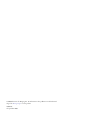 2
2
-
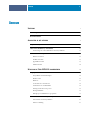 3
3
-
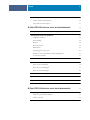 4
4
-
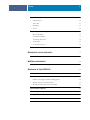 5
5
-
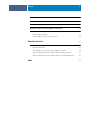 6
6
-
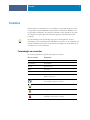 7
7
-
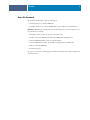 8
8
-
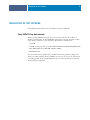 9
9
-
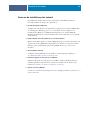 10
10
-
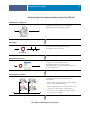 11
11
-
 12
12
-
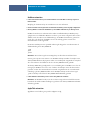 13
13
-
 14
14
-
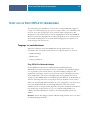 15
15
-
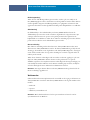 16
16
-
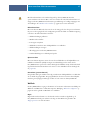 17
17
-
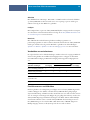 18
18
-
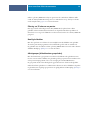 19
19
-
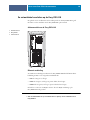 20
20
-
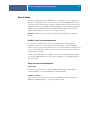 21
21
-
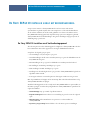 22
22
-
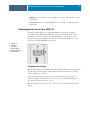 23
23
-
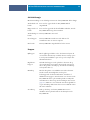 24
24
-
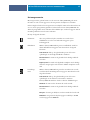 25
25
-
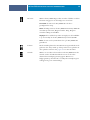 26
26
-
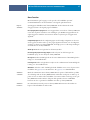 27
27
-
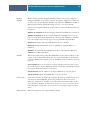 28
28
-
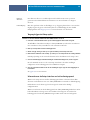 29
29
-
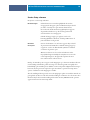 30
30
-
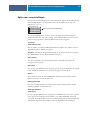 31
31
-
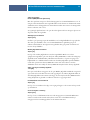 32
32
-
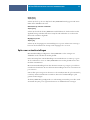 33
33
-
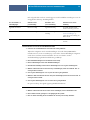 34
34
-
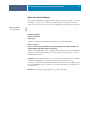 35
35
-
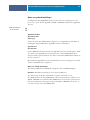 36
36
-
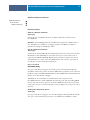 37
37
-
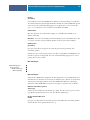 38
38
-
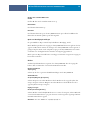 39
39
-
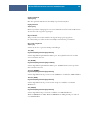 40
40
-
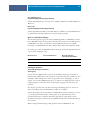 41
41
-
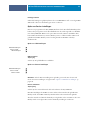 42
42
-
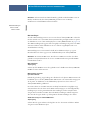 43
43
-
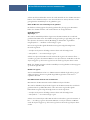 44
44
-
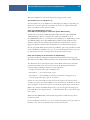 45
45
-
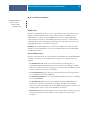 46
46
-
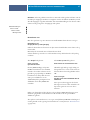 47
47
-
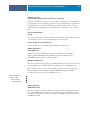 48
48
-
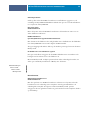 49
49
-
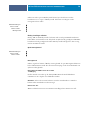 50
50
-
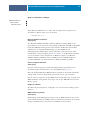 51
51
-
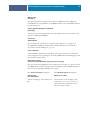 52
52
-
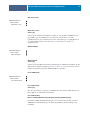 53
53
-
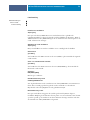 54
54
-
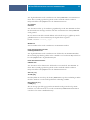 55
55
-
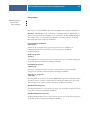 56
56
-
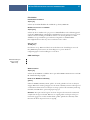 57
57
-
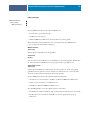 58
58
-
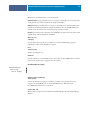 59
59
-
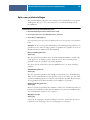 60
60
-
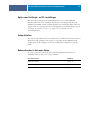 61
61
-
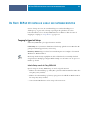 62
62
-
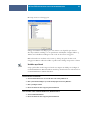 63
63
-
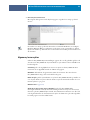 64
64
-
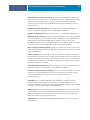 65
65
-
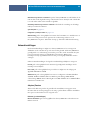 66
66
-
 67
67
-
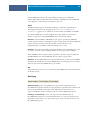 68
68
-
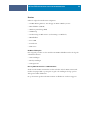 69
69
-
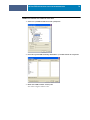 70
70
-
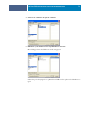 71
71
-
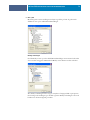 72
72
-
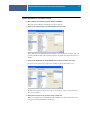 73
73
-
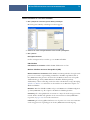 74
74
-
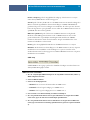 75
75
-
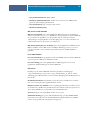 76
76
-
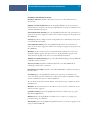 77
77
-
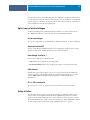 78
78
-
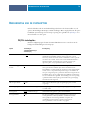 79
79
-
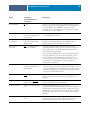 80
80
-
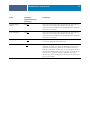 81
81
-
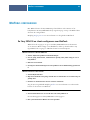 82
82
-
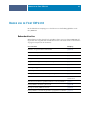 83
83
-
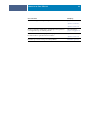 84
84
-
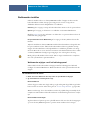 85
85
-
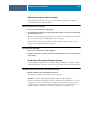 86
86
-
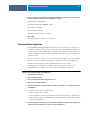 87
87
-
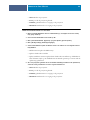 88
88
-
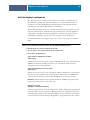 89
89
-
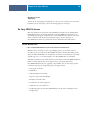 90
90
-
 91
91
-
 92
92
-
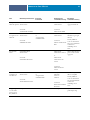 93
93
-
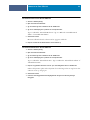 94
94
-
 95
95
-
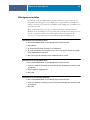 96
96
-
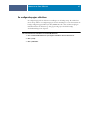 97
97
-
 98
98
-
 99
99
-
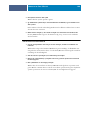 100
100
-
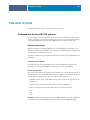 101
101
-
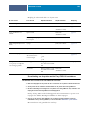 102
102
-
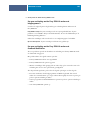 103
103
-
 104
104
-
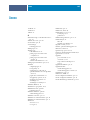 105
105
-
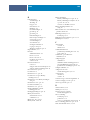 106
106
-
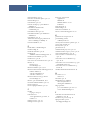 107
107
-
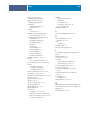 108
108
-
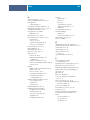 109
109
-
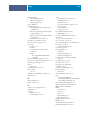 110
110
-
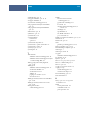 111
111
-
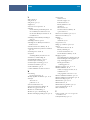 112
112
in andere talen
- eesti: Xerox 4110 paigaldusjuhend
Gerelateerde papieren
-
Xerox Color 800/1000/i Gebruikershandleiding
-
Xerox 700i/700 Installatie gids
-
Xerox 4110 Installatie gids
-
Xerox 4110 Gebruikershandleiding
-
Xerox 4110 Gebruikershandleiding
-
Xerox 4110 Installatie gids
-
Xerox FreeFlow Vision Installatie gids
-
Xerox DocuColor 7000/8000 Installatie gids
-
Xerox DocuColor 5000 Installatie gids
-
Xerox DocuColor 5252 Installatie gids